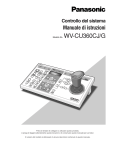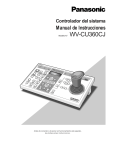Download Manuel d`utilisation - psn
Transcript
Sélecteur matriciel
Manuel d'utilisation
No. de modèle
WJ-SX650
OPE
RAT
E
OP
IF CO ERAT
LLIN E LED
G FA
W
N M ILL BLIN
ALFU
K
NCTI
ONS
Matrix
Switc
her W
J-SX
650
Nous vous recommandons de lire attentivement ces instructions avant de raccorder ou d'utiliser cet appareil et de
conserver précieusement ce manuel à des fins de consultation ultérieure.
Le numéro de modèle est abrégé dans certaines descriptions dans le présent manuel.
AVERTISSEMENT:
• Cet appareil doit être mis à la terre.
• Le périphérique doit être connecté à une prise de sortie secteur
munie d'une connexion de mise à la terre de sécurité.
• La prise de sortie secteur ou l'adaptateur d'alimentation du
périphérique doit toujours être prêt à être utiliser.
• Afin d'éviter toute risque de déclaration d'incendie ou
d'électrocution, ne pas exposer cet appareil à la pluie ni à
l'humidité.
• L'appareil ne devrait pas être exposé à des éclaboussures ou
des projections d'eau et aucun récipient rempli de liquide tels
que des vases ne devraient être posé sur l'appareil.
• Tous les travaux d'installation de ce produit devraient être
confiés à des techniciens et dépanneurs professionnels ou des
installateurs de système.
• Les connexions doivent être conformes au code électrique
local.
CAUTION
ATTENTION
RISK OF ELECTRIC SHOCK DO NOT OPEN
RISQUE DE CHOCS ELECTRIQUES NE PAS OUVRIR
ATTENTION: AFIN DE PRÉVENIR LE RISQUE DE
CHOCS ÉLECTRIQUES, NE PAS RETIRER LES VIS.
TOUTE RÉPARATION DEVRAIT ÊTRE CONFIÉE À
UN PERSONNEL QUALIFIÉ.
SA 1965
SA 1966
L'éclair à extrémité fléchée placé dans un
triangle équilatéral est destiné à attirer
l'attention de l'utilisateur sur la présence
d'une "tension potentiellement dangereuse"
et non isolée se trouvant dans les limites du
coffret de l'appareil dont la puissance est
suffisante pour constituer un risque important d'électrocution.
Le point d'exclamation placé dans un
triangle équilatéral sert à attirer l'attention de
l'utilisateur sur des instructions de
fonctionnement et d'entretien (de dépannage) à caractère important dans la
brochure qui accompagne l'appareil.
Coupure de l'alimentation. Les appareils équipés ou non
équipés d'interrupteurs d'alimentation à positions marche-arrêt
(ON-OFF) sont alimentés dès que le cordon d'alimentation
secteur est raccordé à la source d'alimentation; cependant, il
faut savoir que l'appareil n'est alimenté que dans la mesure où
l'interrupteur d'alimentation à positions marche-arrêt se trouve
en position marche (ON). Débrancher le cordon d'alimentation
afin de couper l'alimentation générale de tous les appareils.
2
Cet appareil numérique de la classe A est conforme à la
norme NMB-003 du Canada.
L’interférence radioélectrique générée par cet appareil numérique
de type A ne dépasse pas les limites radioélectriques, section
appareil numérique, du Ministère des Communications.
Le numéro de série de ce produit se trouve sur l'appareil.
Nous vous conseillons de relever le numéro de série de
votre appareil dans l'espace réservé ci-dessous et de
conserver précieusement votre notice d'instructions en tant
que justificatif d'achat aux fins d'identification en cas de vol.
No. de modèle
No. de série
Instructions de sécurité importantes
1) Veiller à lire ces instructions.
2) Conserver ces instructions.
3) Tenir compte de tous les avertissements.
4) Se conformer à toutes les instructions.
5) Ne pas utiliser cet appareil près de lieux en présence d'eau.
6) Nettoyer uniquement avec un chiffon sec.
7) N'obturer aucune des ouvertures d'aération. Installer conformément aux instructions du fabricant.
8) Ne pas utiliser à proximité de sources de chaleur telles que des radiateurs, des bouches de chauffage, des appareils de
chauffage ou tout autre appareil (y compris les amplificateurs) produisant de la chaleur.
9) Ne pas asservir l'objectif de sécurité de la prise polarisée ou de la prise de mise à la terre. Une prise polarisée possède
deux lames dont l'une est plus large que l'autre. Une prise de mise à la terre possède deux lames ainsi qu'un troisième
élément, un ergot de mise à la terre. La lame qui est large ou le troisième élément, l'ergot, sont installés pour assurer votre
sécurité. Si la prise fournie ne s'engage pas correctement dans votre prise, veuillez consulter un électricien pour qu'il
effectue le remplacement de l'ancienne prise de sortie secteur.
10) Protéger le cordon d'alimentation afin que personne ne puisse marcher dessus ni ne soit pincé, notamment près des
prises, les prises pratiques et les points de sortie de l'appareil.
11) Utiliser uniquement les fixations ou les accessoires spécifiés par le fabricant.
12) Utiliser uniquement le chariot, le support, le trépied, la platine de fixation ou la tablette spécifiée par le fabricant ou vendu
avec l'appareil. Quand un chariot est utilisé, prendre toutes les précautions nécessaires lors du déplacement de la
combinaison chariot-appareil afin que le tout ne se renverse pas.
S3125A
13) Débrancher cet appareil pendant les orages électriques ou s'il n'est pas utilisé sur de longues périodes de temps.
14) Toute réparation ou dépannage doit être confié à un personnel qualifié. Un dépannage est nécessaire lorsque l'appareil a
été endommagé d'une manière quelconque, par exemple, lorsque le cordon d'alimentation électrique ou la prise ont été
endommagés, quand du liquide s'est répandu dessus ou si des objets sont tombés dans l'appareil, lorsque l'appareil a
été exposé à la pluie ou à l'humidité, ne fonctionne pas normalement ou s'il a fait une chute.
3
TABLE DES MATIÈRES
Instructions de sécurité importantes ................................. 3
Limitation de responsabilité .............................................. 5
Déni de la garantie ............................................................ 5
Marques commerciales et marques commerciales
déposées .......................................................................... 5
Mesures de précaution ..................................................... 6
À propos des instructions opératoires .............................. 7
Préface ............................................................................. 8
Caractéristiques dominantes ............................................ 8
Principaux organes de commande et fonctions ................ 9
■ Sélecteur matriciel WJ-SX650 / Logement de
carte WJ-SX650U ....................................................... 9
■ Carte d'entrée vidéo WJ-PB65C32 ............................. 11
■ Carte de sortie vidéo WJ-PB65M16 ........................... 12
■ Information à propos de l'affichage de
moniteur vidéo ........................................................... 13
■ Informations d'affichage de contrôleur de système .... 14
Installations ....................................................................... 16
■ Composition de carte de vérification ........................... 16
■ Paramétrages de commutateur de carte principale
d'entrée vidéo ............................................................. 17
■ Paramétrages de commutateur de carte principale
de sortie vidéo ............................................................ 18
■ Installation des cartes d'entrée et sortie vidéo ............ 19
■ Procédure d'installation de carte ................................. 20
■ Installation de l'unité principale ................................... 21
Branchements ................................................................... 22
■ Connexions de système de base ................................ 23
■ Connexions de système d'expansion ......................... 24
■ Connexion de logement de carte ................................ 26
■ Connexions de caméra vidéo ..................................... 27
■ Connexions de caméra vidéo RS485 ......................... 27
■ Connexions de moniteur vidéo ................................... 29
■ Connexion d'un ordinateur personnel ......................... 29
■ Connexion d'enregistreur ............................................ 30
■ Paramétrages d'enregistreur ...................................... 35
■ Connexion de contrôleur de système ........................ 35
■ Connexions de capteur d'alarme ................................ 37
■ Connexions de périphérique externe .......................... 37
■ Contrôle d’état de système ......................................... 38
Procédure de configuration ............................................... 39
Console d'administrateur des modèles des
séries WJ-SX650 .............................................................. 41
■ Conditions système requise d'un ordinateur
personnel .................................................................... 41
■ Installation et désinstallation ....................................... 41
■ Démarrage .................................................................. 42
■ Details de la fenêtre .................................................... 42
■ Détails des conseils d'outils ........................................ 43
Paramétrages de réglage implicite d'usine ....................... 46
■ Paramétrages de réglage implicite d'usine de la
console d'administrateur des modèles des
séries WJ-SX650 ........................................................ 46
■ Paramétrages à réglage implicite d'usine de
menu "MENU" ............................................................. 48
Menu de configuration (OSD) ........................................... 49
■ Exécution de base ...................................................... 49
■ "DATE & HEURE" ....................................................... 50
■ "ALARME" .................................................................. 50
■ "ENREGISTREUR" ..................................................... 51
■ "SYSTEME" ................................................................ 53
■ "INFORMATION" ........................................................ 55
■ "LANGUAGE" ............................................................. 55
Accès au système et sortie du système ........................... 56
■ Enregistrement d'opérateur ........................................ 56
■ Application ou coupure de l'alimentation .................... 57
■ Démarrage des opérations (accès au système) ......... 57
■ Fin des opérations (sortie du système) ....................... 57
■ Démarrage ou fin des opérations (accès au
système/sortie du système automatique) ................... 57
4
Contrôle de moniteur vidéo ............................................... 58
■ Sélection de moniteur vidéo ....................................... 58
■ Verrouillage de moniteur vidéo ................................... 58
Commande de caméra vidéo ............................................ 59
■ Sélection de caméra vidéo ......................................... 59
■ Rappel de sélection de caméra vidéo ......................... 59
■ Commande de position préréglée ............................... 59
■ Commande de toutes les caméras vidéo ................... 60
Commande d'enregistreur ................................................ 61
■ Lecture ........................................................................ 61
■ Enregistrement manuel ............................................... 61
■ Affichage à découpage multiple d'écran ..................... 61
■ Recherche en lecture .................................................. 61
■ Lecture de la plus récente image enregistrée ............. 62
■ Fin de la commande de l'enregistreur ......................... 62
■ Sélection d’enregistreur .............................................. 62
Lancement de séquence .................................................. 63
■ Description de séquence ............................................ 63
■ Séquence de tour ....................................................... 65
■ Séquence/préréglée de groupe .................................. 65
■ Pause de séquence .................................................... 66
■ Interruption de séquence ............................................ 66
Descriptions d'alarme ....................................................... 67
■ Occurrence d'alarme ................................................... 67
■ Modes d'alarme .......................................................... 68
■ Perte vidéo .................................................................. 68
Contrôle d'alarme .............................................................. 69
■ Accusé de réception d'alarme (ACK) .......................... 69
■ Commande de caméra vidéo ...................................... 69
■ Changement d'image d'alarme ................................... 69
■ Remise à zéro d'alarme individuelle d'alarme ............ 69
■ Remise à zéro d'alarme de moniteur vidéo recevant
une alarme .................................................................. 69
■ Remise à l'état initial de toutes les alarmes ................ 69
■ Retour à l'état de mode d'alarme ................................ 70
■ Suspension d’alarme .................................................. 70
■ Affichage de l'historique d'alarme ............................... 70
Description de minuterie ................................................... 72
■ "Événement temporisé" .............................................. 72
■ "Événement de caméra vidéo" ................................... 72
Utilisation du mode de borne ............................................ 74
■ Listes des opérations et des fonctions ........................ 74
■ Organigramme de menu (WV-CU950/650) ................ 85
Utilisation (autre qu'en mode de borne) ............................ 86
■ Opérations exécutées en mode PS·Data ................... 86
■ Connexions de sélecteurs matriciels (modèles des
séries WJ-SX650) et d'un contrôleur de système
PS·Data ...................................................................... 87
■ Commande effectuée à partir d'un navigateur
Internet pour accéder à un enregistreur ..................... 87
■ Commande effectué à partir d'un ordinateur
personnel .................................................................... 87
Glossaire ........................................................................... 88
Dépannage ....................................................................... 90
■ Sélecteur matriciel des séries WJ-SX650 ................... 90
■ Console d'administrateur des modèles des
séries WJ-SX650 ........................................................ 94
■ Cordon d'alimentation, connecteurs et prise
d'alimentation .............................................................. 95
Caractéristiques techniques ............................................. 96
■ Sélecteur matriciel des séries WJ-SX650 ................... 96
■ Logement de carte WJ-SX650U ................................. 97
■ Carte d'entrée vidéo WJ-PB65C32 ............................. 97
■ Carte de sortie vidéo WJ-PB65M16 ........................... 97
■ Kit de câble d'expansion WJ-CA65L20K/
WJ-CA65L07K ............................................................ 98
■ Câble vidéo D-sub/BNC WJ-CA68 ............................. 98
Accessoires standard ....................................................... 99
Limitation de responsabilité
CETTE PUBLICATION EST FOURNIE "COMME TEL" SANS
GARANTIE DE TOUTE SORTE, EXPRÈS OU IMPLICITE,
ÉTANT INCLUSE MAIS NON LIMITÉE AUX GARANTIES
IMPLICITES DE LA VALEUR MARCHANDE, ADAPTATION
POUR TOUT BUT PARTICULIER OU NON-INFRACTION
DES DROITS D'UN TIERS.
CETTE PUBLICATION A PU INCLURE DES INEXACTITUDES TECHNIQUES OU DES ERREURS TYPOGRAPHIQUES. DES CHANGEMENTS SONT AJOUTÉS AUX
INFORMATION CI-DESSUS, À TOUT MOMENT, AUX FINS
D'AMÉLIORATION DE CETTE PUBLICATION ET/OU DU
PRODUIT CORRESPONDANT(S).
Déni de la garantie
EN AUCUN CAS Panasonic Corporation NE PEUT ÊTRE
TENU POUR RESPONSABLE POUR TOUT PARTI OU
TOUTE PERSONNE, À L'EXCEPTION DE CERTAINS
PROGRAMMES SOUS GARANTIE OFFERTS PAR LE
DISTRIBUTEUR LOCAL DE PANASONIC POUR LES CAS,
Y COMPRIS MAIS NON LIMITÉ À CE QUI EST MENTIONNÉ
CI-DESSOUS:
(1) TOUT DÉGÂT ET PERTE, Y COMPRIS SANS LIMITATION, DIRECT OU INDIRECT, SPÉCIAL, IMPORTANT
OU EXEMPLAIRE, SURVENANT OU CONCERNANT LE
PRODUIT;
(3) DÉMONTAGE, RÉPARATION OU MODIFICATION NON
AUTORISÉS DU PRODUIT EFFECTUÉS PAR L'UTILISATEUR;
(4) INCOMMODITÉ OU TOUTE PERTE SURVENANT
LORSQUE LES IMAGES NE SONT PAS AFFICHÉES,
DÛ À TOUTE RAISON OU CAUSE AUTRE QUE TOUT
ÉCHEC OU PROBLÈME DU PRODUIT;
(5) TOUT PROBLÈME, INCOMMODITÉ IMPORTANTE OU
PERTE OU ENDOMMAGEMENT, SURVENANT DU
SYSTÈME COMBINÉ PAR LES APPAREILS DE TIERS;
(2) BLESSURE PERSONNELLE OU TOUT DÉGÂT CAUSÉS
PAR UN USAGE NON APPROPRIÉ OU UNE UTILISATION NÉGLIGENTE DE L'UTILISATEUR;
Marques commerciales et marques commerciales déposées
• Microsoft, Windows, Windows XP sont des marques
déposées de Microsoft Corporation aux États-Unis et/
ou dans d'autres pays.
• Intel et Pentium sont des marques commerciales
déposées de la firme Intel Corporation ou de ses filiales
aux États-Unis d'Amérique et dans d'autres pays.
• Les autres noms de compagnie et appellations de
produit apparaissant dans cette documentation sont
soit des marques déposées soit des marques
commerciales de la firme concernée.
5
Mesures de précaution
ATTENTION: Ces instruction de dépannage sont uniquement destinées au personnel technique professionnel.
Afin de limiter tout risque d'électrocution, ne jamais
exécuter de dépannage autre que celui spécifié dans
la notice d'instructions à moins que vous possédiez des
qualifications pour le faire.
• Ne pas obturer les ouvertures d'aération ni les
fentes du couvercle de l'appareil.
Pour empêcher que la température intérieure de
l'appareil augmente, écarter l'appareil du mur d'au
moins 5 cm.
• Ne jamais faire tomber d’objets métalliques par les
fentes d’aération.
En effet, ceci risque d’endommager définitivement
l’appareil. Couper immédiatement l’alimentation de la
caméra vidéo et demander à un dépanneur
professionnel de la vérifier.
• Ne jamais chercher à démonter l’appareil.
Ne jamais retirer les vis de fixation ni les éléments du
coffret de la caméra vidéo sous peine de risque
d’électrocution.
Aucun composant destiné à l’utilisation de l’utilisateur
de l’appareil n’a été placé à l’intérieur. Confier tous les
réglages et les opérations de dépannage à un
technicien professionnel.
• Ne jamais frapper ni buter violemment cet appareil.
En effet, cela peut favoriser des dommages voire une
infiltration d'eau dans l'appareil.
• Ne pas exposer l'appareil à l'eau ni à l'humidité. Ne
pas essayer de le mettre en service dans des lieux
humides.
Prendre les dispositions immédiates si l'appareil a été
mouillé. Couper l’alimentation et faire appel à un
dépanneur professionnel pour qu’il effectue le
dépannage. L'humidité peut endommager l'appareil et
également favoriser des décharges électriques.
• Batterie d'alimentation auxiliaire incorporée
Avant de faire usage de l'appareil pour la première fois,
charger la batterie de secours incorporée (batterie au
lithium) en mettant l'appareil sous tension pendant au
moins 48 heures. Si la batterie n'est pas suffisamment
chargée lorsqu'une coupure de courant se produit,
l'horloge interne risque de maintenir un mauvais
réglage horaire ou bien les conditions de fonctionnement risquent d'être différentes à ce qu'elles étaient
avant la panne d'électricité.
La vie de la batterie incorporée est d'approximativement 5 ans et ceci sert d'indication de remplacement.
(Il s'agit seulement d'une indication de remplacement.
Nous n'assurons aucune garantie sur la durée de vie
de la batterie incorporée. Les coûts de remplacement
de la batterie incorporée ne sont pas couverts par la
garantie même si ceci nécessite d'être de fait dans les
limites de la période de garantie.) Demander au
magasin qui vous a vendu l'appareil lorsque le
remplacement de la batterie est nécessaire.
• Ventilateur de refroidissement
Ne pas oublier de couper l'alimentation avant de
nettoyer l'appareil. Dans le cas contraire, cela peut
provoquer des blessures.
Le ventilateur de refroidissement est conçu pour
fonctionner pendant 30 000 heures. Les coûts de
remplacement du ventilateur de refroidissement ne sont
pas couverts par la garantie même si ceci nécessite
d'être fait dans les limites de la période de garantie.
6
• Nettoyage
Ne pas oublier de couper l'alimentation avant de
nettoyer l'appareil. Dans le cas contraire, cela peut
provoquer des blessures.
Ne jamais se servir de produits détergents violents ou
abrasifs pour nettoyer le coffret de la caméra vidéo.
Se servir d’un morceau d’étoffe sèche pour nettoyer
l’appareil quand il est sale.
Si l’encrassement est particulièrement tenace, imbiber
l’étoffe d’une solution détergente neutre et frotter
délicatement.
• L'appareil ne doit pas être mis en service dans des
conditions qui dépassent les limites d’utilisation
définies en termes de température, d’humidité ou de
puissance d’alimentation.
Utiliser l'appareil sous des conditions de températures
situées dans les limites de –10 °C et +50 °C {14 °F à
122 °F} et un taux d'humidité inférieur à 90 %.
L'appareil risque de ne pas fonctionner correctement
après avoir été mis sous tension dans une atmosphère
à basse température située dans les limites de –10 °C
et 0 °C {14 °F à 32 °F}. Attendre environ 10 minutes
jusqu'à ce que la température intérieure ait augmentée
et atteint 0 °C {32 °F}, l'appareil peut ensuite fonctionner
correctement.
La source d'alimentation de l'appareil se situe dans les
limites de 120 V c.a. à 60 Hz.
• Placer l'appareil en position horizontale et sur une
surface à niveau. Ne pas placer l'appareil debout.
Lorsque plusieurs appareils sont empilés les uns
sur les autres, aménager un espace d'au moins 5 cm
{2 po.} sur les deux côtés, en haut, en dessous et
derrière les appareils.
• Faire très attention à l'électricité statique
Faites en sorte de garder absolument la carte à
l'intérieur de la pochette anti-statique jusqu'à ce qu'elle
soit installée.
Posez votre main sur une surface métallique, autre que
la carte, pour décharger l'électricité statique de votre
corps avant l'installation.
Ne pas toucher directement de la main les composants
installés sur la carte.
Tenir seulement les deux bords de la carte pour
l'installer.
• Ne pas utiliser de cordon d'alimentation secteur
autres que celui qui est fourni.
• Utiliser uniquement l'appareil à l'intérieur.
N'installez pas l'appareil dans les endroits où elle
risque d'être exposée aux rayons du soleil pendant de
longs moments ou près d'un équipement de climatisation. Ceci provoquera une déformation, une décoloration, une panne ou une anomalie de fonctionnement.
• Nous vous recommandons de prendre note de vos
paramétrages et de les sauvegarder. Ceci vous
aidera en cas de demande de modification de la
configuration du système ou en cas de problème ou
de panne imprévus.
• La distribution, la copie, le démontage, l'inversion
en conformité, l'inversion d'ingénierie et également
l'exportation en violation aux lois de l'exportation du
logiciel fourni avec ce produit est formellement
interdit
À propos des instructions opératoires
Ces instructions opératoires sont globalement classées
comme suit:
• Utilisation (pp. 56 à 57)
Contient les descriptions relatives à la façon d'utiliser le
système. Ces descriptions sont destinées aux opérateurs.
Remarque: Lire impérativement les instructions de
sécurité à la page 3 Instructions de sécurité
importantes et à la page 6 Mesures de précaution
avant toute utilisation.
Le présent document se sert des termes suivants pour
la classification des périphériques.
Cet appareil: Sélecteur matriciel WJ-SX650
Carte d'entrée vidéo: Carte d'entrée vidéo WJPB65C32
Carte de sortie vidéo: Carte de sortie vidéo WJPB65M16
Enregistreur: Enregistreur de disque numérique des
séries WJ-HD300/WJ-HD300A, série WJ-RT416
• Préparatifs (pp. 16 à 55)
Contient les préparatifs à exécuter y compris l'installation, les connexions et les procédures de configuration.
Ces descriptions sont conçus et destinés aux installateurs et administrateurs de système.
La classification des enregistreurs de disque numérique est comme suit.
Terme
No. de modèle
Observations à propos des numéros de modèle
Série WJ-HD300
WJ-HD316, WJ-HD309
Commence par "WJ-HD316".
Séries WJ-HD300A
WJ-HD316A, WJ-HD309A
Commence par "WJ-HD316A".
Séries WJ-RT416
WJ-RT416
–
7
Préface
Les sélecteurs matriciels des séries WJ-SX650 (ou des
séries SX650) sont conçus pour les systèmes de contrôle
de surveillance. Les sélecteurs matriciels des séries WJSX650 (ou des séries SX650) est une terminologie générale
pour désigner les modèles suivants.
Sélecteur matriciel WJ-SX650 (la carte d'entrée vidéo WJPB65C32 x 1 et la carte de sortie vidéo WJ-PB65M16 x 1
ont été installées.)
Logement de carte WJ-SX650U (pour une installation
supplémentaire de cartes d'entrée vidéo et de cartes de
sortie video)
Carte d'entrée vidéo WJ-PB65C32
Carte de sortie vidéo WJ-PB65M16
Kit de câble d'expansion WJ-CA65L20K/WJ-CA65L07K
Câble vidéo D-sub/BNC WJ-CA68
Caractéristiques dominantes
• Un nombre maximum de 256 caméras vidéo et 32
moniteurs vidéo peuvent être connectés
• Contrôle à distance des périphériques externes
optionnels
Si toutefois un contrôleur de système WV-CU950, WVCU650, WV-CU360C et/ou WV-CU360CJ est connecté
à cet appareil, une commande à distance des caméras
vidéo, des objectifs, des têtes de balayage panoramique et de réglage d'inclinaison et des enregistreurs
(enregistreur de disque numérique*) est alors possible.
* Se référer à "Readme.txt" qui se trouve sur le CD-ROM
fourni pour obtenir de plus amples détails sur les
numéros de modèle.
Si toutefois un ordinateur personnel (un PC) est
connecté à cet appareil, la commande et la configuration de système avec la console d'administrateur des
séries WJ-SX650 est alors possible.
• Authentification par l'identification utilisateur, les
mots de passe et paramétrages de niveau.
L'identification utilisateur et les mots de passe sont
assignés par les utilisateurs afin d'éviter toute
commande inappropriée. En outre, les paramétrages
de niveau, d'accès de caméra vidéo et d'accès
d'enregistreur peuvent déterminer les fonctions, les
caméras vidéo et les enregistreurs disponibles à
chaque utilisateur.
• Les images de deux ou plus de deux caméras vidéo
peuvent être affichées sur un seul moniteur vidéo.
Mode d'observation site continue: Les images de
caméra vidéo sélectionnées sont affichées en
continu sur l'écran du moniteur vidéo sélectionné.
8
Mode de séquence: Les images de deux ou plus de
deux caméras vidéo sont affichées séquentiellement sur le moniteur vidéo souhaité (ou les moniteurs vidéo souhaités).
• Un événement de temporisation et un événement de
caméra vidéo peuvent être planifiés.
Remarque: Se référer à la page 72 pour obtenir de
plus amples détails sur l'événement de temporisation et l'événement de caméra vidéo.
• Les opérations d'alarme et l'événement d'alarme
peuvent être planifiés.
Remarques:
• Se référer à la page 69 pour obtenir de plus amples
détails sur l'opération d'alarme.
• Se référer à la page 67 pour obtenir de plus amples
détails sur un événement d'alarme.
• Avec le raccordement d'un enregistreur, la
commande de l'enregistreur tels que
l'enregistrement et la lecture sont disponibles.
Les images de caméra vidéo peuvent être enregistrées.
Les images enregistrées peuvent être lues.
Les images de caméra vidéo peuvent être affichées
dans les segments de découpage multiple d'écran.
Principaux organes de commande et fonctions
■ Sélecteur matriciel WJ-SX650 / Logement de carte WJ-SX650U
● Vue avant
<Panneau frontal fixé>
<Panneau frontal séparé>
w
t
RESET
No.
MODE
PULL
r
OPERATE
POWER
OPERATE LED WILL BLINK
IF COOLING FAN MALFUNCTIONS
ON
OFF
TEST
RESET
Matrix Switcher WJ-SX
MODE
650
y
q
e
Normalement, ne pas toucher.
(Réservé au personnel de dépannage)
Voici l'illustration du modèle WJ-SX650.
q Témoin d'alimentation (OPERATE)
• Cet indicateur s'allume lorsque l'alimentation est
appliquée à l'appareil.
• Cet indicateur clignote lorsque le ventilateur de
refroidissement ne fonctionne pas normalement. (Se
référer à la page 90.)
w Vis de fixation de panneau frontal
Avant d'appuyer sur le commutateur d'alimentation ou
d'installer des cartes dans la fente d'expansion, ces vis
de fixation doivent être retirées pour séparer le
panneau frontal
t Carte d'entrée vidéo*
Ceci est une carte principale d'entrée vidéo. Cette
carte contrôle les caméras vidéo et les capteurs
d'alarme (commutateur sur porte, etc.)
Remarque: Se référer à la page 11 Carte d'entrée
vidéo WJ-PB65C32, afin d'obtenir de plus amples
détails.
y Carte de sortie vidéo*
Ceci est une carte principale d'entrée vidéo. Cette
carte commande les moniteurs vidéo et les signaux de
sortie d'alarme.
e Interrupteur général
r Fente d'expansion
Carte d'entrée vidéo ou carte principale de sortie
optionnelle installée. (Carte d'entrée vidéo WJPB65C32 ou carte de sortie vidéo WJ-PB65M16)
Pour le WJ-SX650U, une carte principale d'entrée vidéo
optionnelle est installée. (Carte d'entrée vidéo WJPB65C32)
Remarque: Se référer à la page 12 Carte de sortie
vidéo WJ-PB65M16, afin d'obtenir de plus amples
détails.
* Pour le WJ-SX650U, t et y sont des fentes
d'expansion.
9
● Vue arrière
<WJ-SX650U>
<WJ-SX650>
!1
4
1
2
3
4
C
RS485 (CAMERA)
MODE
MODE
RS485 (CAMERA)
MODE
1
2
C
EXTENSION 2 IN
RS485 (CAMERA)
MODE
MODE
RS485 (CAMERA)
MODE
VIDEO OUT 3
VIDEO OUT 4
32
31
30
29
VIDEO OUT 1
VIDEO OUT 2
28
27
26
25
24
23
IN X-2
ALARM IN
22
21
20
19
18
u
IN C-3
MODE
2
2
u
SIGNAL GND
3
EXTENSION 3 IN
IN C-3
MODE
3
SIGNAL GND
3
EXTENSION 2 IN
EXTENSION 3 IN
RS485(CAMERA) SET UP
RS485(CAMERA) SET UP
17
ON
ON
4-Line
4-Line
MODE
MODE
ON
ON
4-Line
4-Line
16
15
14
13
12
11
10
9
CAMERA IN
8
7
6
5
4
3
2
1
1
1
MODE
1
2
3
4
B
1
2
3
B
3
3
RS485 (CAMERA)
MODE
MODE
IN X-1
4
MODE
RS485 (CAMERA)
MODE
MODE
IN B-3
MODE
RS485 (CAMERA)
MODE
MODE
RS485 (CAMERA)
IN B-3
MODE
2
2
i
1
1
DATA 4
Video Output Board 2
Video Output Board 1
o
16
DATA 3
HDR4/TMNL8 HDR3/TMNL7
HDR2/TMNL4 HDR1/TMNL3
15
14
DATA 2
DATA 1
TMNL6
TMNL2
TMNL1/PS DATA
13
TERM.ON
ON
4
TERM.OFF
3
2
1
OFF
A
ON
TMNL5
12
OFF
AC IN
A
ON
11
MODE
10
MODE
9
DATA
MODE
8
7
MODE
6
DATA
MODE
5
4
OUT
EXTENSION 1 IN
3
TERM.
2
EXTENSION 3 OUT
OUT X-3
1
AC IN
3
3
MODE
EXTENSION 2 OUT
MODE
RS485 (CAMERA)
MODE
MODE
RS485 (CAMERA)
MODE
OUT
EXTENSION 1 IN
TERM.
IN A-3
2
2
OUT X-2
MONITOR OUT
VS IN
ALARM OUT 2
ALARM OUT 1
VS OUT
SERIAL
SIGNAL GND
1
Video Output Board 1 Only
VS OUT
(THRU)
!0
!1
u Panneaux arrière de carte d'entrée vidéo*
Ceci sont les cartes arrière d'entrée vidéo.
Remarques:
• Se référer à la page 11 Carte d'entrée vidéo WJPB65C32, afin d'obtenir de plus amples détails.
• Quand un jeu de carte d'entrée vidéo est installé
dans la fente d'expansion du modèle WJ-SX650, la
carte IN B-3 doit être retirée et la carte OUT X-3 doit
être installée.
i Fente d'expansion
Pour le WJ-SX650, carte d'entrée vidéo ou cartes
arrière de sortie optionnelles installées. (Carte d'entrée
vidéo WJ-PB65C32 ou carte de sortie vidéo WJPB65M16)
Pour le WJ-SX650U, les cartes arrière d'entrée vidéo
optionnelles sont installées. (Carte d'entrée vidéo WJPB65C32)
10
1
SIGNAL GND
OUT X-1
i
!0
!1
o Panneaux arrière de carte de sortie vidéo
Ceci sont les cartes arrière sortie vidéo.
Remarque: Se référer à la page 12 Carte de sortie
vidéo WJ-PB65M16, afin d'obtenir de plus amples
détails.
!0 Prise d'entrée d'alimentation à courant alternatif
(AC IN)
Lorsque cet appareil est utilisé, raccorder le cordon
d'alimentation (fourni comme accessoire standard) à
cette prise et raccorder le cordon à une prise de sortie
secteur.
!1 Borne de mise à la terre de signal (SIGNAL GND)
■ Carte d'entrée vidéo WJ-PB65C32
La carte d'entrée vidéo est composée d'une carte principale (installée sur la partie avant) et de cartes arrière (x 3) (installées
dans la partie arrière).
● Vue avant
RESET
No.
MODE
eq w
e Commutateur de remise à zéro (RESET)
Ce bouton est utilisé pour faire une remise à l'état initial
de cette carte.
q Commutateur de numéro de carte (No.)
Se référer à la page 17 Paramétrages de carte
principale d'entrée vidéo pour obtenir de plus amples
détails.
Remarque: Il n’est pas nécessaire d'appuyer sur ce
bouton quand le fonctionnement est normal.
w Sélecteurs de mode d'entrée automatique (MODE)
Régler tous les commutateurs sur OFF.
● Vue arrière
y
u
u
4
r
1
2
3
OFF
Carte IN A-3
EXTENSION 2 OUT
EXTENSION 3 OUT
RS485 (CAMERA)
MODE
MODE
4
Carte IN B-3
o
MODE
RS485 (CAMERA)
MODE
u
y
OUT
MODE
EXTENSION 1 IN
TERM.
ON
IN A-3
i
1
2
3
RS485 (CAMERA)
MODE
RS485 (CAMERA)
MODE
t
MODE
IN B-3
MODE
IN C-3
u
4
1
2
3
Carte IN C-3
EXTENSION 2 IN
EXTENSION 3 IN
MODE
RS485 (CAMERA)
MODE
RS485 (CAMERA)
MODE
i
Carte IN X-2
VIDEO OUT 3
VIDEO OUT 4
VIDEO OUT 1
VIDEO OUT 2
32
31
30
29
28
27
26
16
15
14
13
12
11
10
25
IN X-2
ALARM IN
24
23
22
21
20
19
18
17
8
7
6
5
4
3
2
1
!0
!1
Carte IN X-1
Carte IN A-3/IN B-3/IN C-3
Remarque: Ces cartes sont installées à l'origine dans les
modèles WJ-SX650 et WJ-SX650U et ne sont pas
fournies comme cartes d'entrée vidéo optionnelles. (La
carte IN A-3 est uniquement installée dans le modèle
WJ-SX650U.)
r Ports d'extension 1 (EXTENSION 1: IN, OUT)
Ces ports se connectent à un logement de carte
optionnel.
9
CAMERA IN
IN X-1
i Sélecteurs de mode de caméra vidéo RS485 1 à 4
(MODE 1 à 4)
Ces commutateurs sont déplacés pour modifier les
mode de communication de u.
Carte IN X-2
o Ports de sortie vidéo 1 à 4 (VIDEO OUT 1 à 4)
Ces ports opèrent une boucle fermée par l'intermédiaire des signaux d'entrée vidéo appliqués à !1.
t Sélecteur de terminaison (TERM: ON, OFF)
Applique ou coupe la terminaison de ligne r.
!0 Port d'entrée d'alarme (ALARM IN)
Se connecte à un capteur d'alarme (commutateur sur
porte, etc.).
y Ports d'extension 2, 3 (EXTENSION 2, 3: IN, OUT)
Ce port se connecte à un logement de carte optionnel.
Carte IN X-1
u Ports de caméra vidéo RS485 1 à 4 (RS485
(CAMERA) 1 à 4)
Ces ports se connectent aux caméras vidéo RS485.
!1 Connecteurs d'entrée de caméra vidéo 1 à 32
(CAMERA IN 1 à 32)
Ces connecteurs acceptent les signaux d'entrée vidéo
provenant des caméras vidéo ou des enregistreurs.
11
■ Carte de sortie vidéo WJ-PB65M16
La carte de sortie vidéo est composée d'une carte principale (installée sur la partie avant) et de cartes arrière (x 3) (installées
dans la partie arrière).
● Vue avant
TEST
e
RESET
MODE
w
q
e Port d'essai (TEST)
Ce port est uniquement utilisé pour des essais usine.
Ne rien y raccorder.
q Sélecteurs de mode de sortie automatique (MODE)
Se référer à la page 18 Paramétrages de commutateur
de carte principale de sortie vidéo pour obtenir de plus
amples détails.
w Commutateur de remise à zéro (RESET)
Ce bouton est uniquement utilisé pour des essais usine.
Ne pas appuyer dessus.
● Vue arrière
u
y
r
t
DATA 4
Carte OUT X-3
Carte OUT X-2
DATA 2
DATA 1
Video Output Board 2
HDR4/TMNL8 HDR3/TMNL7
TMNL6
TMNL5
Video Output Board 1
HDR2/TMNL4 HDR1/TMNL3
TMNL2
TMNL1/PS DATA
16
15
DATA 3
14
13
12
TERM.ON
MODE
11
ON
4
TERM.OFF
MODE
10
MODE
9
3
2
1
OFF
DATA
MODE
MODE
DATA
MODE
8
7
6
5
4
OUT
EXTENSION 1 IN
3
TERM.
2
ON
OUT X-3
1
OUT X-2
MONITOR OUT
!1
!3
VS IN
Carte OUT X-1
ALARM OUT 1
ALARM OUT 2
i
o
Video Output Board 1 Only
VS OUT
(THRU)
!0
SERIAL
OUT X-1
!4
Carte OUT X-3
Carte OUT X-2
r Ports d'extension 1 (EXTENSION 1: IN, OUT)
Ces ports se connectent à un logement de carte
optionnel.
o Connecteurs de sortie de moniteur vidéo (MONITOR
OUT 1 à 16)
Ces connecteurs sont raccordés aux moniteurs vidéo.
t Sélecteur de terminaison (TERM: ON, OFF)
Applique ou coupe la terminaison de ligne r.
Carte OUT X-1
y Ports de données 1, 2 (DATA 1, 2)
Chaque port se connecte aux contrôleurs de système.
u Ports de données 3, 4 (DATA 3, 4)
Chaque port se connecte aux contrôleurs de système
ou aux enregistreurs.
i Sélecteurs MODE de terminaison arrière 1 à 4
(MODE 1 à 4)
Applique ou coupe la terminaison de ligne y et u.
12
!2
VS OUT
!0
•
•
•
Ports de sortie d'alarme 1, 2 (ALARM OUT 1, 2)
Applique les signaux de sortie d'alarme.
Accepte les signaux d'entrée d'alarme.
Applique et accepte les signaux d'entrée et de sortie
de réglage d’alarme.
!1 Connecteur d'entrée VS (VS IN)
Accepte le signal d'entrée VS
périphérique externe.
provenant
!2 Connecteur de sortie VS par boucle (VS OUT
(THRU))
Signaux d'entrée VS par boucles !1.
d'un
!3 Connecteur de sortie VS (VS OUT)
Applique les signaux de sortie VS aux périphériques
externes. Lorsque !1 accepte un signal d'entrée VS, !3
applique un signal de sortie en synchronisation au
signal d'entrée VS. Lorsque !1 n'accepte pas de signal
d'entrée VS, !3 applique un signal de sortie en synchronisation interne.
!4 Port sériel (SERIAL)
Se raccorde à un ordinateur personnel.
Remarque: Quand q est paramétré comme carte de
sortie vidéo 2, r, !1, !2, !3 et !4 ne sont pas
disponibles.
■ Information à propos de l'affichage de moniteur vidéo
Ce qui suit sont les descriptions détaillées à propos des opérations pour le mode terminal. En ce qui concerne les opérations
de PS·Data, se référer à la page 86 Utilisation (autre qu'en mode de borne) ou les instructions opératoires des contrôleurs de
système.
q
w
e
q Informations sur l'heure et la date
L'heure et la date actuelles sont affichées.
Pendant l'heure d'été (heure d'été), "∗" est affiché à
côté de l'heure.
Exemple: Aoû/02/2005 ∗20:15:56
Remarque: L'heure et la date ne sont pas affichées
pendant la sélection d'un enregistreur.
w Informations sur l'état de moniteur vidéo
Numéro de moniteur vidéo
M01 à 32: Numéro de moniteur vidéo
Remarque: Pendant le verrouillage de moniteur vidéo,
le numéro de moniteur vidéo est mis en
surbrillance.
Informations sur contrôleur
Affiche un périphérique qui sélectionne et commande
le moniteur vidéo.
K1-1 à 8-4: Contrôleur de système de mode terminal
(Exemple: En ce qui concerne K8-4, "8" signifie le
numéro de port DATA (TMNL) et "4" signifie le
numéro de contrôleur du contrôleur de système.)
PSD: Contrôleur de système de mode PS·Data
PC: Ordinateur personnel raccordé au port SERIAL
/T001 à 128: Événement temporisé
Numéro de séquence
Affiche le numéro de séquence active.
T01 à 32: Numéro de séquence de tour
G01 à 32: Numéro de séquence de groupe
Remarque: Pendant une pause de séquence, "P" est
affiché à côté du numéro de séquence.
r
e Informations sur la caméra vidéo
Numéro de caméra vidéo
C001 à 999: Numéro de caméra vidéo
R01 à 16: Numéro d'enregistreur
Titre de caméra vidéo
Affiche le titre de caméra vidéo enregistré.
Le paramétrage de titre de caméra vidéo est exécuté
dans "Caméra vidéo" – "Titre de caméra vidéo" de la
console d'administrateur des séries WJ-SX650.
r Information d'événement
BORNIER001 à 256: Une alarme de borne s'est
produite.
(Exemple: En ce qui concerne BORNIER001, "001"
signifie le numéro de signal d'entrée d'alarme
accepté par le port ALARM IN de carte d'entrée
vidéo.)
CAMERA001 à 999: Une alarme de caméra vidéo s'est
produite.
(Exemple: En ce qui concerne CAMERA001, "001"
signifie le numéro de caméra vidéo appliquant le
signal d'entrée d'alarme à l'appareil.)
ENREG001 à 999: Une alarme d'enregistreur s'est
produite.
(Exemple: En ce qui concerne ENREG001, "001"
signifie le numéro de caméra vidéo associé à
l'enregistreur appliquant le signal d'entrée d'alarme
à l'appareil.)
SERIE0001 à 1024: Une alarme sérielle s'est produite.
(Exemple: En ce qui concerne SERIE0001, "001"
signifie le numéro d'entrée d'alarme d'instruction
sérielle.)
13
NON VIDEO001 à 999: Une perte vidéo s'est produite.
(Exemple: En ce qui concerne NON VIDEO001,
"001" signifie le numéro de caméra vidéo dans
laquelle une perte vidéo s'est produite)
SUSPEND: Une suspension d'alarme se produit
Remarques:
• Pendant l'état d'accusé de réception d'alarme (ACK)
(se référer à la page 69), information d'événement est
mis en surbrillance.
• Lorsque deux ou plus de deux événements d'alarme se
sont produits, "∗" est affiché à côté des informations
d'événement.
• Lorsqu'une alarme dont le paramétrage de mode
d'affichage est fait sur OFF, "#" est affiché à côté des
informations d'événement.
• Quand une exploration automatique est planifiiée pour
un événement de caméra vidéo, "#" est affiché à côté
du numéro de caméra vidéo.
• q à r peuvent être affichés ou masqués soit
ensemble soit séparément. Se référer à la page 74
Listes des opérations et des fonctions pour obtenir de
plus amples détails.
■ Informations d'affichage de
contrôleur de système
Ce qui suit sont les descriptions détaillées à propos des
opérations pour le mode terminal. En ce qui concerne les
opérations de PS·Data, se référer à la page 86 Utilisation
(autre qu'en mode de borne) ou les instructions opératoires
des contrôleurs de système.
● WV-CU950/650
q
r
w
t
e
y
q Numéro de moniteur vidéo
Mon01 à 32: Numéro de moniteur vidéo
w Numéro de caméra vidéo
Cam001 à 999: Numéro de caméra vidéo
C-P0001 à 9999: Numéro de position de caméra vidéo
e Événement
HDR01 à 16: Numéro d'enregistreur
Pre000 à 256 (s'allume pendant 3,0 secondes): Position
préréglée
Remarque: Pre000 correspond à la position de départ.
T-A0001 à 0256: Alarme par borne
C-A0001 à 0999: Alarme de caméra vidéo
R-A0001 à 0999: Alarme d'enregistreur
S-A0001 à 1024: Alarme sérielle
V-A0001 à 0999: Perte vidéo
14
r Occupé
"Busy" + numéro de moniteur vidéo (clignote)
Un moniteur vidéo sélectionné est contrôlé par un
opérateur à haut niveau de priorité. (Moniteur vidéo
occupé)
Remarque: Il est impossible de commander le
moniteur vidéo, la caméra vidéo et l'enregistreur
sélectionné.
"Busy" + numéro de caméra vidéo/enregistreur
(clignote)
Une caméra vidéo ou un enregistreur sélectionné est
contrôlé par un utilisateur à haut niveau de priorité
(Caméra vidéo/enregistreur occupé)
Remarque: Il est impossible de commander la caméra
vidéo ou l'enregistreur sélectionné.
t État
Alarm (clignote): Une alarme se produit actuellement.
Alarm (s'allume): Une alarme est en accusé de
réception. (Se référer à la page 69.)
Memory + numéro de position préréglée (clignotement
pendant 3,0 secondes): Enregistrement de la position préréglée
y Numéro de séquence
T-Seq01 à 32: Numéro de séquence de tour
G-Seq01 à 08: Numéro de séquence de groupe
Remarque: Pendant une pause de séquence, "P" est
affiché à côté du numéro de séquence.
G-Seq09 à 32: Numéro de préréglage de groupe
Remarque: Ce signe disparaît lorsque la caméra vidéo
est commandée.
Invalid (clignotement pendant 3,0 secondes): La valeur
appropriée n'a pas été saisie correctement.
Not Avail (clignotement pendant 3,0 secondes):
• Il est impossible de sélectionner un moniteur vidéo
en raison d'un bas niveau de priorité.
• Une tentative d'activation d'une séquence de
groupe ou d'un préréglage de groupe sur un
moniteur vidéo non assigné a été faite.
Prohibited (clignotement pendant 3,0 secondes): Une
opération interdite par le paramétrage de l'opérateur a été faite.
Paramétrage de la sonnerie d'alarme ou la sonnerie de
bouton
Alors que le paramétrage est activé:
• La sonnerie d'alarme peut retentir quand des cas
d'alarme se produisent.
• La sonnerie de bouton peut retentir quand on appui sur
un bouton ou qu'un message d'erreur est affiché sur
l'écran à cristaux liquides (Invalid, Prohibited, Level1
Fixed, etc.).
Se référer aux instructions opératoires du contrôleur de
système pour les paramétrages.
● WV-CU360C/CJ
r
MONITOR
q
CAMERA
BUSY
PROHIBITED
Lorsque l'indicateur [PROHIBITED] s'allume:
• La valeur appropriée n'a pas été saisie correctement.
• Une tentative d'activation d'une séquence de
groupe ou d'un préréglage de groupe sur un
moniteur vidéo non assigné a été faite.
• Une opération interdite par le paramétrage de
l'opérateur a été faite.
w
q Numéro de moniteur vidéo
01 à 32: Numéro de moniteur vidéo
w Caméra vidéo/enregistreur/numéro de séquence
001 à 999: Numéro de caméra vidéo
H01 à 16: Numéro d'enregistreur
t01 à 32: Numéro de séquence de tour
r01 à 08: Numéro de séquence de groupe
Remarque: Pendant une pause de séquence, "P" est
affiché au lieu de "t" et "r".
r09 à 32: Numéro de préréglage de groupe
Remarque: Ce signe disparaît lorsque la caméra vidéo
est commandée.
e Événement
Les signes suivants apparaissent pour indiquer les
événements sur l'afficheur à diodes électroluminescentes.
A0001 à 0256 (clignote): Alarme par borne
A0001 à 0999 (clignote): Alarme de caméra vidéo
A0001 à 0999 (clignote): Alarme d'enregistreur
A0001 à 1024 (clignote): Alarme sérielle
A0001 à 0999 (clignote): Perte vidéo
Remarque: Pendant l'état d'accusé de réception
d'alarme (ACK) (se référer à la page 69), ces
signes passent en allumage fixe.
Pt000 à 256 (s'allume pendant 3,0 secondes): Position
préréglée
Remarque: Pre000 correspond à la position de départ.
Pr001 à 256 (s'allume pendant 3,0 secondes):
Enregistrement de la position préréglée
r Indicateurs
Lorsque les indicateurs [MONITOR] et [BUSY]
s'allument: Un moniteur vidéo sélectionné est
contrôlé par un utilisateur à haut niveau de priorité.
(Moniteur vidéo occupé)
Remarque: Il est impossible de commander le
moniteur vidéo, la caméra vidéo et l'enregistreur
sélectionné.
Lorsque les indicateurs [CAMERA] et [BUSY]
s'allument: Une caméra vidéo ou un enregistreur
sélectionné est contrôlé par un utilisateur à haut
niveau de priorité. (Caméra vidéo/enregistreur
occupé)
Remarque: Il est impossible de commander la caméra
vidéo ou l'enregistreur sélectionné.
15
Installations
ATTENTION
Ces instructions de dépannage sont uniquement destinées au personnel technique professionnel. Afin de limiter tout
risque d'électrocution, ne jamais exécuter de dépannage autre que celui spécifié dans la notice d'instructions à moins
que vous possédiez des qualifications pour le faire.
Ce qui suit constitue l'organigramme d'installation de cet appareil.
• Composition de carte de vérification
• Paramétrages de commutateur de carte principale d'entrée vidéo (Se référer à la page 17).
• Paramétrages de commutateur de carte principale de sortie vidéo (Se référer à la page 18).
• Installation des cartes d'entrée et de sortie vidéo (se référer à la page 19.)
• Procédure d'installation de carte (se référer à la page 20.)
• Installation de l'unité principale (se référer à la page 21.)
■ Composition de carte de vérification
L'installation des cartes d'entrée et de sortie vidéo supplémentaires permet à 256 caméras vidéo et 32 moniteurs vidéo d'être
connectés à cet appareil. Il suffit de choisir un des types de compositions parmi ceux décrits dans le schéma ci-dessous.
Vérifier combien de cartes d'entrée vidéo, de cartes de sortie vidéo et de logements de cartes sont nécessaires en fonction du
nombre de caméras vidéo et de moniteurs vidéo utilisés.
Remarque: Se référer à la page 19 en ce qui concerne les illustrations décrivant les types de composition.
Nombre total de
caméras vidéo de
contrôle et
d'enregistreurs
Nombre total de
moniteurs vidéo
Ensembles
supplémentaires
de carte d'entrée
vidéo
Ensembles
supplémentaires
de carte de sortie
vidéo
Logements de
carte supplémentaires
Type de composition (se référer à
la page 19.)
1 à 32
1 à 16
0
0
0
Type 1
17 à 32
0
1
0
Type 2
1 à 16
1
0
0
Type 3
17 à 32
1
1
1
Type 4
1 à 16
2
0
1
Type 5
17 à 32
3
1
1
Type 6
1 à 16
3
0
1
Type 7
33 à 64
65 à 96
97 à 128
129 à 160
161 à 192
193 à 224
225 à 256
17 à 32
3
1
1
Type 8
1 à 16
4
0
1
Type 9
17 à 32
4
1
2
Type 10
1 à 16
5
0
2
Type 11
17 à 32
6
1
2
Type 12
1 à 16
6
0
2
Type 13
17 à 32
6
1
2
Type 14
1 à 16
7
0
2
Type 15
17 à 32
7
1
3
Type 16
Remarques:
• Lorsque 9 enregistreurs ou un plus grand nombre sont
utilisés, 2 jeux de cartes de sortie vidéo supplémentaire
sont nécessaires même lorsque 16 moniteurs vidéo ou
un nombre inférieur sont utilisés.
• Les moniteurs vidéo externes directement raccordés
aux enregistreurs peuvent être exclus du nombre total
de moniteurs vidéo du schéma.
• Lorsque les moniteurs vidéo sont raccordés directement aux enregistreurs, le nombre total de ces
enregistreurs peut être exclus du "Nombre total de
caméras vidéo et d'enregistreurs" du schéma.
• Utiliser les modèles mentionnés ci-dessous pour
réaliser une expansion de système.
Carte d'entrée vidéo: WJ-PB65C32
Carte de sortie vidéo: WJ-PB65M16
Logement de carte: WJ-SX650U
16
• Pour raccorder un logement de carte WJ-SX650U, un
kit de câble d'expansion WJ-CA65L07K (en option) ou
WJ-CA65L20K (en option) est nécessaire.
• Pour enregistrer les images de caméra vidéo avec un
enregistreur, le câble vidéo D-sub/BNC WJ-CA68 (en
option) est nécessaire.
• Le nombre d'ensemble maximum de cartes supplémentaires est comme suit.
Carte d'entrée vidéo: Max. 7 ensembles
Carte de sortie vidéo: Max. 1 ensemble
Les ensembles de cartes dépassant le nombre total
spécifié ne peuvent pas être installés même si
certaines fentes d'expansion sont libres.
Important:
• Les versions du logiciel des cartes de sortie vidéo 1 et
2 doivent être identiques.
Si la version du logiciel de chacune des cartes est
différente, faire une mise à niveau de la version
inférieure vers la version supérieure. (Se référer à la
page 42 ou la page 55 pour savoir comment vérifier la
version du logiciel.)
• Se renseigner auprès du distributeur en ce qui
concerne la procédure de mise à niveau sur la version
supérieure. (Suivre impérativement les instructions et
les remarques.)
■ Paramétrages de commutateur de carte principale d'entrée vidéo
Avec les paramétrages de commutateur des cartes principales, les numéros de carte sont attribués à toutes les cartes
d'entrée vidéo. Pour attribuer un numéro de carte à chaque carte, faire tourner le commutateur de numéro d'appareil installé
sur la carte principale.
RESET
No.
MODE
3456
D
BC E
789A
F 012
Commutateur de numéro de carte
Remarques:
• Le paramétrage de commutateur de carte doit être différent de l'un à l'autre.
• "8", "9" et "A" à "F" sont des paramétrages réservés. Ils ne peuvent pas être paramétrés comme numéros de carte.
Numéro de carte
Paramétrage de sélecteur
1
0
2
1
3
2
4
3
5
4
6
5
7
6
8
7
17
■ Paramétrages de commutateur de carte principale de sortie vidéo
L'installation d'une carte d'entrée vidéo supplémentaire permet à 32 moniteurs vidéo d'être connectés à cet appareil.
SW1, SW2, SW3, SW4
1
2
SW4006
HOST
FUNC
Vue avant de carte principale de sortie vidéo
TEST
RESET
MODE
OFF
1 2 3 4 5 6 7 8
Commutateurs MODE
Pour différencier la carte de sortie vidéo 1 de la carte de sortie vidéo 2, régler les commutateurs MODE (SW4004) et les
curseurs de réglage (SW1, SW2, SW3, SW4 et SW4006) comme suit.
Carte de sortie vidéo 1
(Moniteurs vidéo 1 à 16)
Carte de sortie vidéo 2
(Moniteurs vidéo 17 à 32)
SW1, SW2, SW3, SW4
1
2
SW4006
HOST
FUNC
Les commutateurs MODE (SW4004)
OFF
1 2 3 4 5 6 7 8
OFF
1 2 3 4 5 6 7 8
Remarque: Si l'appareil ne possède qu'une carte de sortie vidéo, faire en sorte d'appliquer les paramétrages de commutateur
à la carte de sortie vidéo 1. L'appareil risque de ne pas fonctionner normalement si les paramétrages de commutateur ne
sont pas effectués correctement.
18
■ Installation des cartes d'entrée et sortie vidéo
Pour utiliser des cartes d'entrée ou de sortie vidéo supplémentaires, installer ces cartes dans les fentes d'expansion de
l'appareil après la vérification de la composition des cartes et avoir exécuté les paramétrages de commutateur (se référer aux
pages 16 à 18). Ce qui suit sont les illustrations décrivant la composition de carte recommandée.
Remarques:
• Se référer à la page 20 pour savoir comment installer ces cartes.
• Les cartes de sortie vidéo 1 et 2 doivent être montées dans le même appareil.
• Se référer à la page 26 pour savoir comment raccorder les logements de carte.
Type 1
Type 2
Type 3
Type 4
Carte d'entrée vidéo 1
Carte d'entrée vidéo 1
Carte d'entrée vidéo 2
Non utilisé
Carte de sortie vidéo 2
Carte d'entrée vidéo 1
Non utilisé
Carte de sortie vidéo 1
Carte de sortie vidéo 1
Carte de sortie vidéo 1
Carte d'entrée vidéo 2
Non utilisé
Carte d'entrée vidéo 1
Carte de sortie vidéo 2
Carte de sortie vidéo 1
Type 5
Type 6
Type 7
Type 8
Non utilisé
Non utilisé
Non utilisé
Non utilisé
Carte d'entrée vidéo 3
Carte d'entrée vidéo 4
Carte d'entrée vidéo 3
Carte d'entrée vidéo 3
Carte d'entrée vidéo 2
Carte d'entrée vidéo 3
Carte d'entrée vidéo 2
Carte d'entrée vidéo 2
Carte d'entrée vidéo 1
Carte d'entrée vidéo 2
Carte d'entrée vidéo 1
Carte d'entrée vidéo 1
Carte de sortie vidéo 2
Carte d'entrée vidéo 1
Carte de sortie vidéo 2
Carte de sortie vidéo 1
Carte de sortie vidéo 1
Carte de sortie vidéo 1
Carte de sortie vidéo 1
Type 9
Type 10
Type 11
Carte d'entrée vidéo 4
Type 12
Non utilisé
Non utilisé
Non utilisé
Non utilisé
Non utilisé
Carte d'entrée vidéo 6
Carte d'entrée vidéo 5
Carte d'entrée vidéo 6
Carte d'entrée vidéo 5
Carte d'entrée vidéo 5
Carte d'entrée vidéo 4
Carte d'entrée vidéo 5
Carte d'entrée vidéo 4
Carte d'entrée vidéo 4
Carte d'entrée vidéo 3
Carte d'entrée vidéo 4
Carte d'entrée vidéo 3
Carte d'entrée vidéo 3
Carte d'entrée vidéo 2
Carte d'entrée vidéo 3
Carte d'entrée vidéo 2
Carte d'entrée vidéo 2
Carte d'entrée vidéo 1
Carte d'entrée vidéo 2
Carte d'entrée vidéo 1
Carte d'entrée vidéo 1
Carte de sortie vidéo 2
Carte d'entrée vidéo 1
Carte de sortie vidéo 2
Carte de sortie vidéo 1
Carte de sortie vidéo 1
Carte de sortie vidéo 1
Carte de sortie vidéo 1
Type 13
Type 14
Type 15
Type 16
Non utilisé
Non utilisé
Carte d'entrée vidéo 8
Carte d'entrée vidéo 7
Non utilisé
Carte d'entrée vidéo 7
Carte d'entrée vidéo 8
Carte d'entrée vidéo 7
Carte d'entrée vidéo 6
Carte d'entrée vidéo 7
Carte d'entrée vidéo 6
Carte d'entrée vidéo 6
Carte d'entrée vidéo 5
Carte d'entrée vidéo 6
Carte d'entrée vidéo 5
Carte d'entrée vidéo 5
Carte d'entrée vidéo 4
Carte d'entrée vidéo 5
Carte d'entrée vidéo 4
Carte d'entrée vidéo 4
Carte d'entrée vidéo 3
Carte d'entrée vidéo 4
Carte d'entrée vidéo 3
Carte d'entrée vidéo 3
Carte d'entrée vidéo 2
Carte d'entrée vidéo 3
Carte d'entrée vidéo 2
Carte d'entrée vidéo 2
Carte d'entrée vidéo 1
Carte d'entrée vidéo 2
Carte d'entrée vidéo 1
Carte d'entrée vidéo 1
Carte de sortie vidéo 2
Carte d'entrée vidéo 1
Carte de sortie vidéo 2
Carte de sortie vidéo 1
Carte de sortie vidéo 1
Carte de sortie vidéo 1
Carte de sortie vidéo 1
19
■ Procédure d'installation de carte
3. Retirer le panneau avant en desserrant les vis de
fixation.
L'exemple suivant est la procédure d'installation d'une
carte de réseau dans la fente d'expansion de l'appareil.
Remarque: Avant d'exécuter
l'alimentation de l'appareil.
la
procédure,
couper
1. Retirer le panneau de la fente d'expansion en
procédant de l'arrière.
OPER
ATE
Matrix
Switch
er WJ
650
-SX
D
L GN
SIGNA
4. Retirer le panneau de fermeture du côté avant.
SIGNAL
F ON
TERM.OF
DATA
DATA
3
Video
Video
Output
Output
Board
Board
DATA
4
TMNL7
DATA
HDR3/
TMNL8 HDR1/TMNL3
2 HDR4/TMNL4
HDR2/
1
2
TMNL6
1
TMNL5
/PS DATA
TMNL1
GND
TERM.ON
MODE
MODE
TMNL2
2. Installer les cartes arrière dans la fente d'expansion et
immobiliser les cartes en place avec les vis de fixation
fournies avec les cartes arrière.
Panneau de masquage
SIGNA
L GN
SIGNAL
TERM.OF
DATA
DATA
3
DATA
4
TMNL7
DATA
HDR3/
TMNL8 HDR1/TMNL3
2 HDR4/TMNL4
Board
HDR2/
Output
1
Video
Board
Output
Video
2
TMNL6
TMNL2
1
TMNL5
PS DATA
F ON
5. Installer la carte principale en accrochant les arrêtoirs
de carte installés sur les cornières de butée de carte du
côté avant en repoussant les arrêtoirs de carte vers le
bas puis en bloquant les vis de fixation.
D
GND
TERM.ON
MODE
MODE
TMNL1/
Équerre d'arrêtoir
de carte
Arrêtoir de carte
Carte IN X-2
Carte IN X-1
Remarques:
• Lee nom de la carte (IN X-1, OUT X-1, etc.) est inscrit
dans le coin inférieur droit de chaque cornière
d'installation de carte. Faire correspondre les noms de
carte avec les indications inscrites sur les cornières
d'installation de carte au moment de faire l'installation
des cartes arrière.
• Pour installer un jeu de carte de sortie vidéo dans la
fente d'expansion, retirer la carte IN B-3 puis installer la
carte OUT X-3.
20
Platine de fixation* (x2)
Accrocher les arrêtoirs de
carte aux équerres de butée
de carte et repousser les
arrêtoirs de carte vers le bas.
Vis de fixation* (x4)
• Installer la carte principale dans la fente.
• Fixer la carte avec les vis de fixation (x3).
• Fixer les platines de fixation (x2) avec les vis de fixation (x4).
* Nécessaire quand une carte de sortie vidéo est installée.
(N'est pas nécessaire quand une carte d'entrée vidéo est installée)
Remarques:
• Retirer impérativement les 3 vis de fixation des
emplacements repérés par une flèche lors du
démontage.
• Lors du remontage, faire impérativement correspondre
la carte principale avec la carte arrière.
• Lors du remontage, introduire impérativement la carte
principale dans les fentes.
• Prendre garde de ne pas buter les cartes contre le
châssis de l'appareil.
Endroits à éviter
• Exposition directe à la lumière du soleil ou proximité
d’une source de chaleur tel qu’un radiateur de
chauffage
• Endroits très sales et poussiéreux
• Endroits soumis à de fortes vibrations
• Proximité de sources de champ magnétique tel qu'un
récepteur de télévision ou des haut-parleurs
• Proximité de câbles haute tension ou cordon d'alimentation
• Proximité de sources de parasites tels que des
éclairages fluorescents
• Emplacements où la condensation se forme aisément
• Emplacements humides
• Endroits où des changements importants de température se produisent
• Emplacements qui ne sont pas à niveau
• Endroits en présence de vapeur et huileux telles que
les cuisines
Installation en bâti
Se servir des bâtis suivants pour installer l'appareil.
Bâti standard: WU-RS71 (29 appareils installés.)
Bâti long: WU-RL76 (41 appareils installés.)
Équivalent EIA (produits provenant d'autres fabricants):
Bâti EIA de 19 pouces, 450 mm ou plus profond
Remarque: Lorsque cet appareil est installé dans un bâti
provenant d'un autre fabricant, la vis d'installation en
bâti (W2-MSS/5008) (en option) ou les vis de fixation
M5 x 12 (8 él.) sont nécessaires.
1. Couper l'alimentation de l'appareil.
2. Retirer les pieds en caoutchouc (4 él.) montés à la base
de l'appareil en desserrant les vis de fixation.
650
Matrix Switcher WJ-SX
3. Installer l'appareil sur le bâti en fixant les vis de fixation
d'installation en bâti (à se procurer localement: 8 él.)
(Se référer à l'illustration suivante.)
Bâti EIA de 19 pouces
Assurer un espace équivalent à environ 1
appareil (44 mm) ou davantage
■ Installation de l'unité principale
Matrix Switcher WJ-SX
650
Matrix Switcher WJ-SX
650
Important:
• Si le bâti est soumis à des vibrations, fixer la partie
arrière de l'appareil au bâti en utilisant les platines
d'installation supplémentaires (à se procurer localement).
• Immobiliser fermement en bloquant fermement les vis
de fixation d'installation.
• Faire en sorte de maintenir la température à l'intérieur
du bâti en dessous de 45 °C lorsque les appareils sont
en service.
• Installer l'appareil dans le bâti en assurant un espace
équivalent à environ 1 appareil (44 mm) ou davantage
pour séparer des autres périphériques.
• L'installation d'un (de) ventilateur(s) d'aération dans le
bâti est recommandée, particulièrement lorsque le bâti
est recouvert de couvercles à panneaux frontaux.
• Ne pas obturer les ouvertures d'aération ni les fentes
percées dans le couvercle afin d'empêcher la formation
d'une surchauffe dans l'appareil.
Retirer les pieds en caoutchouc.
21
Branchements
Important:
Se servir essentiellement des connecteurs BNC recommandés et mentionnés dans la liste ci-dessous.
RECOMMANDÉ
Dimensions en bout à l'intérieur
de connecteur BNC
BNC
Câble vidéo (coxial)
Ø 1,32 mm – Ø 1,37 mm
En bout
(à l'intérieur)
Ø 0,13 mm – Ø 0,69 mm
Normes
Pour les États-Unis
MIL-C39012C ou MIL-C39012/16F
Pour l'Europe
BS CECC 22120:1981
Pour le Japon
JIS C5412
Les suffixes joints aux normes risquent d'être mis à jour.
Les autres connecteurs BNC risquent de provoquer une coupure du signal vidéo et d'endommager les prises BNC implantées
sur le face arrière de l'appareil.
22
■ Connexions de système de base
Ce qui suit est un exemple de connexion à utiliser pour un appareil.
Cet appareil x 1, caméras vidéo x 30, moniteurs vidéo x 16 et enregistreurs x 2
Caméras vidéo 1 à 30
~
~
Moniteurs vidéo 1 à 16
~
CAMERA IN
VIDEO OUT (sortie en boucle)
Carte d'entrée vidéo
Commutateurs MODE
WV-CU950/650
1 2 3 4 5 6 7 8
Fente d'expansion
MONITOR
OUT
WV-CU360C/CJ
1 2 3 4 5 6 7 8
Mode terminal,
terminaison de ligne: ON
Carte de sortie vidéo
Commutateurs MODE
DATA
ON
CAMERA IN
1 2 3 4 5 6 7 8
Contrôleur de système
DATA
(#7: OFF)
(#8: OFF)
A
SYSTEM CONTROLLER
B
A
B
SYSTEM CONTROLLER
1
4
7
2
3
1
5
6
4
8
9
7
0
2
3
5
6
8
9
0
Enregistreur
MONITOR OUT
Commutateurs MODE
(#7: ON)
(#8: OFF)
ON
CAMERA IN
1 2 3 4 5 6 7 8
SERIAL
Enregistreur
MONITOR OUT
PC (Console d'administrateur des
modèles des séries WJ-SX650)
23
■ Connexions de système d'expansion
Ce qui suit est un exemple de connexion à utiliser pour deux appareils ou davantage.
Cet appareil x 3, caméras vidéo x 150, moniteurs vidéo x 32 et enregistreurs x 10
Caméras vidéo 1 à 150
CAMERA IN
VIDEO OUT
(sortie en boucle)
~
Carte d'entrée vidéo
~
CAMERA IN
Connexion de
logement de carte
Carte d'entrée vidéo
Moniteurs vidéo 1 à 32
Carte d'entrée vidéo
MONITOR OUT
~
Carte d'entrée vidéo
Connexion de
logement de carte
Carte d'entrée vidéo
Contrôleur de système
DATA
Carte de sortie vidéo
A
SYSTEM CONTROLLER
Carte de sortie vidéo
B
A
SYSTEM CONTROLLER
1
4
7
2
3
1
5
6
4
8
9
7
0
2
3
5
6
8
9
0
SERIAL
DATA
CAMERA
IN
DATA
DATA
CAMERA
IN
Enregistreur
Enregistreur
Enregistreur
DATA
DATA
Enregistreur
Enregistreur
Enregistreur
Enregistreur
Enregistreur
Enregistreur
Enregistreur
DATA
MONITOR OUT
24
PC (Console d'administrateur des
modèles des séries WJ-SX650)
B
Cet appareil x 4, caméras vidéo x 240, moniteurs vidéo x 32 et enregistreurs x 15
Caméras vidéo 1 à 240
CAMERA IN
~
CAMERA IN
Connexion de
logement de carte
VIDEO OUT
(sortie en boucle)
~
Carte d'entrée vidéo
Carte d'entrée vidéo
Moniteurs vidéo 1 à 32
Carte d'entrée vidéo
MONITOR OUT
~
Carte d'entrée vidéo
Connexion de
logement de carte
Carte d'entrée vidéo
Carte d'entrée vidéo
Contrôleur de système
DATA
Carte d'entrée vidéo
A
SYSTEM CONTROLLER
B
A
B
SYSTEM CONTROLLER
1
4
7
2
3
1
5
6
4
8
9
7
0
2
3
5
6
8
9
0
Connexion de
logement de carte
PC (Console d'administrateur des
modèles des séries WJ-SX650)
Carte d'entrée vidéo
Carte de sortie vidéo
Carte de sortie vidéo
SERIAL
DATA
CAMERA IN
Enregistreur
Enregistreur
Enregistreur
Enregistreur
DATA
DATA
DATA
DATA
Enregistreur
Enregistreur
Enregistreur
Enregistreur
DATA
DATA
DATA
DATA
Enregistreur
Enregistreur
Enregistreur
Enregistreur
DATA
DATA
DATA
Enregistreur
Enregistreur
Enregistreur
25
■ Connexion de logement de carte
Le logement de carte WJ-SX650U est utilisé pour effectuer l'installation d'une carte d'entrée vidéo supplémentaire WJPB65C32. Il est possible d'installer jusqu'à 3 cartes d'entrée vidéo dans un logement de carte.
Ce qui suit est un exemple de connexion à utiliser pour utiliser des logements de carte supplémentaires.
•
•
•
•
Connexions maximum d'appareil: Sélecteur matriciel WJ-SX650 x 1, logement de carte WJ-SX650U x 3.
Les cartes de sortie vidéo 1 et 2 doivent être installées dans le même appareil.
L'appareil muni des cartes de sortie vidéo doit être installé en fin de chaîne.
Lorsque du raccordement des ports EXTENSION 1 à 3 de chaque appareil, un kit de câble d'expansion WJ-CA65L20K (en
option) ou WJ-CA65L07K (en option) est nécessaire.
• Ne rien raccorder au port EXTENSION 1 de carte de sortie vidéo 2.
4
C
1
2
3
SIGNAL GND
3
EXTENSION 2 IN
EXTENSION 3 IN
RS485 (CAMERA)
MODE
MODE
RS485 (CAMERA)
MODE
IN C-3
MODE
2
VIDEO OUT 3
VIDEO OUT 4
32
31
30
29
VIDEO OUT 1
VIDEO OUT 2
28
27
26
24
25
23
IN X-2
ALARM IN
22
21
20
19
18
RS485(CAMERA) SET UP
17
ON
4-Line
MODE
ON
4-Line
16
15
14
13
12
11
10
9
CAMERA IN
8
7
6
5
4
3
2
1
1
MODE
IN X-1
4
B
1
2
3
3
RS485 (CAMERA)
MODE
MODE
RS485 (CAMERA)
MODE
IN B-3
MODE
2
VIDEO OUT 3
VIDEO OUT 4
VIDEO OUT 1
VIDEO OUT 2
32
31
30
29
28
27
26
16
15
14
13
12
11
10
25
9
CAMERA IN
24
23
22
8
7
6
IN X-2
ALARM IN
21
20
5
4
19
18
3
2
17
1
1
IN X-1
4
1
2
3
OFF
A
ON
AC IN
Terminaison de ligne: Excité en bout
de connexion
3
EXTENSION 3 OUT
EXTENSION 2 OUT
RS485 (CAMERA)
MODE
MODE
RS485 (CAMERA)
MODE
OUT
MODE
EXTENSION 1 IN
IN A-3
TERM.
2
VIDEO OUT 3
VIDEO OUT 4
VIDEO OUT 1
VIDEO OUT 2
32
31
30
29
28
27
26
16
15
14
13
12
11
10
25
9
CAMERA IN
IN X-2
ALARM IN
24
23
22
21
20
19
18
17
8
7
6
5
4
3
2
1
SIGNAL GND
1
IN X-1
Kit de câble d'expansion WJ-CA65L20K ou
WJ-CA65L07K
4
C
1
2
3
SIGNAL GND
3
EXTENSION 2 IN
EXTENSION 3 IN
RS485 (CAMERA)
MODE
MODE
RS485 (CAMERA)
MODE
IN C-3
MODE
2
VIDEO OUT 3
VIDEO OUT 4
32
31
30
29
VIDEO OUT 1
VIDEO OUT 2
28
27
26
25
24
23
IN X-2
ALARM IN
22
21
20
19
18
RS485(CAMERA) SET UP
17
ON
4-Line
MODE
ON
4-Line
16
15
14
13
12
11
10
9
CAMERA IN
8
7
6
5
4
3
2
1
1
MODE
IN X-1
4
B
1
2
3
3
RS485 (CAMERA)
MODE
MODE
RS485 (CAMERA)
MODE
IN B-3
MODE
2
VIDEO OUT 3
VIDEO OUT 4
VIDEO OUT 1
VIDEO OUT 2
32
31
30
29
28
27
26
16
15
14
13
12
11
10
25
9
CAMERA IN
24
23
8
7
IN X-2
ALARM IN
22
6
21
20
5
4
19
18
3
17
2
1
1
IN X-1
4
1
2
3
OFF
A
ON
Terminaison de ligne: OFF
AC IN
3
EXTENSION 3 OUT
EXTENSION 2 OUT
RS485 (CAMERA)
MODE
MODE
RS485 (CAMERA)
MODE
MODE
OUT
TERM.
EXTENSION 1 IN
IN A-3
2
VIDEO OUT 3
VIDEO OUT 4
VIDEO OUT 1
VIDEO OUT 2
32
31
30
29
28
27
26
16
15
14
13
12
11
10
25
9
CAMERA IN
IN X-2
ALARM IN
24
23
22
21
20
19
18
17
8
7
6
5
4
3
2
1
SIGNAL GND
1
IN X-1
4
2
3
1
C
SIGNAL GND
3
EXTENSION 2 IN
EXTENSION 3 IN
RS485 (CAMERA)
MODE
MODE
RS485 (CAMERA)
MODE
IN C-3
MODE
2
VIDEO OUT 3
VIDEO OUT 4
32
31
30
29
VIDEO OUT 1
VIDEO OUT 2
28
27
26
25
24
23
IN X-2
ALARM IN
22
21
20
19
18
RS485(CAMERA) SET UP
17
ON
4-Line
MODE
ON
4-Line
16
15
DATA 4
14
DATA 3
13
12
DATA 2
DATA 1
Video Output Board 2
HDR4/TMNL8 HDR3/TMNL7
TMNL6
TMNL5
Video Output Board 1
HDR2/TMNL4 HDR1/TMNL3
TMNL2
TMNL1/PS DATA
16
15
14
13
11
12
TERM.OFF
10
ON
9
CAMERA IN
8
6
5
4
3
2
1
1
MODE
IN X-1
4
TERM.ON
7
3
2
1
OFF
B
ON
3
MODE
MODE
11
10
MODE
9
DATA
MODE
8
7
MODE
6
DATA
MODE
5
4
OUT
EXTENSION 1 IN
3
TERM.
OUT X-3
2
1
2
OUT X-2
MONITOR OUT
VS IN
ALARM OUT 1
ALARM OUT 2
1
Video Output Board 1 Only
VS OUT
(THRU)
DATA 4
DATA 3
DATA 2
DATA 1
Video Output Board 2
HDR4/TMNL8 HDR3/TMNL7
TMNL6
TMNL5
Video Output Board 1
HDR2/TMNL4 HDR1/TMNL3
TMNL2
TMNL1/PS DATA
16
15
14
13
12
TERM.OFF
ON
4
TERM.ON
VS OUT
3
SERIAL
2
OUT X-1
1
OFF
A
ON
AC IN
Terminaison de ligne: Excité en bout
de connexion
3
MODE
11
MODE
10
MODE
9
DATA
MODE
8
7
MODE
6
DATA
MODE
5
4
OUT
EXTENSION 1 IN
3
TERM.
2
OUT X-3
1
2
OUT X-2
MONITOR OUT
VS IN
ALARM OUT 2
ALARM OUT 1
1
Video Output Board 1 Only
VS OUT
(THRU)
26
VS OUT
SERIAL
OUT X-1
SIGNAL GND
■ Connexions de caméra vidéo
Ce qui suit est un exemple de connexion à utiliser pour des caméras vidéo de système et des caméras vidéo combinées.
Remarques:
• S'assurer que la longueur du câble utilisé entre le site de caméra vidéo et l'appareil est égale ou inférieure à 900 m
{3 000 pd.} notamment en utilisant un câble RG-59/U, BELDEN 9259 ou des câbles équivalents.
• Raccorder les connecteurs MONITOR OUT des enregistreurs aux connecteurs CAMERA IN de l'appareil pour assurer
l'affichage des images enregistrées sur les moniteurs vidéo raccordés à cet appareil.
• Lors du raccordement des caméras vidéo à cet appareil, réserver un plus grand nombre de connecteurs que ceux du
nombre total d'enregistreur. (Se référer à la page 30 Connexion d'enregistreur pour obtenir de plus amples détails.)
32
31
16
19
4
15
18
3
17
2
1
Caméra vidéo
combinée
Caméras vidéo de système
4
EXTENSION 2 IN
EXTENSION 3 IN
MODE
VIDEO OUT 3
VIDEO OUT 4
MODE
31
30
29
28
27
26
16
15
14
13
12
11
10
25
9
CAMERA IN
RS485 (CAMERA)
MODE
IN C-3
MODE
VIDEO OUT 1
VIDEO OUT 2
32
1
2
3
RS485 (CAMERA)
IN X-2
ALARM IN
24
23
22
21
20
19
18
17
8
7
6
5
4
3
2
1
IN X-1
Carte arrière d'entrée vidéo
■ Connexions de caméra vidéo RS485
Il existe deux options pour raccorder les caméras vidéo RS485 à cet appareil.
• 1:1 connexion: Une caméra vidéo est connectée à un port RS485 (CAMERA).
• Connexion en guirlande: Un nombre maximum de 8 caméras vidéo peuvent être raccordées au port RS485 (CAMERA).
Remarques:
• Paramétrer la terminaison de ligne sur ON pour les caméras vidéo placées en fin de connexion. Le paramétrage de
terminaison de ligne est exécuté avec les commutateurs MODE 1 à 4 switches (se référer à la page 28) au niveau des
cartes d'entrée vidéo arrière.
• Exécuter le paramétrage de caméra vidéo RS485 dans "RS485 CAMERA" de "MENU" (se référer à la page 54) ou
"Système" – "VD2/DATA/Câble Comp." – "Caméra vidéo RS485" de console d'administrateur de modèles des séries
WJ-SX650.
• 1 200 m est la longueur totale maximum pour les câbles RS485.
• Le calibre AWG#22 ou plus gros est recommandé pour une communication RS485. Le câble doit être blindé, à deux
conducteurs, paire torsadée et faible impédance.
• Conformer le paramétrage de communication à 2 fils ou 4 fils de cet appareil à celui des caméras vidéo RS485.
Ce qui suit sont les détails relatifs aux paramétrages des commutateurs MODE 1 à 4.
1
2
3
4
ON
Communication 2 fils
Terminaison de ligne: ON
OFF
Communication 4 fils
Terminaison de ligne: OFF
Communication 4 fils
ON
Communication 2 fils
ON
1 2 3 4
1 2 3 4
27
● 1:1 connexion
Une caméra vidéo est connectée à un port RS485 (CAMERA).
Exemple: Les caméras vidéo RS485 sont raccordées aux connecteurs CAMERA IN 9 et 12.
Connecteur
RS485
(CAMERA) 1
RS485
(CAMERA) 2
Communication Communication
4 fils
2 fils
ON
Unité de jonction
WV-CA48/JN
ON
1 2 3 4
Câble RS485
1 2 3 4
(SW#4: ON)
(SW#1 à 4: ON)
Réglage de commutateurs MODE
Numéro d'unité: 1
Terminaison de
ligne: ON
Numéro d'unité: 1
Terminaison de ligne: ON
4
EXTENSION 2 IN
EXTENSION 3 IN
VIDEO OUT 3
VIDEO OUT 4
MODE
31
30
29
28
27
26
16
15
14
13
12
11
10
RS485 (CAMERA)
MODE
IN C-3
MODE
VIDEO OUT 1
VIDEO OUT 2
32
1
2
3
RS485 (CAMERA)
MODE
25
9
CAMERA IN
IN X-2
ALARM IN
24
23
22
21
20
19
18
17
8
7
6
5
4
3
2
1
IN X-1
Carte arrière d'entrée vidéo
Remarque: N'utiliser aucune autre numéro d'appareil que 1 à 8 pour les caméras vidéo individuelles. (Se référer aux
instructions opératoires de la caméra vidéo pour effectuer le paramétrage.)
● Connexion en guirlande
Deux ou plus de deux caméras vidéo peuvent être raccordées à un seul port RS485 (CAMERA). Un nombre maximum de 8
caméras vidéo sont disponibles.
Exemple: Les caméras vidéo RS485 sont raccordées aux connecteurs CAMERA IN 9 à 12.
Connecteur
Kit de connexion en guirlande
WV-CA48/10K
Unité de jonction
WV-CA48/JN
Communication Communication
4 fils
2 fils
ON
RS485
(CAMERA) 1
ON
1 2 3 4
(SW#4: ON)
Câble RS-485
1 2 3 4
(SW#1 à 4: ON)
Réglage de commutateurs MODE
Numéro d'unité: 1
Terminaison de
ligne: OFF
Numéro d'unité: 2
Terminaison de
ligne: OFF
Numéro d'unité: 3
Terminaison de
ligne: OFF
Numéro d'unité: 4
Terminaison de
ligne: ON
4
EXTENSION 2 IN
EXTENSION 3 IN
MODE
VIDEO OUT 3
VIDEO OUT 4
MODE
31
30
29
28
27
26
16
15
14
13
12
11
10
25
9
CAMERA IN
1
RS485 (CAMERA)
MODE
IN C-3
MODE
VIDEO OUT 1
VIDEO OUT 2
32
2
3
RS485 (CAMERA)
IN X-2
ALARM IN
24
23
22
21
20
19
18
17
8
7
6
5
4
3
2
1
IN X-1
Carte arrière d'entrée vidéo
Remarques:
• Parmi les caméras vidéo connectées à un port RS485 (CAMERA) avec une connexion en guirlande (communication à 4
fils), une seule caméra vidéo peut activer les alarmes de caméra vidéo.
• N'utiliser aucun autre numéro d'appareil que 1 à 8 pour les caméras vidéo individuelles. (Se référer aux instructions
opératoires de la caméra vidéo pour effectuer le paramétrage.)
• Ne pas spécifier les mêmes numéros d'appareil à plus d'une caméra vidéo dans une connexion en guirlande RS485.
28
■ Connexions de moniteur vidéo
• Les connecteurs MONITOR OUT 1 à 16 de la carte de sortie vidéo 1 sont assignés aux moniteurs vidéo 1 à 16.
• Les connecteurs MONITOR OUT 1 à 16 de la carte de sortie vidéo 2 sont assignés aux moniteurs vidéo 17 à 32.
15
3
16
1
4
DATA 4
DATA 3
DATA 2
DATA 1
TERM.ON
Video Output Board 2
HDR4/TMNL8 HDR3/TMNL7
TMNL6
TMNL5
Video Output Board 1
HDR2/TMNL4 HDR1/TMNL3
TMNL2
TMNL1/PS DATA
16
15
14
13
12
ON
MODE
MODE
11
4
TERM.OFF
10
MODE
9
3
2
2
1
OFF
DATA
MODE
MODE
DATA
MODE
8
7
6
5
4
OUT
EXTENSION 1 IN
3
ON
TERM.
OUT X-3
2
1
OUT X-2
MONITOR OUT
VS IN
ALARM OUT 1
ALARM OUT 2
Video Output Board 1 Only
VS OUT
(THRU)
VS OUT
SERIAL
OUT X-1
Cartes arrière de sortie vidéo
■ Connexion d'un ordinateur personnel
Se référer à la référence d'instruction de connecteur sériel (RS-232C) (Serial (RS-232C) Connector Command Reference)
(fichier PDF se trouvant sur le CD-ROM fourni) pour obtenir de plus amples détails sur les connexions et les paramétrages de
communication.
PC (Console d'administrateur des
modèles des séries WJ-SX650)
D-Sub 9 broches
(femelle)
DATA 2
DATA 1
Video Output Board 2
HDR4/TMNL8 HDR3/TMNL7
DATA 4
TMNL6
TMNL5
Video Output Board 1
HDR2/TMNL4 HDR1/TMNL3
TMNL2
TMNL1/PS DATA
16
15
DATA 3
14
13
12
TERM.ON
MODE
11
ON
4
TERM.OFF
MODE
10
MODE
9
3
2
1
OFF
DATA
MODE
MODE
DATA
MODE
8
7
6
5
4
OUT
EXTENSION 1 IN
3
TERM.
2
ON
OUT X-3
1
OUT X-2
MONITOR OUT
VS IN
ALARM OUT 2
ALARM OUT 1
Video Output Board 1 Only
VS OUT
(THRU)
VS OUT
SERIAL
OUT X-1
Cartes arrière de sortie vidéo
29
■ Connexion d'enregistreur
Ce qui suit est un exemple de connexion à utiliser pour les enregistreurs.
* Se référer à "Readme.txt" qui se trouve sur le CD-ROM fourni pour obtenir de plus amples détails sur les numéros de modèle.
● Connexion aux connecteurs de sortie vidéo des enregistreurs
Pour faire apparaître les images d'enregistreur sur l'écran des moniteurs vidéo connectés à cet appareil.
Lorsque les connecteurs de sortie vidéo des enregistreurs sont connectés aux connecteurs CAMERA IN de l'appareil,
l'affichage des images d'enregistreur est réalisé sur les moniteurs vidéo 1 à 32.
Voici la procédure de connexion.
1. Assigner "ADRESSE SYSTÈME" aux enregistreurs. (Se référer à la page 35 q.)
Les adresses d'unité disponibles sont de 1 à 16. Le paramétrage d'adresse d'unité doit être différent de l'un à l'autre.
2. Décider de la carte d'entrée vidéo qui doit appliquer les signal d'entrée vidéo à l'enregistreur.
Choisir une carte d'entrée vidéo qui possède plus de connecteurs libres (CAMERA IN 17 à 32) que le nombre total
d'enregistreurs.
Remarque: Une seule carte d'entrée vidéo peut être connectée au connecteur de sortie vidéo des enregistreurs.
3. Raccorder les connecteurs de sortie vidéo (le connecteur 2 de sortie de moniteur vidéo) des enregistreurs et les
connecteurs CAMERA IN 17 à 32 de l'appareil.
Numéro d'enregistreur
("ADRESSE SYSTÈME")
Connecteur CAMERA IN de
carte d'entrée vidéo
1
32
9
24
2
31
10
23
3
30
11
22
4
29
12
21
5
28
13
20
6
27
14
19
7
26
15
18
8
25
16
17
Numéro d'enregistreur
("ADRESSE SYSTÈME")
Connecteur CAMERA IN de
carte d'entrée vidéo
Remarque: Pour appliquer les signaux d'entrée vidéo provenant des enregistreurs aux cartes d'entrée vidéo, exécuter
impérativement les paramétrages dans "ENREGISTREUR" de "MENU" (se référer à la page 51) ou "Système" –
"Enregistreur" de la console d'administrateur des modèles des séries WJ-SX650.
30
4
EXTENSION 2 IN
EXTENSION 3 IN
MODE
VIDEO OUT 3
VIDEO OUT 4
RS485 (CAMERA)
MODE
31
30
29
28
27
26
16
15
14
13
12
11
10
25
9
CAMERA IN
RS485 (CAMERA)
MODE
IN C-3
MODE
VIDEO OUT 1
VIDEO OUT 2
32
1
2
3
IN X-2
ALARM IN
24
23
22
21
20
19
18
17
8
7
6
5
4
3
2
1
Carte d'entrée
vidéo
IN X-1
Un nombre de 16 connecteurs
libres (CAMERA IN 17 à 32) sont
nécessaires pour réaliser les
connexions d'enregistreur.
CAMERA IN 32, 31 • • • 17
Connecteur de
sortie vidéo
Enregistreur
Enregistreur
Enregistreur
"ADRESSE SYSTÈME": 1
"ADRESSE SYSTÈME": 2
"ADRESSE SYSTÈME": 3
• • • Jusqu'à 16 enregistreurs
Pour faire apparaître les images d'enregistreur sur l'écran de moniteurs vidéo
externes connectés aux enregistreurs.
Lorsque tous les connecteurs CAMERA IN des cartes d'entrée vidéo sont utilisés pour les connexions de caméra vidéo, des
moniteurs vidéo externes peuvent être connectés directement aux enregistreurs.
Remarque: Les paramétrages des enregistreurs sont exécutés dans "ENREGISTREUR" de "MENU" (se référer à la page 51)
ou "Système" – "Enregistreur" de la console d'administrateur des modèles des séries WJ-SX650.
● Connexions en boucle entre les connecteurs d'entrée de caméra vidéo des
enregistreurs et les ports VIDEO OUT de cet appareil
Les ports VIDEO OUT 1 à 4 sont connectés aux connecteurs d'entrée de caméra vidéo des enregistreurs. Pour réaliser les
connexions, se servir d'un câble vidéo D-sub/câble vidéo BNC WJ-CA68 (en option).
Ce qui est indiqué ci-dessous correspond à l'association des connecteurs d'entrée de caméra vidéo aux ports de sortie vidéo.
Connecteurs d'entrée de caméra vidéo (CAMERA IN 1 à
32) de cet appareil
Ports de sortie vidéo (VIDEO OUT 1 à 4) de cet appareil
1à8
VIDEO OUT 1
9 à 16
VIDEO OUT 2
17 à 24
VIDEO OUT 3
25 à 32
VIDEO OUT 4
Ce qui suit est l'association des LCN et des numéros d'enregistreur pour réaliser des connexions par boucle.
LCN
Numéro d'enregistreur ("ADRESSE SYSTÈME") LCN
1 à 16
1
129 à 144
9
17 à 32
2
145 à 160
10
33 à 48
3
161 à 176
11
49 à 64
4
177 à 192
12
65 à 80
5
193 à 208
13
81 à 96
6
209 à 224
14
97 à 112
7
225 à 240
15
113 à 128
8
241 à 256
16
Numéro d'enregistreur ("ADRESSE SYSTÈME")
31
Remarques:
• Lorsque les connexions sont modifiées, exécuter les paramétrages LCN des canaux d'entrée de caméra vidéo injectant
les signaux d'entrée vidéo aux enregistreurs. Les paramétrages LCN sont exécutés dans "Système" – "Enregistreur" –
"Paramétrage de LCN".
• Les signaux d'entrée de caméra vidéo circulent en boucle dans l'appareil. Les informations relatives à l'affichage sur
écran du moniteur vidéo (titre de caméra vidéo, etc.) ne sont pas enregistrés.
Les signaux d'entrée vidéo sont appliqués à
partir des enregistreurs à CAMERA IN 31 à 32.
4
EXTENSION 2 IN
EXTENSION 3 IN
VIDEO OUT 3
VIDEO OUT 4
RS485 (CAMERA)
MODE
MODE
31
30
29
28
27
26
16
15
14
13
12
11
10
RS485 (CAMERA)
MODE
IN C-3
MODE
VIDEO OUT 1
VIDEO OUT 2
32
1
2
3
25
9
CAMERA IN
IN X-2
ALARM IN
24
23
22
21
20
19
18
17
8
7
6
5
4
3
2
1
Carte d'entrée
vidéo
IN X-1
Câble vidéo D-sub/BNC WJ-CA68
32 31 30
25 24
17
16
9
8
1
Câble BNC
Enregistreur
Enregistreur
LCN: 17 à 32
"ADRESSE SYSTÈME": 2
LCN: 1 à 16
"ADRESSE SYSTÈME": 1
Ne pas raccorder VIDEO OUT de l'appareil aux connecteurs d'entrée de caméra vidéo des enregistreurs si ces
canaux d'entrée de caméra vidéo fournissent les signaux de sortie vidéo provenant des enregistreurs.
Remarque: Ne pas connecter les ports VIDEO OUT de cet appareil aux connecteurs d'entrée de caméra vidéo des
enregistreurs si ces canaux d'entrée de caméra vidéo appliquent les signaux de sortie vidéo à partir des enregistreurs.
● Connexion entre les enregistreurs et les cartes d'entrée vidéo
En raccordant les enregistreurs aux ports DATA de cet appareil, le contrôle de l'enregistreur est possible.
Numéro d'enregistreur ("ADRESSE SYSTÈME")
Port DATA de connexion d'enregistreur
1à4
Port DATA 3 de carte de sortie vidéo 1
(Réglage implicite d'usine: HDR1)
5à8
Port DATA 4 de carte de sortie vidéo 1
(Réglage implicite d'usine: HDR2)
9 à 12
Port DATA 3 de carte de sortie vidéo 2
(Réglage implicite d'usine: HDR3)
13 à 16
Port DATA 4 de carte de sortie vidéo 2
(Réglage implicite d'usine: HDR4)
Remarque: Il est possible de modifier les paramétrages de port de données en fonction des périphériques. Les modifications
de paramétrage sont exécutées dans "Système" – "Port DATA" de la console d'administrateur des modèles des séries
WJ-SX650 ou "PORT DATA" (se référer à la page 53) de "MENU".
32
● Exemple de connexion avec les modèles des séries WJ-HD300, les modèles des
séries WJ-HD300A ou les modèles des séries WJ-HD350
Réglage de commutateurs MODE
ON
Terminaison de
ligne: ON
(#2: ON)
1 2
ON
Terminaison de
ligne: OFF
* Ce qui suit sont des abréviations.
• Adresse d'unité S: "ADRESSE SYSTÈME"
• Adresse d'unité C: "ADRESSE CONTRÔLEUR"
(#2: OFF)
1 2
Remarque: Normalement, #2 doit être paramétré sur ON.
DATA 4
DATA 3
DATA 2
DATA 1
Video Output Board 2
HDR4/TMNL8 HDR3/TMNL7
TMNL6
TMNL5
Video Output Board 1
HDR2/TMNL4 HDR1/TMNL3
TMNL2
TMNL1/PS DATA
16
15
14
13
12
TERM.ON
ON
MODE
MODE
11
4
TERM.OFF
10
MODE
9
3
2
1
OFF
DATA
MODE
MODE
DATA
MODE
8
7
6
5
4
OUT
EXTENSION 1 IN
3
ON
TERM.
OUT X-3
2
1
OUT X-2
MONITOR OUT
Carte de sortie
vidéo 2
VS IN
ALARM OUT 1
ALARM OUT 2
Video Output Board 1 Only
VS OUT
(THRU)
DATA 4
DATA 3
DATA 2
DATA 1
Video Output Board 2
HDR4/TMNL8 HDR3/TMNL7
TMNL6
TMNL5
Video Output Board 1
HDR2/TMNL4 HDR1/TMNL3
TMNL2
TMNL1/PS DATA
16
15
14
13
12
TERM.ON
MODE
11
ON
4
TERM.OFF
MODE
10
MODE
9
3
VS OUT
SERIAL
2
OUT X-1
1
OFF
DATA
MODE
MODE
DATA
MODE
8
7
6
5
4
OUT
EXTENSION 1 IN
3
ON
TERM.
OUT X-3
2
1
OUT X-2
MONITOR OUT
Carte de sortie
vidéo 1
VS IN
ALARM OUT 1
ALARM OUT 2
Video Output Board 1 Only
VS OUT
(THRU)
VS OUT
SERIAL
3
Enregistreur
Enregistreur
OUT X-1
1
1
4
AUDIO IN
CASCADE
OUT
2
AUDIO OUT
SIGNAL GND
16
15
14
16
15
14
2
MONITOR OUT CASCADE IN
13
12
MODE
2
1
ALARM
SERIAL
Enregistreur
COPY 1
POWER
MONITOR (VGA)
11
10
9
ALARM/CONTROL
8
7
DATA
6
5
6
5
RS485(CAMERA)
10/100BASE-T EXT STORAGE
4
3
2
1
IN
AC IN
Adresse d'unité S: 9
Adresse d'unité C: 1
Numéro de caméra vidéo
Adresse d'unité S: 5 Numéro de caméra
logique (LCN): 129 to 144 Adresse d'unité C: 1 vidéo logique (LCN):
65 to 80
Terminaison de ligne: OFF
Terminaison de
ligne: OFF
OUT
Enregistreur
Numéro de caméra vidéo
logique (LCN): 145 to 160
Terminaison de ligne: OFF Adresse d'unité S: 6 Numéro de caméra
Adresse d'unité C: 2 vidéo logique (LCN):
81 to 96
Enregistreur
Enregistreur
Terminaison de
ligne: OFF
Adresse d'unité S: 11
Adresse d'unité C: 3
Numéro de caméra vidéo
logique (LCN): 161 to 176
Terminaison de ligne: OFF
3
4
AUDIO IN
Adresse d'unité S: 12
Adresse d'unité C: 4
11
10
9
VIDEO
8
7
4
3
2
1
Numéro de caméra vidéo
logique (LCN): 1 to 16
Terminaison de ligne: OFF
1
1
CASCADE
OUT
2
AUDIO OUT
SIGNAL GND
2
MONITOR OUT CASCADE IN
SERIAL
ALARM
MONITOR (VGA)
ALARM/CONTROL
MODE
2
1
COPY 1
POWER
16
15
14
13
12
11
10
16
15
14
13
12
11
10
9
DATA
8
7
6
5
8
7
6
5
RS485(CAMERA)
10/100BASE-T EXT STORAGE
4
3
2
1
IN
AC IN
OUT
9
VIDEO
4
3
2
1
Numéro de caméra vidéo
logique (LCN): 17 to 32
Terminaison de ligne: OFF
Enregistreur
Adresse d'unité S: 2
Adresse d'unité C: 2
Enregistreur
3
Enregistreur
Enregistreur
12
Enregistreur
Adresse d'unité S: 1
Adresse d'unité C: 1
Enregistreur
Enregistreur
Adresse d'unité S: 10
Adresse d'unité C: 2
13
Adresse d'unité S: 7
Adresse d'unité C: 3
Numéro de caméra vidéo
logique (LCN): 177 to 192
Terminaison de ligne: ON
Numéro de caméra
vidéo logique (LCN):
97 to 112
Terminaison de
ligne: OFF
1
1
SIGNAL GND
SERIAL
4
AUDIO IN
CASCADE
OUT
2
AUDIO OUT
16
15
14
16
15
14
2
MONITOR OUT CASCADE IN
13
12
MODE
2
1
ALARM
COPY 1
POWER
MONITOR (VGA)
11
10
9
ALARM/CONTROL
8
7
DATA
6
5
6
5
RS485(CAMERA)
10/100BASE-T EXT STORAGE
4
3
2
1
IN
AC IN
OUT
13
12
11
10
9
VIDEO
8
7
4
2
1
Numéro de caméra vidéo
logique (LCN): 33 to 48
Terminaison de ligne: OFF
Enregistreur
Adresse d'unité S: 3
Adresse d'unité C: 3
Enregistreur
3
Enregistreur
Adresse d'unité S: 13
Adresse d'unité C: 1
Adresse d'unité S: 8
Numéro de caméra vidéo Adresse d'unité C: 4
logique (LCN): 193 to 208
Terminaison de ligne: OFF
Sélecteurs MODE
Numéro de caméra
vidéo logique (LCN):
113 to 128
Terminaison de
ligne: ON
ON
(#7: ON)
(#8: OFF)
1 2 3 4 5 6 7 8
3
1
1
SIGNAL GND
Enregistreur
Enregistreur
SERIAL
4
AUDIO IN
CASCADE
OUT
2
AUDIO OUT
16
15
14
16
15
14
2
MONITOR OUT CASCADE IN
13
12
MODE
2
1
ALARM
COPY 1
POWER
MONITOR (VGA)
11
10
9
ALARM/CONTROL
8
7
DATA
6
5
6
5
RS485(CAMERA)
10/100BASE-T EXT STORAGE
4
3
2
1
IN
Adresse d'unité S: 14
Adresse d'unité C: 2
Numéro de caméra vidéo
logique (LCN): 209 to 224
Terminaison de ligne: OFF
Enregistreur
Enregistreur
Adresse d'unité S: 15
Adresse d'unité C: 3
AC IN
OUT
13
12
11
10
9
VIDEO
8
Enregistreur
Adresse d'unité S: 4
Adresse d'unité C: 4
7
4
3
2
1
Numéro de caméra vidéo
logique (LCN): 49 to 64
Terminaison de ligne: ON
Numéro de caméra vidéo
logique (LCN): 225 to 240
Terminaison de ligne: OFF
Enregistreur
Enregistreur
Adresse d'unité S: 16
Adresse d'unité C: 4
Numéro de caméra vidéo
logique (LCN): 241 to 256
Terminaison de ligne: ON
33
● Exemple de connexion avec les modèles des séries WJ-RT416
Important: Lorsque les modèles des séries WJ-RT416 sont utilisés, "Adresse d'unité C: 1" n'est pas disponible.
* Ce qui suit sont des abréviations.
• Adresse d'unité S: "ADRESSE SYSTÈME"
• Adresse d'unité C: "ADRESSE CONTRÔLEUR"
DATA 4
Video Output Board 2
Video Output Board 1
16
DATA 3
HDR4/TMNL8 HDR3/TMNL7
HDR2/TMNL4 HDR1/TMNL3
15
14
DATA 2
DATA 1
TMNL6
TMNL2
TMNL1/PS DATA
13
TERM.ON
ON
4
TERM.OFF
3
2
1
OFF
ON
TMNL5
12
MODE
MODE
11
MODE
10
9
DATA
MODE
MODE
DATA
MODE
8
7
6
5
4
OUT
EXTENSION 1 IN
3
TERM.
Carte de sortie
vidéo 2
OUT X-3
2
1
OUT X-2
MONITOR OUT
VS IN
ALARM OUT 1
ALARM OUT 2
Video Output Board 1 Only
VS OUT
(THRU)
DATA 4
DATA 3
DATA 2
DATA 1
Video Output Board 2
HDR4/TMNL8 HDR3/TMNL7
TMNL6
TMNL5
Video Output Board 1
HDR2/TMNL4 HDR1/TMNL3
TMNL2
TMNL1/PS DATA
16
15
14
13
12
TERM.ON
ON
MODE
MODE
11
4
TERM.OFF
MODE
10
9
3
VS OUT
SERIAL
2
OUT X-1
1
OFF
DATA
MODE
MODE
DATA
MODE
8
7
6
5
4
OUT
EXTENSION 1 IN
3
ON
TERM.
Carte de sortie
vidéo 1
OUT X-3
2
1
OUT X-2
MONITOR OUT
VS IN
ALARM OUT 1
ALARM OUT 2
RS485(CAMÉRA)
Video Output Board 1 Only
VS OUT
(THRU)
VS OUT
SERIAL
OUT X-1
Kit de câble WV-CA48/10K
DATA
RS485(CAMERA)
Enregistreur
Enregistreur
(Séries WJ-RT416)
(Séries WJ-RT416)
5
3
1
6
4
AUDIO IN
2
POWER
ON
OFF
AUX IN
SERIAL
AUDIO OUT MONITOR1
IN
16
15
AUDIO IN/ALARM OUT
1 2
MONITOR2
14
13
MODE 10/100BASE-T
12
11
10
14
13
12
DATA
ALARM IN/CONTROL
COPY1
9
SIGNAL GND
8
7
6
5
4
3
2
1
8
7
6
5
4
3
2
1
AC IN
OUT
Adresse d'unité S: 9
Adresse d'unité C: 2
Numéro de caméra vidéo
logique (LCN): 129 to 144
Terminaison de ligne: OFF
Adresse d'unité S: 5
Adresse d'unité C: 2
Enregistreur
(Séries WJ-RT416)
Adresse d'unité S: 10
Adresse d'unité C: 3
Numéro de caméra vidéo
logique (LCN): 145 to 160
Terminaison de ligne: OFF
Enregistreur
(Séries WJ-RT416)
Adresse d'unité S: 12
Adresse d'unité C: 5
15
11
10
Adresse d'unité S: 6
Adresse d'unité C: 3
Numéro de caméra vidéo
logique (LCN): 1 to 16
Terminaison de ligne: OFF
Enregistreur
Adresse d'unité S: 1
Adresse d'unité C: 2
Sélecteurs MODE
Numéro de caméra
vidéo logique (LCN):
81 to 96
Terminaison de
ligne: OFF
MODE
RS485(CAMERA)
Enregistreur
SERIAL
Adresse d'unité S: 13
Adresse d'unité C: 2
Numéro de caméra vidéo
logique (LCN): 193 to 208
Terminaison de ligne: OFF
Enregistreur
(Séries WJ-RT416)
Adresse d'unité S: 14
Adresse d'unité C: 3
Numéro de caméra vidéo
logique (LCN): 209 to 224
Terminaison de ligne: OFF
DATA
14
13
MODE 10/100BASE-T
12
11
10
14
13
12
9
Enregistreur
1
POWER
ON
OFF
2
SIGNAL GND
8
7
6
5
4
3
2
1
8
7
6
5
4
3
2
1
AC IN
16
15
11
10
9
VIDEO
(Séries WJ-RT416)
Adresse d'unité S: 7
Adresse d'unité C: 4
Numéro de caméra
vidéo logique (LCN):
97 to 112
Terminaison de
ligne: OFF
Numéro de caméra vidéo
logique (LCN): 17 to 32
Terminaison de ligne: OFF
Enregistreur
Adresse d'unité S: 2
Adresse d'unité C: 3
Sélecteurs MODE
MODE
(Séries WJ-RT416)
Adresse d'unité S: 8
Adresse d'unité C: 5
Numéro de caméra
vidéo logique (LCN):
113 to 128
Terminaison de
ligne: ON
RS485(CAMERA)
5
3
6
4
AUDIO IN
1
POWER
ON
OFF
AUX IN
SERIAL
AUDIO OUT MONITOR1
IN
16
15
AUDIO IN/ALARM OUT
1 2
MONITOR2
DATA
14
13
MODE 10/100BASE-T
12
11
10
14
13
12
ALARM IN/CONTROL
COPY1
9
2
SIGNAL GND
8
7
6
5
4
3
2
1
8
7
6
5
4
3
2
1
AC IN
OUT
16
15
11
10
9
VIDEO
Numéro de caméra vidéo
logique (LCN): 33 to 48
Terminaison de ligne: OFF
Enregistreur
Adresse d'unité S: 3
Adresse d'unité C: 4
Sélecteurs MODE
Enregistreur
Numéro de caméra vidéo
logique (LCN): 225 to 240
Terminaison de ligne: OFF
4
AUDIO IN
ALARM IN/CONTROL
COPY1
OUT
MODE
(Série WJ-RT416)
Adresse d'unité S: 15
Adresse d'unité C: 4
3
6
AUDIO IN/ALARM OUT
1 2
MONITOR2
Enregistreur
Enregistreur
5
AUX IN
AUDIO OUT MONITOR1
IN
16
15
Numéro de caméra vidéo
logique (LCN): 177 to 192
Terminaison de ligne: ON
(Séries WJ-RT416)
9
VIDEO
Enregistreur
Enregistreur
Numéro de caméra vidéo
logique (LCN): 161 to 176
Terminaison de ligne: OFF
16
(Séries WJ-RT416)
(Séries WJ-RT416)
Adresse d'unité S: 11
Adresse d'unité C: 4
Numéro de caméra
vidéo logique (LCN):
65 to 80
Terminaison de
ligne: OFF
RS485(CAMERA)
5
3
6
4
AUDIO IN
1
POWER
ON
OFF
AUX IN
SERIAL
AUDIO OUT MONITOR1
IN
16
15
AUDIO IN/ALARM OUT
1 2
MONITOR2
DATA
14
13
MODE 10/100BASE-T
12
11
10
14
13
12
ALARM IN/CONTROL
COPY1
9
2
SIGNAL GND
8
7
6
5
4
3
2
1
8
7
6
5
4
3
2
1
AC IN
OUT
16
15
11
10
9
VIDEO
(Série WJ-RT416)
Adresse d'unité S: 16
Adresse d'unité C: 5
34
Numéro de caméra vidéo
logique (LCN): 241 to 256
Terminaison de ligne: ON
Enregistreur
Adresse d'unité S: 4
Adresse d'unité C: 5
Numéro de caméra vidéo
logique (LCN): 49 to 64
Terminaison de ligne: ON
■ Paramétrages d'enregistreur
Il est impératif de faire ces paramétrages pour les
enregistreurs connectés dans "SETUP MENU" des
enregistreurs.
Il est possible de paramétrer w à t après avoir fait les
connexions. Cependant, il faut paramétrer séparément q
pour chacun des enregistreurs avant de faire les
connexions. Les paramétrages sont exécutés dans "SETUP
MENU" pour chaque enregistreur.
q "ADRESSE SYSTÈME"
Paramétrer "ADRESSE SYSTÈME" pour chaque
enregistreur dans "COMMUNICATION" – "AJUST PSData"*1. 001 à 016 sont disponibles. (Un nombre
maximum de 16 enregistreurs peuvent être connectés.)
Le paramétrage d'adresse d'unité doit être différent de
l'une à l'autre.
w "ADRESSE CONTRÔLEUR"
Paramétrer "ADRESSE CONTRÔLEUR" pour chaque
enregistreur dans "COMMUNICATION" – "AJUST PSData"*1. 001 à 004 sont disponibles. (Un nombre
maximum de 4 enregistreurs peuvent être connectés au
port DATA.) Les paramétrages d'adresse d'unité
doivent être différents de l'un à l'autre parmi les
enregistreurs connectés au même port DATA. Lorsque
les modèles des séries WJ-RT416 sont utilisés,
paramétrer le numéro entre "002" et "005" pour "Unit
Address (Controller)" of [Communication Setup] [PS.Data Setup].
e "RÉGLAGE NO CAMÉRA"
Exécuter le paramétrage de numéro de caméra vidéo
pour chaque enregistreur dans "COMMUNICATION" –
"AJUST PS-Data"*1. Les paramétrages de numéro de
caméra vidéo doivent être identiques aux paramétrages LCN de cet appareil.
Exemple: Pour appliquer le signal d'entrée vidéo à partir
de la caméra vidéo 999 au connecteur CAMERA IN 16
de l'enregistreur 16 ("ADRESSE SYSTÈME": 16),
sélectionner CAM NO. 999 pour CAM PORT 16.
r "CONTROL CAM"
Sélectionner PSD pour CAM1 à CAM16
"COMMUNICATION" – "CONTROL CAM"*2.
dans
t "ENREG ÉVÈN"
Pour activer l'enregistrement d'alarme, exécuter
impérativement les paramétrages d'enregistrement
d'événement. Se référer aux instructions opératoires de
l'enregistreur pour obtenir de plus amples détails.
Lorsque les modèles des séries WJ-HD300, modèles
des séries WJ-HD300A ou les modèles des séries WJHD350 sont utilisés, conserver le réglage implicite
d'usine pour les paramétrages suivants.
• Paramétrage "UTIL PSD" dans "SYSTEM" – "AJUST
BASIQUE": ADMIN
• Paramétrage de mode de fonctionnement de chaque
"PROG ÉVÈN" – "MVT", "MANQ VIDÉO" et d'alarme de
"BORNIER ALARME" dans "PLANNING" – "PROG
ÉVÈN": "ALARME"
(Lorsque le paramétrage "QUICK" pour "REC Type" est
exécuté, le paramétrage de mode de fonctionnement
de "ENREG ÉVÈN" dans "SETUP MENU (Quick)" – "REC
ÉVÈN": "ALARME")
• Paramétrages dans "COMMUNICATION" – "AJUST PSData" de "SETUP MENU", à l'exception de q à e.
Lorsque les modèles des séries WJ-RT416 sont utilisés,
sélectionner "AL-M" pour la durée d'alarme de "Term"
ou "VMD" de [Event Setup] - [Alarm Rec. Setup].
■ Connexion de contrôleur de
système
Ce qui suit est un exemple de connexion à utiliser pour les
contrôleurs de système
Il existe deux options pour raccorder les contrôleurs de
système à cet appareil.
• Mode terminal: Normalement, ce mode de fonctionnement est appliqué. (Lors du raccordement du
contrôleur de système WV-CU360C/CJ, utiliser la Ver.
8.10 ou ultérieure.)
• Mode PS·Data: Lorsque d'autres unités de système
sont connectées à cet appareil et qu'elles sont
commandées par le même contrôleur de système, ce
mode de fonctionnement est appliqué. Ce mode
possède les limitations de fonctionnement suivantes. Se
référer à la page 86, Utilisation (autre qu'en mode de
borne).
● Connexion du mode terminal
Pour appliquer le mode terminal, connecter les contrôleurs
de système comme suit.
1. Raccorder les contrôleurs de système aux ports DATA
1 à 4 de cet appareil.
Remarques:
• Avec le réglage implicite d'usine, les ports DATA 3 et 4
sont paramétrés sur HDR1 à 4 pour une connexion
d'enregistreur. Pour connecter les contrôleurs de
système, exécuter les paramétrages de port DATA
dans "PORT DATA" de "MENU" (se référer à la page 53)
ou "Système" – "Port DATA" de la console d'administrateur des modèles des séries WJ-SX650.
• Les enregistreurs et les contrôleurs de système ne
peuvent pas être connectés au même port DATA.
• 1 200 m est la longueur totale limite des câbles (placés
entre cet appareil et le contrôleur de système en bout
de chaîne).
• En connectant jusqu'à 4 contrôleurs de système à un
seul port DATA en connexion en guirlande, un nombre
maximum de 16 contrôleurs de système sont disponibles dans ce système. (Un nombre maximum de
16 contrôleurs de système peuvent avoir accès au
système simultanément.)
• Une connexion en guirlande est possible avec le
contrôleur de système WV-CU950/650 (Ver. 2.00 ou
ultérieure).
2. Paramétrer le contrôleur de système en mode terminal.
(Se référer aux instructions opératoires des contrôleurs
de système.)
3. Placer les commutateurs CONTROLLER NO. des
contrôleurs de système sur 1. (Avec une connexion en
guirlande, régler 1 à 4 de chaque contrôleur de
système. Le paramétrage de commutateur doit être
différent de l'un à l'autre. Cependant, lorsque les
contrôleurs de système sont connectés à des ports
DATA différents, il est possible de faire chevaucher les
numéros de contrôleur.)
Remarque: Pour obtenir de plus amples informations à
propos
du
paramétrage
de
commutateur
CONTROLLER NO., se référer aux instructions
d'utilisation du contrôleur de système.
*1 Modèles des séries WJ-RT416: [Communication Setup]
- [PS.Data Setup]
*2 Modèles des séries WJ-RT416: [Camera Control Setup]
35
ON
Terminaison de ligne:
ON (#2: ON)
1 2
DATA 4
DATA 3
DATA 2
DATA 1
TERM.ON
Video Output Board 2
HDR4/TMNL8 HDR3/TMNL7
TMNL6
TMNL5
Video Output Board 1
HDR2/TMNL4 HDR1/TMNL3
TMNL2
TMNL1/PS DATA
16
15
14
13
12
MODE
11
ON
4
TERM.OFF
MODE
3
MODE
10
9
2
1
OFF
DATA
MODE
MODE
DATA
MODE
8
7
6
5
4
OUT
EXTENSION 1 IN
3
TERM.
2
ON
OUT X-3
1
OUT X-2
MONITOR OUT
VS IN
ALARM OUT 1
ALARM OUT 2
Cartes arrière
de sortie vidéo
Video Output Board 1 Only
VS OUT
(THRU)
VS OUT
SERIAL
OUT X-1
DATA1
DATA2
A
SYSTEM CONTROLLER
SYSTEM CONTROLLER
SYSTEM CONTROLLER
1
4
7
2
1
3
5
6
4
8
9
7
0
2
SYSTEM CONTROLLER
1
3
5
6
4
8
9
7
2
B
SYSTEM CONTROLLER
1
3
5
6
4
8
9
7
0
0
2
1
3
5
6
4
8
9
7
0
2
3
5
6
8
9
0
CONTROLLER NO.: 4
CONTROLLER NO.: 3
CONTROLLER NO.: 2
CONTROLLER NO.: 1
CONTROLLER NO.: 1
Terminaison de ligne: ON Terminaison de ligne: OFF Terminaison de ligne: OFF Terminaison de ligne: OFF Terminaison de ligne: ON
Connexion en guirlande
● Connexion de mode PS•Data
MODE #2 du port DATA connecté de l'appareil en fin
de chaîne sur ON.
Pour appliquer le mode PS·Data, connecter les contrôleurs
de système comme suit.
3. Paramétrer les contrôleurs de système en mode
PS·Data. (Se référer aux instructions opératoires des
contrôleurs de système.)
1. Raccorder les contrôleurs de système au port DATA 1
de la carte de sortie vidéo 1.
4. Régler la terminaison de ligne des contrôleurs de
système avec les commutateurs MODE. (Se référer aux
instructions opératoires des contrôleurs de système.)
Avec une connexion en guirlande, régler la terminaison
de ligne du contrôleur de système placé en fin de
chaîne sur ON. (Interrupteur 5: ON)
Remarques:
• Avec le réglage implicite d'usine, le port DATA 1 est
paramétré pour une connexion en mode terminal. Pour
appliquer la connexion en mode PS·Data, exécuter les
paramétrages de port DATA dans "PORT DATA" de
"MENU" (se référer à la page 53) ou "Système" – "Port
DATA" de la console d'administrateur des modèles des
séries WJ-SX650.
• Les contrôleurs de système de mode terminal et de
mode PS·Data ne peuvent pas être connectés au
même port DATA.
• Le port DATA 1 de la carte de sortie vidéo 2 ne peut
pas être paramétré pour une connexion en PS·Data.
• 1 200 m est la longueur totale limite des câbles (placés
entre cet appareil et le contrôleur de système en bout
de chaîne).
• Un nombre maximum de 4 contrôleurs de système
peuvent être connectés en connexion en guirlande.
L'enregistrement d'opérateur n'est pas disponible avec
les contrôleurs de système à connexion en guirlande.
(Le même paramétrage d'opérateur est appliqué pour
tous les contrôleurs de système à connexion en
guirlande en mode PS·Data.)
5. Avec une connexion en guirlande, régler les
commutateurs CONTROLLER NO. des contrôleurs de
système sur 1 à 4. Le positionnement des commutateurs doit être différent d'un l'un à l'autre. (Pour obtenir
de plus amples informations à propos du paramétrage
de commutateur CONTROLLER NO., se référer aux
instructions d'utilisation du contrôleur de système.)
Remarque: Lorsque les contrôleurs de système sont
utilisés en mode PS·Data, les numéros de caméra
vidéo qui peuvent être sélectionnés diffèrent selon
les modèles de contrôleur de système.
Exemple:
WV-CU950/650:
WV-CU360C/CJ:
Sélectionner les modèles de contrôleur de système
qui sont applicables à la composition de votre
système. Lorsque 200 caméras vidéo ou davantage
sont utilisées en mode PS·Data, appliquer le
modèle WV-CU950/650.
2. Si un seul contrôleur de système est utilisé, paramétrer
le commutateur MODE #2 du port DATA connecté au
contrôleur de système sur ON. Si deux ou davantage
de contrôleurs de système sont utilisés avec des
connexions en guirlande, paramétrer le commutateur
Adresse d'unité: 1
Terminaison de ligne sur OFF
1 à 999
1 à 199
Adresse d'unité: 2
Terminaison de ligne sur OFF
Adresse d'unité: 3
Terminaison de ligne sur ON
OPERATE
OPERATE
OPERATE
OPERATE LED WILL BLINK
IF COOLING FAN MALFUNCTIONS
OPERATE LED WILL BLINK
IF COOLING FAN MALFUNCTIONS
Matrix Switcher WJ-SX
OPERATE LED WILL BLINK
IF COOLING FAN MALFUNCTIONS
650
Matrix Switcher WJ-SX
650
Matrix Switcher WJ-SX
Kit de câble
WV-CA48/10K
A
B
SYSTEM CONTROLLER
1
4
7
2
3
5
6
8
9
0
CONTROLLER NO.: 1
36
650
■ Connexions de capteur d'alarme
Les signaux d'entrée d'alarme peuvent être appliqués par
les capteurs d'alarme connectés au port ALARM IN à la
carte d'entrée vidéo. Les éléments suivants sont les détails
du port ALARM IN.
Remarques:
• Exécuter le paramétrage de chaque polarité de signal
dans "BORNIER ALARME" de "MENU" (se référer à la
page 51) ou "Alarma" – "Modo de alarma" – "Configuration de borne" de la console d'administrateur des
modèles des séries WJ-SX650.
• Exécuter le paramétrage de chaque événement
d'alarme dans "Alarma" – "Événement d'alarme" de la
console d'administrateur des modèles des séries WJSX650.
■ Connexions de périphérique
externe
Avec les connexions de périphérique externe, les signaux
de sortie d'alarme, d'entrée de rétablissement d'alarme,
d'entrée de réglage horaire et de sortie de réglage horaire
sont appliqués et acceptés par les ports ALARM OUT 1 et
2 de la carte de sortie vidéo. Les éléments suivants sont les
détails du port ALARM OUT.
19 18 17 16 15 14 13 12 11 10
9
8
7
6
5
4
3
2
1
37 36 35 34 33 32 31 30 29 28 27 26 25 24 23 22 21 20
19 18 17 16 15 14 13 12 11 10
9
8
7
6
5
4
3
2
1
No. de ALARM OUT 1
broche
37 36 35 34 33 32 31 30 29 28 27 26 25 24 23 22 21 20
1
2
3
No. de broche
Déignation
1
2
3
4
5
6
7
8
9
10
11
12
13
14
15
16
17
18
19
20
21
22
23
24
25
26
27
28
29
30
31
32
33
34
35
36
37
GND
Entrée d’alarme 1
Entrée d’alarme 2
Entrée d’alarme 3
Entrée d’alarme 4
Entrée d’alarme 5
Entrée d’alarme 6
Entrée d’alarme 7
Entrée d’alarme 8
Entrée d’alarme 9
Entrée d’alarme 10
Entrée d’alarme 11
Entrée d’alarme 12
Entrée d’alarme 13
Entrée d’alarme 14
Entrée d’alarme 15
Entrée d’alarme 16
GND
GND
GND
Entrée d’alarme 17
Entrée d’alarme 18
Entrée d’alarme 19
Entrée d’alarme 20
Entrée d’alarme 21
Entrée d’alarme 22
Entrée d’alarme 23
Entrée d’alarme 24
Entrée d’alarme 25
Entrée d’alarme 26
Entrée d’alarme 27
Entrée d’alarme 28
Entrée d’alarme 29
Entrée d’alarme 30
Entrée d’alarme 31
Entrée d’alarme 32
GND
Entrée d’alarme: 100 ou davantage ms, entrée faisant
contact sans tension
4
5
6
7
8
9
10
11
12
13
14
15
16
17
18
19
20
21
22
23
24
25
26
27
28
29
30
31
32
33
34
35
36
37
GND
Sortie d'alarme 1
Entrée rétablissement
d'alarme 1
Sortie d'alarme 2
Entrée rétablissement
d'alarme 2
Sortie d'alarme 3
Entrée rétablissement
d'alarme 3
Sortie d'alarme 4
Entrée rétablissement
d'alarme 4
GND
Sortie d'alarme 5
Entrée rétablissement
d'alarme 5
Sortie d'alarme 6
Entrée rétablissement
d'alarme 6
Sortie d'alarme 7
Entrée rétablissement
d'alarme 7
Sortie d'alarme 8
Entrée rétablissement
d'alarme 8
GND
Sortie d'alarme 9
NC
Sortie d'alarme 10
GND
Sortie d'alarme 11
NC
Sortie d'alarme 12
GND
GND
Sortie d'alarme 13
NC
Sortie d'alarme 14
GND
Sortie d'alarme 15
NC
Sortie d'alarme 16
Borne de réglage de
l’heure
Entré réglage horaire
ALARM OUT 2
GND
Sortie d'alarme 17
Entrée rétablissement
d'alarme 9
Sortie d'alarme 18
Entrée rétablissement
d'alarme 10
Sortie d'alarme 19
Entrée rétablissement
d'alarme 11
Sortie d'alarme 20
Entrée rétablissement
d'alarme 12
GND
Sortie d'alarme 21
Entrée rétablissement
d'alarme 13
Sortie d'alarme 22
Entrée rétablissement
d'alarme 14
Sortie d'alarme 23
Entrée rétablissement
d'alarme 15
Sortie d'alarme 24
Entrée rétablissement
d'alarme 16
GND
Sortie d'alarme 25
NC
Sortie d'alarme 26
GND
Sortie d'alarme 27
NC
Sortie d'alarme 28
GND
GND
Sortie d'alarme 29
NC
Sortie d'alarme 30
GND
Sortie d'alarme 31
NC
Sortie d'alarme 32
GND
GND
37
Borne
Durée
Sortie d'alarme Jusqu'à la
1 à 32
remise à l'état
initial
Observations
Exemple d'affichage de "ETAT SYSTEM"
Sortie à collecteur ouvert,
24 V, 100 mA maximum
<Moniteur vidéo 1>
Entrée de
100 ou
Sortie faisant contact sans
rétablissement davantage ms tension
d'alarme 1 à 16
Borne de
réglage de
l’heure
1 seconde
• Sortie à collecteur ouvert,
24 V, 100 mA maximum
• Le signal est délivré
toutes les heures à l'heure
juste.
Entrée de
100 ou
• Entrée faisant contact
réglage horaire davantage ms
sans tension
• Le signal est accepté
jusqu'à une durée de ±30
secondes toutes les
heures à l'heure juste.
L'heure est réglée à
l'heure.
Remarque: "Entrée de rétablissement d'alarme 1 à 16" peut
être utilisé comme "Remise à zéro d'alarme de moniteur
vidéo recevant une alarme". (Se référer à la page 69.)
■ Contrôle d’état de système
Pendant les procédures de connexion, l'état du système
peut être vérifié sur 4 moniteurs vidéo.
Les exemples suivants décrivent les procédures utilisées
pour l'affichage de l'état du système sur l'écran des moniteurs vidéo 1 à 4.
● WV-CU950/650
1. Sélectionner un des moniteurs vidéo de 1 à 4. (Se
référer à la page 58 à Sélection de moniteur vidéo.)
2. Appuyer successivement sur le bouton [MENU] jusqu'à
faire apparaître "System Status" sur l'afficheur à cristaux
liquides.
3. Appuyer sur la touche [F1]. Le menu "ETAT SYSTEM"
sera affiché sur les moniteurs vidéo 1 à 4.
Remarque: Le menu "ETAT SYSTEM" est affiché sur un
groupe de 4 moniteurs vidéo (moniteurs vidéo 5 à 8,
moniteurs vidéo 9 à 12... moniteurs vidéo 29 à 32).
● WV-CU360C/CJ
1. Sélectionner un des moniteurs vidéo de 1 à 4. (Se
référer à la page 58 à Sélection de moniteur vidéo.)
2. Appuyer simultanément sur les boutons [OSD] et [SYS
S]. Le menu "ETAT SYSTEM" sera affiché sur les moniteurs vidéo 1 à 4.
Remarque: Le menu "ETAT SYSTEM" est affiché sur un
groupe de 4 moniteurs vidéo (moniteurs vidéo 5 à 8,
moniteurs vidéo 9 à 12... moniteurs vidéo 29 à 32).
38
Les paramètres NLC, MODE, KB et OPE sont mis en surbrillance
pour les moniteurs vidéo pendant l'état de mode d'alarme.
ETAT SYSTEM
MON
NLC
01
02
03
04
05
06
07
08
001
002
200
030
100
MODE
KB
OPE
PRI
K1-1
123
01
03
99
14
00
02
03
G08
PC
PROGRAM
K1-4
HISTORIQUE K3-2
R16
/T001
999
5
10
505
NLC:Numero logique camera
Les paramètres NLC et MODE sont mis en surbrillance pour les
moniteurs vidéo pendant l'état ACK d'alarme.
<Moniteur vidéo 4>
ETAT SYSTEM
MON
NLC
MODE
25
26
27
28
29
30
31
32
075
105
002
301
401
501
999
T32
T01
G32
G32
G32
KB
OPE
PSD
48
/T128
3
12345
12345
12345
K6-3
K8-4
PRI
02
60
05
10
10
10
NLC:Numero logique camera
MON: Numéro de moniteur vidéo
NLC: Numéro de caméra vidéo ou numéro d'enregistreur
MODE: Mode d'affichage de moniteur vidéo
• PROGRAM: Configuration de système
• HISTORIQUE: Affichage de l'historique d'alarme
KB: Contrôleur de système ou ordinateur personnel
OPE: Utiliser l'identification d'opérateur ou le numéro
d'événement de temporisation
PRI: Priorité d'opérateur
• Lorsque "MENU" est affiché, "0" apparaît dans ce secteur.
• Pendant le verrouillage de moniteur vidéo, ce secteur
est mis en surbrillance.
Remarques:
• Même lorsque "ETAT SYSTEM" est affiché sur les
écrans des moniteurs vidéo, des commandes normales
et le contrôle d'alarme habituel sont disponibles.
Cependant, il est impossible de vérifier les images de
caméra vidéo ou les images enregistrées parce qu'un
écran noir est affiché. Il est recommandé d'utiliser ces
moniteurs vidéo uniquement pour vérifier "ETAT
SYSTEM".
• Une sauvegarde de 100 enregistrements de "ETAT
SYSTEM" est possible dans le système. Ces enregistrements peuvent être transmis entre l'ordinateur
personnel et cet appareil. (Une transmission épisodique est également possible.) Pour la transmission,
exécuter les paramétrages d'instruction sérielle dans
"Communication" – "Instruction sérielle" de la console
d'administrateur des modèles des séries WJ-SX650.
• Pour transmettre les enregistrements de "ETAT
SYSTEM" à partir de l'ordinateur personnel, se référer à
Référence d'instruction de connecteur sériel (RS-232C)
(Serial (RS-232C) Connector Command Reference)
(fichier PDF se trouvant sur le CD-ROM fourni).
Procédure de configuration
Avant d'effectuer cette opération, effectuer la configuration
de cet appareil. La configuration est exécutée à partir de la
console Administrateur WJ-SX650 installée sur l'ordinateur
personnel. (Certains paramétrages sont disponibles à partir
du menu "MENU" de cet appareil.) Voici un exemple de
procédure de configuration.
<Pour exécuter les paramétrages dans la console
d'administrateur des modèles des séries WJ-SX650>
"Système" – "Port DATA"
Remarques:
• La configuration risque de varier selon la composition
de système. (Les paramétrages de l'étape 1 et l'étape 4
de la procédure suivante doivent être exécutés.)
• En ce qui concerne les étapes 2, 3, 5 et 6 de la
procédure suivante, le réglage implicite d'usine doit
être maintenu.
3. Exécuter les paramétrages de LCN (Numéro de
caméra vidéo logique).
CAM001 à 160: Si toutefois les paramétrages de LCN
sont modifiés, sélectionner les paramètres
souhaités.
CAM161 à 256: Supprimer les paramètres LCN.
Exemple: caméras vidéo x 150, enregistreurs x 10,
moniteurs vidéo x 32 et contrôleurs de système x 2
(mode terminal)
1. Effectuer les paramétrages d'enregistreur.
Sortie d'enregistreur: Entrée matricielle
No. de carte d'entrée: 5 (Lorsque les signaux d'entrée
vidéo sont injectés à partir des enregistreurs à CAM
160 à 151)
Enregistreurs 1 à 10: ON
Enregistreurs 11 à 16: OFF
Remarque: Vérifier si les enregistreurs sont connectés
correctement au port DATA et CAM (connecteurs
CAMERA IN) couramment affiché.
<Pour exécuter les paramétrages dans la console
d'administrateur des modèles des séries WJ-SX650>
"Système" – "Enregistreur"
<Pour exécuter les paramétrages dans "MENU">
"Port DATA" (Se référer à la page 53.)
Remarques:
• Paramétrer impérativement les paramètres LCN pour
CAM151 à 160, même si ces canaux acceptent les
signaux d'entrée vidéo provenant des enregistreurs.
Sans paramétrages LCN, la sélection d'enregistreur
n'est pas encore disponible.
• En supprimant les paramètres LCN des canaux
d'entrée de caméra vidéo non utilisée, les opérateurs
peuvent sélectionner uniquement les numéros de
caméra vidéo existants.
<Pour exécuter les paramétrages dans la console
d'administrateur des modèles des séries WJ-SX650>
"Système" – "Numéro de caméra vidéo logique"
<Pour exécuter les paramétrages dans "MENU">
Non disponible
4. Exécuter les paramétrages de caméra vidéo.
CAM001 à 150: Sélectionner les paramètres souhaités
pour ces caméras vidéo. (Pour utiliser les caméras
vidéo provenant d'autres fabricants, paramétrer
VD2 et DATA sur OFF.) En ce qui concerne le câble
'compensation de câble), sélectionner le paramètre
adapté à la longueur du câble
CAM151 à 160: Paramétrer VD2 et DATA sur OFF.
(Lorsque les signaux d'entrée vidéo sont injectés à
partir des enregistreurs à ces canaux)
<Pour exécuter les paramétrages dans la console
d'administrateur des modèles des séries WJ-SX650>
"Système" – "VD2/DATA/Câble Comp."
<Pour exécuter les paramétrages dans "MENU">
"ENREGISTREUR" (Se référer à la page 51.)
2. Effectuer les paramétrages de port DATA. (Dans cet
exemple, maintient le paramétrage du réglage implicite
d'usine)
Ports de données DATA 1, 2, 5 et 6: TMNL
Ports de données DATA 3, 4, 7 et 8: HDR
Remarque: Modifier ces paramètres lorsque des
contrôleurs de système PS·Data sont utilisés, etc.
39
<Pour exécuter les paramétrages dans "MENU">
"VD2/DATA/COMPENSATION CABLE" (Se référer à la
page 53.)
5. Exécuter les paramétrages de caméra vidéo RS485.
CAM001 à 150: Si toutefois des caméras vidéo RS485
sont utilisées, sélectionner les paramètres souhaités
pour les ports RS485 (CAMERA) et les numéros de
caméra vidéo.
<Pour exécuter les paramétrages dans la console
d'administrateur des modèles des séries WJ-SX650>
"Système" – "VD2/DATA/Câble Comp." – "Caméra vidéo
RS485"
<Pour exécuter les paramétrages dans "MENU">
"RS485 CAMERA" (Se référer à la page 54.)
6. Exécuter les paramétrages des caméras vidéo injectant
les signaux d'entrée vidéo aux enregistreurs.
<Enregistreurs 1 à 10>
Paramétrage d'enregistreur – LCN (CAM 1 à 16):
Paramétrer le LCN des connecteurs d'entrée de
caméra vidéo utilisés en connexion en boucle entre
les enregistreurs et l'appareil. (Dans cet exemple,
maintient le paramétrage du réglage implicite
d'usine)
Remarque: Modifier ces paramètres si toutefois les
paramétrages LCN ont été modifiés au cours de
l'étape 3 ou effectuer une connexion en boucle. (Se
référer à la page 31.)
<Pour exécuter les paramétrages dans la console
d'administrateur des modèles des séries WJ-SX650>
"Système" – "Enregistreur" – "Paramétrage de LCN"
<Pour exécuter les paramétrages dans "MENU">
Non disponible
7. Exécuter les paramétrages de titre de caméra vidéo.
CAM001 à 160: Saisir les titres de caméra vidéo
souhaitée.
<Pour exécuter les paramétrages dans la console
d'administrateur des modèles des séries WJ-SX650>
"Caméra vidéo" – "Titre de caméra vidéo"
<Pour exécuter les paramétrages dans "MENU">
Non disponible
8. Paramétrer l'heure et la date actuelles.
<Pour exécuter les paramétrages dans la console
d'administrateur des modèles des séries WJ-SX650>
"Affichage" – "Affichage"
<Pour exécuter les paramétrages dans "MENU">
"DATE & HEURE" (Se référer à la page 50.)
40
Console d'administrateur des modèles des séries WJ-SX650
Ce chapitre fournit les descriptions relatives à la console
d'administrateur des modèles des séries WJ-SX650. Avant
de contrôler la console d'administrateur des modèles des
séries WJ-SX650, sont installation doit être faite sur
l'ordinateur personnel.
■ Conditions système requise
d'un ordinateur personnel
Pour pouvoir installer la console d'administrateur des
modèles des séries WJ-SX650, l'ordinateur personnel doit
remplir les conditions suivantes.
Système d'exploitation:
L'un des systèmes d'exploitation suivants:
Microsoft® Windows® 2000 Professionnel SP4
Microsoft® Windows® XP Professional SP2
Microsoft® Windows® XP Home Edition SP2
Remarque: Pour pouvoir travailler avec le console
d'administrateur des modèles des séries WJ-SX650 sur
l'ordinateur personnel, Microsoft® .NET Framework 1.1
doit être installé.
Si une tentative d'installation de la console
d'administrateur des modèles des séries WJ-SX650 sur
l'ordinateur personnel est effectuée sans Microsoft®
.NET Framework 1.1, le programme sera installé en
même temps que la console.
Langue du système d'exploitation:
Anglais, français
Ordinateur personnel:
IBM PC/AT compatible
■ Installation et désinstallation
● Installation
1. Introduire le CD-ROM fourni dans le lecteur CD-ROM
de l'ordinateur personnel.
2. Double-cliquer “Setup. exe” dans le dossier "Admin" du
disque CD-ROM.
L'assistant d'installation sera affiché sur l'écran de
l'ordinateur personnel.
3. Cliquer "OK" et se conformer aux directives.
Remarque: Avec une installation par réglage implicite
d'usine, C:\Program Files\Panasonic\WJ-SX650 est crée
et les fichiers seront copiés dans le répertoire.
● Désinstallation
1. Sélectionner "Panneau de configuration" – "Ajouter ou
supprimer des programmes".
La fenêtre "Ajouter ou supprimer des programmes" sera
affichée sur l'écran de l'ordinateur personnel.
2. Sélectionner "WJ-SX650 Series Administrator Console".
3. Cliquer "Retirer" ou "Changer/Retirer" et se conformer
aux directives.
Remarque: L'installation est impossible a exécuter si la
console d'administrateur des modèles des séries
WJ-SX650 est déjà installée sur l'ordinateur personnel.
RéInstaller le programme d'application après sa
désinstallation.
Unité centrale:
Intel® Pentium® 3, 500 MHz ou plus rapide
Mémoire:
128 Mo ou supérieure
Lecteur de CD-ROM:
Requis pour effectuer l'installation de la console
d'administrateur des modèles des séries WJ-SX650
Espace pour disque dur:
50 Mo ou davantage requis pour effectuer l'installation de
la console d'administrateur des modèles des séries
WJ-SX650
Remarque: Si Microsoft® .NET Framework 1.1 n'est pas
installé sur l'ordinateur personnel, 160 Mo ou
davantage sont requis.
Moniteur vidéo:
1 024 x 768 pixels ou supérieure, 16 octets de couleur
HIGH ou supérieure
Interface série:
Connecteur D-sub 9 broches
41
■ Démarrage
■ Details de la fenêtre
1. Sélectionner "démarrer" – "Tous les programmes" –
"Panasonic" – "WJ-SX650 Series" – "WJ-SX650 Series
Administrator Console x.xx". (x.xx est le numéro de
version.) Lancer ensuite le programme.
La console d'administrateur des modèles des séries
WJ-SX650 démarrera et la fenêtre d'accès au système
sera affichée sur l'écran de l'ordinateur personnel.
Remarque: Lorsque "WJ-SX650 Series Administrator
Console x.xx" est sélectionné (x.xx est le numéro de
version.) tout en immobilisant la touche Ctrl du
clavier de l'ordinateur personnel en position basse,
la fenêtre de sélection de langue apparaîtra.
(Maintenir la touche Ctrl enfoncée jusqu'à ce que la
fenêtre apparaisse.) Après avoir sélectionné une
langue et cliqué le bouton [OK], la fenêtre d'accès
au système sera affichée dans la langue
sélectionnée.
!2
2. Spécifier un nom d'utilisateur et un mot de passe. Le
réglage implicite d'usine est comme suit.
Nom de l'utilisateur: admin
Mot de passe: sx650
3. Cliquer "OK". La fenêtre "Console d'administrateur des
modèles des séries WJ-SX650" est affichée.
4. Pour télécharger les données de paramétrage de
l'appareil, cliquer sur l'icône repérée par une flèche sur
illustration. La fenêtre "Download" sera affichée.
5. Clquer "Démarrer le téléchargement". Les données de
paramétrage seront téléchargées de l'appareil à
l'ordinateur personnel.
Remarque: Se référer à la page 29 Connexion d'un
ordinateur personnel pour savoir comment relier
l'appareil et l'ordinateur personnel.
6. Dès que le téléchargement est terminé, une fenêtre de
message est affichée. Cliquer maintenant "OK".
"Système" – "Enregistreur" est affiché.
Remarque: Si les données sont téléchargées de
l'ordinateur personnel vers l'appareil alors que
"MENU" est ouvert sur l'écran du moniteur vidéo,
"MENU" sera obligé de se fermer. Les
paramétrages exécutés dans "MENU" seront
annulés et remplacés par ceux téléchargés de
l'ordinateur personnel.
42
!1
!3
● Barre d'état
q
: Télécharge les données de configuration
courantes de l'appareil à l'ordinateur personnel.
w
: Télécharge les données de configuration
(configurées dans la console administrateur des
modèles des séries WJ-SX650) de l'ordinateur
personnel à l'appareil.
e
: Créer les paramétrages initiaux.
r
: Ouvre le fichier dans lequel les données de
configuration ont été sauvegardées.
t
: Sauvegarde les données de configuration sous la
forme d'un fichier.
y
: Ouvre la fenêtre de guidage des paramétrages.
u
: Affiche la présence d'une carte d'entrée vidéo et la
version du logiciel de la carte de sortie vidéo.
i
: Affiche la page des paramétrages utilisateur.
o
: Affiche la page des paramétrages de port SERIAL.
!0
: Affiche la version de la console d'administrateur
des modèles des séries WJ-SX650.
!1 Ces touches sont cliquées lorsque les catégories
paramétrées sont sélectionnées.
!2 Sélectionne un écran d'onglet.
Le menu de paramétrage et les noms d'écran d'onglet
sont représentés comme suit.
"Menu de paramétrage" – "Écran d'onglet"
!3 Les détails de paramétrage sont affichés lorsque !1 et
!2 sont clicqués.
!4
: Détermine les paramétrages.
!5
: Annule les paramétrages.
Remarques:
• Ne pas éditer les fichiers de configuration avec des
éditeurs de texte, etc. Il peut se produire que les
fichiers des données de configuration ne puissent plus
être ouverts.
• Pour exécuter q, w et u, cet appareil doit être
connecté à un ordinateur personnel par l'intermédiaire
d'un câble RS-232C.
■ Détails des conseils d'outils
Lorsque le curseur est placé sur un bouton ou un menu
déroulant, un conseil d'outil apparaît. Les conseils d'outils
possédant des explications supplémentaires comprennent
aussi des numéros de référence tel que "∗1". Se référer au
schéma suivant pour rejoindre les explications supplémentaires.
No. de
référence
Explication
1
1 à 8: No. de port
2
4800 b/s, 9600 b/s, 19200 b/s, 38400 b/s: Vitesse de transmission
3
Limite de saisie de caractère: 20 caractères Caractères disponibles: Caractères alphanumériques et symboles
4
1,2: Niveau
5
1 à 8: No. de carte d'entrée vidéo
6
Paramètres disponibles: espace, 1 à 999
7
ON: Usage
OFF: Non utilisé
Remarque: Excité n'est pas disponible pour les enregistreurs lorsque les canaux d'entrée de caméra vidéo sont réglés
pour les caméras vidéo RS485. Pour activer les connexions d'enregistreur , paramétrer sur "--" pour les rubriques de
paramétrage "RS485" et "Numéro d'unité" dans "Système" – "VD2/DATA/Câble Comp." – "Caméra vidéo RS485".
8
Paramètres disponibles: espace, 1 à 999
Remarque: Sélectionner les numéros de caméra vidéo qui ont été paramétrés dans "Système" – "Numéro de caméra
vidéo logique".
9
[DATA1] TMNL1, PSD: Type de port
[DATA1] TMNL2: Type de port
[DATA3] TMNL3, HDR1: Type de port
[DATA4] TMNL4, HDR 2: Type de port
[DATA5] TMNL5: Type de port
[DATA6] TMNL6: Type de port
[DATA7] TMNL7, HDR3: Type de port
[DATA8] TMNL8, HDR4: Type de port
10
4800 b/s, 9600 b/s, 19200 b/s: Vitesse de transmission
Pour modifier la vitesse de transmission, rendre conforme les paramétrages de cet appareil avec ceux des
périphériques connectés.
11
[Carte d'entrée 1] 1 à 4: Numéro de port
[Carte d'entrée 2] 5 à 8: Numéro de port
[Carte d'entrée 3] 9 à 12: Numéro de port
[Carte d'entrée 4] 13 à 16: Numéro de port
[Carte d'entrée 5] 17 à 20: Numéro de port
[Carte d'entrée 6] 21 à 24: Numéro de port
[Carte d'entrée 7] 25 à 28: Numéro de port
[Carte d'entrée 8] 29 à 32: Numéro de port
Remarque: Les numéros de port ne peuvent pas être paramétrés pour les canaux d'entrée de caméra vidéo acceptant
les signaux d'entrée vidéo provenant des enregistreurs. Pour activer les connexions de caméra vidéo RS485,
paramétrer sur "OFF" pour le contrôle de ces enregistreurs dans "Système" – "Enregistreur".
12
1 à 8: Numéro d'unité de caméra vidéo
Remarque: Les numéros d'unité de caméra vidéo ne peuvent pas être paramétrés pour les canaux d'entrée de caméra
vidéo acceptant les signaux d'entrée vidéo provenant des enregistreurs. Pour activer les connexions de caméra
vidéo RS485, paramétrer sur "OFF" pour le contrôle de ces enregistreurs dans "Système" – "Enregistreur".
13
ON: Chevauchement
OFF: Aucun chevauchement
14
S: Moins de 400 m {1 300 pd.}
M: De 400 m {1 300 pd.} à 700 m {2 300 pd.}
L: De 700 m {2 300 pd.} à 900 m {3 000 pd.}
Remarque: Se référer à la page 27 pour obtenir de plus amples détails sur la longueur des câbles.
43
No. de
Explication
référence
44
15
2005 à 2099: Année
16
1 à 12: Mois
17
1 à 31: Jour
18
[Format horaire 24 h] 0 à 23: Heure
[Format horaire 12 h] 1 à 12: Heure
19
00 à 59: Minute
20
AM, PM: Matin, après-midi
21
JJ/MM/AAAA, MM/JJ/AAAA, AAAA/MM/JJJJ, JJ/Mmm/AAAA, Mmm/JJ/AAAA: Format de la date
22
Japonais, anglais, français, espagnol, allemand, italien et russe*: Langue
* Dans l'affichage réel, ces paramètres sont affichés dans leurs langues respectives.
23
[24 h] 0:00 à 23:00: Heure de début de session
[12 h] 1:00 AM to 12:00 PM: Heure de début de session
24
Date
25
Façon d'appuyer sur les touches
A à Z: Cliquer chaque touche tout en immobilisant la touche SHIFT en position basse.
a à z: Cliquer chaque touche.
0 à 9: Cliquer chaque touche.
26
1 à 32: Page
27
Paramètres disponibles: 1 à 9999
28
Paramètres disponibles: 1 à 999
Remarque: Il est possible de sélectionner les numéros de caméra vidéo logiques qui ont été paramétrés dans
"Système" – "Numéro de caméra vidéo logique".
29
Paramètres disponibles: espace, 1 à 256
30
1 à 32: No. de séquence de tour
31
Paramètres disponibles: 1 à 9999
Remarque: Il est possible de sélectionner les numéros de position de caméra vidéo qui ont été paramétrés dans
"Caméra vidéo" – "Position de caméra vidéo".
32
Paramètres disponibles: espace, 1 à 256
33
ON: Activé, OFF: Non activé, --: Non commande
34
1 à 30 sec: Temporisation
35
1 à 32: No. de séquence de groupe
36
1 à 32: No. de moniteur vidéo
37
1 à 99: Priorité (l'événement de temporisation est de 2 à 99.)
38
1 à 30 sec: Durée de temporisation
39
OFF: La remise à zéro automatique est désactivée.
1 à 10 sec, 20 sec, 30 sec, 1 min., 3 min., 5 min.: Les alarmes sont remises à l'état initial passé cette période.
40
N.O.: Contact normalement ouvert
N.C.: Contact normalement fermé
41
1 à 256: Alarme par borne
1 à 999: Alarme de caméra vidéo, Alarme d'enregistreur, Perte vidéo
Remarque: Il est possible de sélectionner les numéros de caméra vidéo qui ont été paramétrés dans "Système" –
"Numéro de caméra vidéo logique".
1 à 1024: Alarme sérielle
42
Lorsque le mode d'affichage est paramétré sur SPOT, jusqu'à 8 événements peuvent être ajoutés.
43
1 à 64: No. de planification d'alarme
Remarque: Seules les planifications enregistrées peuvent être sélectionnées.
OFF: Toujours actif
44
SPOT: Affiche les images de caméra vidéo d'observation site
T-SEQ1 à 32: Active la séquence de tour 1 à 32.
G-SEQ1 à 32: Active la séquence de groupe ou le préréglage 1 à 32.
Remarque: Seuls les événements disponibles peuvent être sélectionnés.
45
1 à 999: Source d'enregistrement (LCN)
Quand un événement d'alarme se produit, une alarme de commande spécifiant le LCN de "Source d'enregistrement" est
transmise à l'enregistreur.
Remarque: L'enregistrement suit les paramétrages d'alarme de commande et d'enregistrement d'événement. Se référer
aux instructions opératoires des enregistreurs.
No. de
référence
Explication
46
1 à 1024: Numéro de sortie d'alarme
Le signal de sortie d'alarme est appliqué à partir du port ALARM OUT 1/2 ou du port SERIAL. (65 à 1024 sont appliqués
à partir du port SERIAL uniquement en instruction sérielle.)
Remarque: Pour activer la transmission de commande sérielle, paramétrer Alarm Output sur ON dans "Communication"
– "Instruction sérielle".
47
Observation site: Seules les images d'observation site peuvent être activées pour un événement d'alarme.
Séquence de tour: Seules les séquences de tour peuvent être activées pour un événement d'alarme.
Séquence de groupe: Seules les séquences de groupe peuvent être activées pour un événement d'alarme.
Remarque: Il est impossible de modifier le mode d'affichage si un événement d'alarme a été associé au moniteur vidéo.
Pour modifier le paramétrage, il est nécessaire de supprimer le paramétrage d'événement d'alarme ou de modifier
le paramétrage de moniteur vidéo pour l'événement d'alarme.
48
Chiffres disponibles: 5 ou moins
Valeurs numériques disponibles: 0 à 9
Remarques:
• Commencer la saisie avec un chiffre autre que "0".
• 99999 n'est pas disponible.
49
Chiffres disponibles: 5 ou moins
Valeurs numériques disponibles: 0 à 9
Remarque: Commencer la saisie avec un chiffre autre que "0".
50
1 à 5: Niveau
51
Visionnement et commande: L'opérateur peut afficher les images de la caméra vidéo sélectionnée sur le moniteur vidéo
sélectionné. L'opérateur peut également contrôler la caméra vidéo.
Visionnement: L'opérateur peut afficher les images de la caméra vidéo sélectionnée sur le moniteur vidéo sélectionné
mais ne peut pas commander la caméra vidéo.
--: L'opérateur ne peut ni afficher les images de la caméra vidéo sélectionnée sur le moniteur vidéo sélectionnée ni
commander la caméra vidéo.
52
Identification d'utilisateur: Sélectionner une identification d'utilisateur enregistrée.
53
1, 3, 5, 10, 30 ou 60 min.: Si aucune opération n'est exécutée pendant cette période en état d'accès au système,
l'opérateur opère automatiquement une sortie du système.
54
1 à 2: No. de carte de sortie vidéo
55
Paramètres disponibles: 1 à 4096
56
OFF: L'occurrence d'alarme n'est pas notifiée.
0 sec: À chaque fois qu'une occurrence d'alarme est détectée, les contrôleurs de système sont notifiés.
1 sec, 3 sec, 5 sec: 1 seconde, 3 secondes ou 5 secondes après l'occurrence d'alarme, les contrôleurs de système
sont notifiés.
57
OFF: Aucune nouvelle tentative de notification d'alarme n'est exécutée.
100 ms, 200 ms, 400 ms, 1 sec: Période jusqu'à ce qu'une nouvelle tentative de notification d'alarme soit exécutée.
58
0 à 16: Nombre total d'enregistreur.
Remarque: Lorsque les canaux d'entrée de caméra vidéo servant à appliquer les signaux d'entrée vidéo aux
enregistreurs sont paramétrés sur "RS485" dans "Système" – "Caméra vidéo RS485", les paramétrages RS485 sont
automatiquement annulés.
60
ON, OFF, AUTO, _: Paramétrage B/W
61
PATR1(S) à PATR4(S) , _: Paramétrage de scène [PATR(S)]
62
ON: Exécuter
OFF: Non exécuté
Remarque: En fonction des caractéristiques des enregistreurs, il arrive que l'enregistrement soit interrompu pendant
plusieurs secondes au moment de la synchronisation du réglage horaire automatique.
63
ON: Exécuter
OFF: Non exécuté
Remarque: Pour exécuter le réglage horaire automatique, vérifier les caractéristiques techniques du dispositif connecté
avant de faire le paramétrage.
64
OFF: Non notifié
1, 5, 10, 30 ou 60 sec
Sélectionner l'intervalle pour notifier l'état du système. (Recommandé: 5 sec. ou davantage)
Remarque: Lorsque les modèles des séries WJ-RT416 sont utilisés, l'heure n'est pas réglée même si 62 et 63 sont paramétrés
sur "ON".
45
Paramétrages de réglage implicite d'usine
En réglage implicite d'usine, chaque rubrique est
configurée comme suit. Les rubriques accompagnées de
"*" peuvent également être configurées dans "MENU".
■ Paramétrages de réglage
implicite d'usine de la console
d'administrateur des modèles
des séries WJ-SX650
● Système
● Affichage
"Affichage"
Format de la date: Mmm/JJ/AAAA
Format horaire: 12 h
Langue: Anglais*
"DST/Heure d'été"
DST/Heure d'été: ON*
Heure de début de session: 02:00 AM
Tableau d'heure d'été (heure d'été): Du premier dimanche
d'avril au dernier dimanche d'octobre
● Caméra vidéo
"Enregistreur"
Sortie d'enregistreur: Moniteur externe
"Titre de caméra vidéo"
CAM
Titre de caméra vidéo
Enregistreur Commande LCN
Paramétrage de LCN
1
1
1
ON*
257
1 à 16
•
•
2
ON*
258
17 à 32
•
•
•
•
•
•
256
256
•
•
•
•
16
ON*
272
241 à 256
Caractères personnalisés: A à Z, a à f
"Position de caméra vidéo"
"Port DATA"
DATA
Type
État de la communication
1
TMNL1*
9 600 bps
2
TMNL2*
9 600 bps
LCN
1 à 64
LCN 1 (Préréglages 1 à 64)
65 à 128
LCN 2 (Préréglages 1 à 64)
129 à 192
LCN 3 (Préréglages 1 à 64)
193 à 256
LCN 4 (Préréglages 1 à 64)
3
HDR1*
9 600 bps
4
HDR2*
9 600 bps
5
TMNL5*
9 600 bps
6
TMNL6*
9 600 bps
● Séquence
7
HDR3*
9 600 bps
8
HDR4*
9 600 bps
"Séquence de tour"
Séquence de tour 1: Les images de LCN 1 à 32 sont
commutées séquentiellement pendant 2 secondes.
Séquence de tour 2: Les images de LCN 33 à 64 sont
commutées séquentiellement pendant 2 secondes.
Séquence de tour 3: Les images de LCN 65 à 96 sont
commutées séquentiellement pendant 2 secondes.
Séquence de tour 4: Les images de LCN 97 à 128 sont
commutées séquentiellement pendant 2 secondes.
Séquence de tour 5: Les images de LCN 129 à 160 sont
commutées séquentiellement pendant 2 secondes.
Séquence de tour 6: Les images de LCN 161 à 192 sont
commutées séquentiellement pendant 2 secondes.
Séquence de tour 7: Les images de LCN 193 à 224 sont
commutées séquentiellement pendant 2 secondes.
Séquence de tour 8: Les images de LCN 225 à 256 sont
commutées séquentiellement pendant 2 secondes.
Séquence de tour 9 à 32: Aucuns paramétrages
"Numéro de caméra vidéo logique"
CAM
LCN
1
1
•
•
•
•
256
256
"VD2/DATA/Câble Comp."
CAM
VD2
DATA
Câble
1 à 256
ON*
ON*
S*
"Caméra vidéo RS485"
Aucun paramétrage
46
CAM-P
RS485
État de la communication
1 à 32
19 200 bps
"Séquence de groupe"
Séquence de groupe 1: 4 caméras vidéo parmi LCN 1 à 64
sont commutées séquentiellement pendant 2 secondes
sur les moniteurs vidéo 1 à 4.
Séquence de groupe 2: 4 caméras vidéo parmi LCN 65 à
128 sont commutées séquentiellement pendant 2
secondes sur les moniteurs vidéo 5 à 8.
Séquence de groupe 3: 8 caméras vidéo parmi LCN 129 à
256 sont commutées séquentiellement pendant 2
secondes sur les moniteurs vidéo 9 à 16.
Séquence de groupe 4 à 8: Aucuns paramétrages
Séquence de groupe 9: Les images d'observation site
continue de LCN 1 à 16 sont affichées sur les moniteurs
vidéo 1 à 16.
Séquence de groupe 10 à 32: Aucuns paramétrages
"Événement d'alarme"
Alarme par borne 1 à 256: SPOT, LCN 1 à 256, moniteur
vidéo 1
Alarme de caméra vidéo 1 à 256: Aucuns paramétrages
Alarme d'enregistreur 1 à 256: Aucuns paramétrages
Alarme sérielle 1 à 1024: Aucuns paramétrages
Perte vidéo 1 à 256: Moniteur vidéo 2 (aucun événement)
● Planification
"Planification d'alarme"
Aucuns paramétrages
"Mode d'affichage de moniteur vidéo"
Moniteur vidéo
Mode d'affichage
1 à 16
Observation site
17 à 24
Séquence de tour
25 à 32
Séquence de groupe
"Événement temporisé"
Aucuns paramétrages
● Opérateur
"Événement de caméra vidéo"
Aucuns paramétrages
"Opérateur"
Remarque: Se référer à la page 56 pour l'enregistrement
d'opérateur.
● Alarme
PS·Data: Identification d'utilisateur: 650
Opération HDR en se servant du navigateur Internet:
Priorité: 1
"Modo de alarma"
Mode d'alarme: Séquence* (Durée de temporisation:
2 sec*)
Remise à zéro automatique: 30 sec*
Alarme par borne: ON (toutes les alarmes are N.O.)*
Alarme de caméra vidéo: OFF*
Alarme d'enregistreur: OFF*
Alarme sérielle: ON*
Perte vidéo: OFF*
"Tableau de niveau"
Rubrique
Niveau 1
Niveau 2
Configuration de système
Validé
(coché)
Commande OSD
Niveau 3
Niveau 4
Niveau 5
Invalide
Invalide
(non coché)
Invalide
Invalide
Validé
Validé
Invalide
Invalide
Invalide
Affichage de l'historique d'alarme
Validé
Validé
Invalide
Invalide
Invalide
Affichage d'état de système
Validé
Invalide
Invalide
Invalide
Invalide
Suspension d’alarme
Validé
Invalide
Invalide
Invalide
Invalide
Remise à zéro générale de toutes les alarmes
Validé
Validé
Invalide
Invalide
Invalide
Alarme ACK/Remise à l'état initial d'alarme/remise à
l'état initial de moniteur vidéo
Validé
Validé
Validé
Invalide
Invalide
Démarrage de séquence de tour
Validé
Validé
Validé
Validé
Invalide
Démarrage de séquence de groupe
Validé
Validé
Validé
Validé
Invalide
Verrouillage de moniteur vidéo
Validé
Validé
Invalide
Invalide
Invalide
Configuration de la caméra vidéo
Validé
Invalide
Invalide
Invalide
Invalide
Enregistrement de position préréglée
Validé
Validé
Invalide
Invalide
Invalide
Commande de toutes les caméras vidéo
Validé
Validé
Invalide
Invalide
Invalide
Commande de caméra vidéo
Validé
Validé
Validé
Invalide
Invalide
Sélection de caméra vidéo
Validé
Validé
Validé
Validé
Validé
Configuration d'enregistreur
Validé
Invalide
Invalide
Invalide
Invalide
Contrôle d'enregistreur
Validé
Validé
Validé
Invalide
Invalide
47
● Contrôleur
"Accès au moniteur vidéo"
DATA
Moniteur vidéo
1à8
Tous les ports sont validés.
(Vérifié)
"Accès automatique au système/sortie automatique du
système"
Accès automatique au système: Tous les ports sont validés.
(Vérifié) (Identification d'utilisateur: 650)
Sortie automatique du système: Tous les ports sont validés.
(Non vérifié)
"Affectation de touche" (disponible pour le WVCU950/650)
DATA 1 à 8
Fonction
A
Remise à l'état initial de diaphragme
B
Mise au point automatique
HAUT
Mise au point automatique
● Communication
"Instruction sérielle"
Notification d'alarme: OFF
Notification d’état de système: OFF
Sortie d’alarme: OFF
"PS.Data"
Adresse d'unité: 1
<État de la communication>
Données d'alarme: 1 sec
Synchronisation de nouvelle tentative: OFF
<Réglage horaire automatique>
Enregistreur (port HDR): OFF
Ensemble de système PS.Data (port PSD): OFF
Réglage horaire: 02:00 PM
■ Paramétrages à réglage
implicite d'usine de menu
"MENU"
Menu "SYSTEME"
Port SERIAL de vitesse de communication: 38 400 bps.
48
Menu de configuration (OSD)
Ce chapitre décrit le menu "MENU" (menu de configuration
d'affichage sur écran) de cet appareil.
● Menu d'ouverture
Lorsque "MENU" est ouvert, le menu d'ouverture est affiché
sur l'écran du moniteur vidéo.
■ Exécution de base
Pour commander "MENU", afficher "MENU" sur l'écran d'un
moniteur vidéo.
● WV-CU950/650
1. Sélectionner le moniteur vidéo souhaité. (Se référer à la
page 58 Sélection de moniteur vidéo.)
WJ-SX650 MENU
100 DATE & HEUREO
300 ALARMEO
400 ENREGISTREURO
500 SYSTEMEO
800 INFORMATIONO
900 LANGUAGE
Français
2. Appuyer successivement sur le bouton [MENU] jusqu'à
faire apparaître "System Setup" sur l'afficheur à cristaux
liquides.
3. Appuyer sur la touche [F1]. Le menu "MENU" de
l'enregistreur sera affiché sur le moniteur vidéo
sélectionné.
● WV-CU360C/CJ
1. Sélectionner le moniteur vidéo souhaité. (Se référer à la
page 58 Sélection de moniteur vidéo.)
2. Appuyer sur le bouton [SETUP] tout en immobilisant le
bouton [SHIFT] en position basse.
Le menu "MENU" de l'enregistreur sera affiché sur le
moniteur vidéo sélectionné.
Déplace le curseur: Actionne la manette de réglage tous
azimuts. Le curseur est mis en surbrillance avec le
pointage.
Permet d'atteindre la page suivante ou la page précédente
(quand le menu affiché possède deux ou plusieurs
pages): Amener le curseur en haut ou en bas. La page
suivante ou la page précédente sera affichée sur
l'écran du moniteur vidéo.
Remarque: Lorsque le modèle WV-CU950/650 est
utilisé, il est possible d'exécuter cette opération par
rotation de l'anneau de navette ou en actionnant la
molette de commande de zoom.
Change le paramètre sélectionné: Manœuvrer la volant de
commande de marche par impulsions ou appuyer sur
le bouton [+] ou [–].
Saisir les paramètres numériques: Appuyer sur les boutons
numériques. Pour annuler la saisie numérique, appuyer
sur le bouton [CLEAR].
Déplace jusqu'au menu inférieur: Amener le curseur sur une
rubrique de paramétrage identifiée par la flèche et
appuyer sur le bouton [CAM (SET)].
Déplace jusqu'au menu supérieur: Appuyer sur le bouton
[MON (ESC)].
Quiette le menu "MENU": Quand WV-CU950/650 est utilisé,
appuyer sur le bouton [F2]. Lorsque le modèle WVCU360C/CJ est utilisé, appuyer sur le bouton [SETUP]
tout en maintenant le bouton [SHIFT] enfoncé.
Remarques:
• La séquence est interrompue sur les moniteurs vidéo
affichant "MENU".
• Les alarmes ne sont pas activées sur les moniteurs
vidéo affichant "MENU".
49
■ "DATE & HEURE"
■ "ALARME"
Permet de paramétrer l'heure et la date actuelles.
Lorsque "DATE & HEURE" est sélectionné dans le menu
d'ouverture, le menu suivant est affiché.
Remarque: Le paramétrage de format d'affichage est
exécuté dans "Affichage" – "Affichage" de la console
d'administrateur des modèles des séries WJ-SX650.
Permet d'exécuter les paramétrages d'alarme (alarmes de
borne, alarmes de caméra vidéo, alarmes d'enregistreur,
alarmes sérielles et perte vidéo).
Lorsque "ALARME" est sélectionné dans le menu d'ouverture, le menu suivant est affiché.
300
ALARME
100 DATE & HEURE
Aoû/31/2005 ∗08:15 PM
HEURE D'ETE
SEQUENCE
2SEC
OFF
330
340
350
360
370
ONO
OFF
OFF
ON
ON
ON
BORNIER ALARME
ALARME CAMERA
ALARME ENREG
ALARME SERIE
NON VIDEO
● Menu "ALARME"
• Année
2005 à 2099
• Mois
1 à 12 (Lorsque le format de la date est paramétré sur
JJ/MM/AAAA, MM/JJ/AAAA, AAAA/MM/JJJJ dans la
console d'administrateur des modèles des séries
WJ-SX650)
Jan, Féb, Mar, Avr, Mai, Jun, Jul, Aoû, Sep, Oct, Nov, Déc
(lorsque le format de la date est paramétré sur
JJ/Mmm/AAAA ou Mmm/JJ/AAAA dans la console
d'administrateur des modèles des séries WJ-SX650)
• "MODE ALARME"
Sélectionner le type d'affichage pour afficher les images
d'alarme d'observation site continue sur les moniteurs
vidéo associés. (Le réglage implicite d'usine a été fait sur
"SEQUENCE".)
1 à 31
SEQUENCE: Les images d'alarme sont affichées
séquentiellement sur le moniteur vidéo associé.
Sélectionner la durée "PERIODE" souhaitée entre 1 à 30
SEC. (Le réglage implicite d'usine est fait sur 2 SEC.)
DERN. AL.: La plus récente image d'alarme est affichée
sur l'écran du moniteur vidéo.
PREM. AL.: La plus ancienne image d'alarme est affichée
sur l'écran du moniteur vidéo.
• Heure
• "AUTO RESET"
• jour
0 à 23 (lorsque le format de la
paramétré 24 h dans la console
modèles des séries WJ-SX650)
1 à 12 (lorsque le format de la
paramétré 12 h dans la console
modèles des séries WJ-SX650)
AM/PM (lorsque le format de la
paramétré 12 h dans la console
modèles des séries WJ-SX650)
date de l'heure est
d'administrateur des
Sélectionner la période jusqu'à ce qu'une alarme soit
automatique remise à l'état initial. Si toutefois OFF est
sélectionné, la remise à l'état initial de l'alarme sera
effectuée manuellement. (Le réglage implicite d'usine est
fait sur 30 SEC.)
date de l'heure est
d'administrateur des
OFF/1, 2... à 10 SEC/20 SEC/30 SEC/1 MIN/3 MIN/
5 MIN
date de l'heure est
d'administrateur des
• Minute
0 à 59
•"HEURE D'ETE"
ON/OFF
Le réglage implicite d'usine est comme suit.
Jan/01/2005 12:00AM, "HEURE D'ETE" ON
Remarques:
• Lorsque "HEURE D'ETE" est paramétré sur "ON", l'heure
d'été (l'heure d'été) est activé pendant la période
spécifiée. ("∗" est affiché à côté de l'heure.) Le
paramétrage de période est exécuté dans "Affichage" –
"DST/Heure d'été" de la console d'administrateur des
modèles des séries WJ-SX650.
• Ce paramétrage n'est pas disponible pour les modèles
des séries WJ-RT416.
50
310 MODE ALARME
B PERIODE
320 AUTO RESET
• "BORNIER ALARME"
Sélectionner ON ou OFF pour accepter les signaux
d'entrée d'alarme de borne. (Le réglage implicite d'usine a
été fait sur ON.)
ON: Accepte les signaux d'entrée d'alarme de borne.
OFF: N'accepte pas les signaux d'entrée d'alarme de
borne.
Remarque: Si toutefois ON est sélectionné, il est possible
d'atteindre le menu "BORNIER ALARME" (se référer à la
page 51) et de paramétrer les détails de signal d'entrée
d'alarme de borne.
• "ALARME CAMERA"
Sélectionner ON ou OFF pour accepter ou ne pas accepter
les signaux d'entrée d'alarme de caméra vidéo. (Le réglage
implicite d'usine a été fait sur OFF.)
ON: Accepte les signaux d'entrée d'alarme de caméra
vidéo.
OFF: N'accepte pas les signaux d'entrée d'alarme de
caméra vidéo.
• "ALARME ENREG"
■ "ENREGISTREUR"
Vérifier les paramétrages des ports DATA pour connecter
les enregistreurs et les connecteurs CAMERA IN pour
injecter les signal d'entrée vidéo à partir des enregistreurs.
Lorsque "ENREGISTREUR" est sélectionné dans le menu
d'ouverture, le menu suivant est affiché.
Remarque: Avant de faire les paramétrages, vérifier la
composition du système et se référer à la page 30
Connexion d'enregistreur.
Sélectionner ON ou OFF pour accepter ou ne pas accepter
les signaux d'entrée d'alarme d'enregistreur. (Le réglage
implicite d'usine a été fait sur OFF.)
ON: Accepte les signaux d'entrée d'alarme d'enregistreur.
OFF: N'accepte pas les signaux d'entrée d'alarme
d'enregistreur.
400 ENREGISTREUR
SORTIE ENREG B CARTE
ENREG
DATA
01
HDR1
02
HDR1
03
HDR1
04
HDR1
05
HDR2
06
HDR2
07
HDR2
08
HDR2
• "ALARME SERIE"
Sélectionner ON ou OFF pour accepter ou ne pas accepter
les signaux d'entrée d'alarme sérielle. (Le réglage implicite
d'usine a été fait sur ON)
ON: Accepte les signaux d'entrée d'alarme sérielle.
OFF: N'accepte pas les signaux d'entrée d'alarme sérielle.
1 de 2
ENTREE8
CAM
256
ON
255
ON
254
ON
253
ON
252
ON
251
ON
250
ON
249
ON
DATA=DATA(TMNL/PSD/HDR)
CAM=CAMERA IN
• "NON VIDEO"
400 ENREGISTREUR
SORTIE ENREG B CARTE
ENREG
DATA
09
HDR3
10
HDR3
11
HDR3
12
HDR3
13
HDR4
14
HDR4
15
HDR4
16
HDR4
Sélectionner ON ou OFF pour accepter ou ne pas accepter
les signaux d'entrée de perte vidéo. (Le réglage implicite
d'usine a été fait sur OFF.)
ON: Accepte les signaux d'entrée de perte vidéo.
OFF: N'accepte pas les signaux d'entrée de perte vidéo.
● Menu "BORNIER ALARME"
2 de 2
ENTREE8
CAM
248
ON
247
ON
246
ON
245
ON
244
ON
243
ON
OFF
OFF
DATA=DATA(TMNL/PSD/HDR)
CAM=CAMERA IN
330 BORNIER ALARME
CARTE ENTREE=8
ALM
ALM
233 N.C.
225 N.O.
226 N.O.
234 N.C.
227 N.O.
235 N.C.
228 N.O.
236 N.C.
229 N.O.
237 N.C.
230 N.O.
238 N.C.
231 N.O.
239 N.C.
232 N.O.
240 N.C.
ALM=ALARM IN
ALM
241
242
243
244
245
246
247
248
N.O.
N.O.
N.O.
N.O.
N.O.
N.O.
N.O.
N.O.
ALM
249
250
251
252
253
254
255
256
N.C.
N.C.
N.C.
N.C.
N.C.
N.C.
N.C.
N.C.
N.O.:NORMAL OUVERT
N.C.:NORMAL FERME
• "CARTE ENTREE"
Sélectionner une carte d'entrée vidéo de 1 à 8. (Le réglage
implicite d'usine a été fait sur 1.)
• "ALM"
Sélectionner le type de contact d'alarme pour chaque
signal d'entrée d'alarme de borne. (Le réglage implicite
d'usine a été fait sur N.O.)
N.O.: Contact normalement ouvert
N.C.: Contact normalement fermé
• "SORTIE ENREG"
Sélectionner la carte d'entrée vidéo ou un moniteur vidéo
externe pour appliquer les signaux d'entrée vidéo à partir
des enregistreurs. Se référer à la page 30 en ce qui
concerne les connexions. (Le réglage implicite d'usine a
été fait sur "MONITEUR EXTERNE".)
CARTE ENTREE à 8: Affiche les images de l'enregistreur
sur les moniteurs vidéo raccordés à l'appareil.
MONITEUR EXTERNE: Les images d'enregistreur sont
affichées sur l'écran des moniteurs vidéo externes
connectés aux enregistreurs.
• "ENREGISTREUR"
Sélectionner l'enregistreur souhaité. 1 à 16 sont les
numéros "ADRESSE SYSTÈME" pour les enregistreurs. (Le
réglage implicite d'usine a été fait sur ON)
ON: L'enregistreur est utilisé.
OFF: L'enregistreur n'est pas utilisé.
• "DATA"
Les ports DATA utilisés pour les connexions de
l'enregistreur sont affichés. Le paramétrage de port DATA
est exécuté dans le menu "PORT DATA". (Se référer à la
page 53.)
• "CAM"
Les numéros de canal d'entrée de caméra vidéo devant
appliquer les signaux d'entrée vidéo à partir des
enregistreurs sont affichés. (Lorsque "SORTIE ENREG" est
paramétré sur "MONITEUR EXTERNE", "- -" est affiché.)
51
No. d'enregistre- CAMERA IN No. CAM (No. de canal d'entrée de caméra vidéo: Carte d'entrée vidéo 1 à 8)
ment
CARTE
CARTE
CARTE
CARTE
CARTE
CARTE
CARTE
ENTREE ENTREE ENTREE ENTREE ENTREE ENTREE ENTREE
1
2
3
4
5
6
7
CARTE
ENTREE
8
1
32
32
64
96
128
160
192
224
256
2
31
31
63
95
127
159
191
223
255
3
30
30
62
94
126
158
190
222
254
4
29
29
61
93
125
157
189
221
253
5
28
28
60
92
124
156
188
220
252
6
27
27
59
91
123
155
187
219
251
7
26
26
58
90
122
154
186
218
250
8
25
25
57
89
121
153
185
217
249
9
24
24
56
88
120
152
184
216
248
10
23
23
55
87
119
151
183
215
247
11
22
22
54
86
118
150
182
214
246
12
21
21
53
85
117
149
181
213
245
13
20
20
52
84
116
148
180
212
244
14
19
19
51
83
115
147
179
211
243
15
18
18
50
82
114
146
178
210
242
16
17
17
49
81
113
145
177
209
241
Remarques:
• L'option ON n'est pas disponible pour les enregistreurs lorsque les canaux d'entrée de caméra vidéo sont réglés pour les
caméras vidéo RS485. Pour activer les connexions d'enregistreur, supprimer les paramétrages de caméra vidéo RS485.
(Se référer à la page 54.)
• Pour les canaux de caméra vidéo qui doivent appliquer le signal d'entrée vidéo à partir des enregistreurs, paramétrer VD2
et DATA sur OFF. Les paramétrages de VD2 et DATA sont exécutés dans "VD2/DATA/COMPENSATION CABLE". (Se
référer à la page 54.)
• Paramétrer impérativement les paramètres NLC pour ces canaux de caméra vidéo, même si ces canaux acceptent les
signaux d'entrée vidéo provenant des enregistreurs. Sans paramétrages NLC, la sélection d'enregistreur n'est pas encore
disponible. Les paramétrages de canaux sont exécutés dans "Système" – "Enregistreur" de la console d'administrateur des
modèles des séries WJ-SX650.
• Connecter impérativement les enregistreurs aux ports DATA spécifiés en connexion en guirlande. (Se référer à la page 32
en ce qui concerne les connexions.)
• S'assurer que les signaux d'entrée vidéo provenant des enregistreurs sont appliqués aux canaux d'entrée de caméra
vidéo spécifiés. (Se référer à la page 30 en ce qui concerne les connexions.)
52
■ "SYSTEME"
● Menu "PORT DATA"
Les paramétrages de système qui sont exigés pour transmettre les données entre l'appareil et les périphériques
connectés seront exécutés. Lorsque "SYSTEME" est
sélectionné dans le menu d'ouverture, le menu suivant est
affiché.
510 PORT DATA
CARTE SORTIE1
CARTE SORTIE2
500 SYSTEME
510 PORT DATAO
520 PORT SERIE
B ETAT COMMUNICATION
(8/ NON/1)
DATA
1
2
3
4
5
6
7
8
TYPE
PSD
TMNL2
HDR1
HDR2
TMNL5
TMNL6
HDR3
HDR4
COMM
9600
9600
9600
9600
9600
9600
19200
19200
38400
ETAT COMMUNICATION
DATA=DATA(TMNL/PCD/HDR)
8/ NONE/1
530 VD2/DATA/COMPENSATION CABLEO
540 RS485 CAMERAO
• "TYPE"
● Menu "SYSTEME"
Sélectionner les types de port DATA en fonction des
périphériques raccordés.
TMNL1 à 8: Sélectionner ceci lorsque le port DATA de
contrôleur de système est utilisé en mode terminal.
PSD: Sélectionner ceci lorsque le port DATA de contrôleur
de système est utilisé en mode PS·Data.
HDR1 à 4: Sélectionner ceci lors du raccordement d'un
enregistreur au port DATA.
• "PORT DATA"
Le menu "PORT DATA" sera affiché. Permet de sélectionner
les types de port DATA en fonction des périphériques
raccordés.
• "PORT SERIE"
Sélectionner la vitesse de communication du port SERIAL.
(Le réglage implicite d'usine a été fait sur 38 400 b/s.)
4 800 b/s/9 600 b/s/19 200 b/s/38 400 b/s
Les autres paramètres "ETAT COMMUNICATION" sont les
suivants. (La modification des paramétrages n'est pas disponible.)
Bit d'informations: 8 (bits)
Contrôle de parité: NON
Bit d'arrêt: 1 (bit)
• "VD2/DATA/COMPENSATION CABLE"
Le menu "VD2/DATA/COMPENSATION CABLE" est affiché.
Permet d'exécuter les paramétrages pour VD2, le signal de
commande de caméra vidéo (DATA) et la compensation
des câbles.
• "RS485 CAMERA"
Le menu "RS485 CAMERA" est affiché. Permet de paramétrer les numéros de port RS485 et les numéros des
unités pour les caméras vidéo RS485.
Les paramétrages de port disponibles sont les suivants.
DATA1: TMNL1 /PSD (Réglage par défaut: TMNL1)
DATA2: TMNL2 (Réglage par défaut: TMNL2)
DATA3: TMNL3/HDR1 (Réglage par défaut: HDR1)
DATA4: TMNL4/HDR2 (Réglage par défaut: HDR2)
DATA5: TMNL5 (Réglage par défaut: TMNL5)
DATA6: TMNL6 (Réglage par défaut: TMNL6)
DATA7: TMNL7/HDR3 (Réglage par défaut: HDR3)
DATA8: TMNL8/HDR4 (Réglage par défaut: HDR4)
• "COMM"
Sélectionner la vitesse de communication. (Le réglage
implicite d'usine a été fait sur 9 600 b/s.)
4 800 b/s/9 600 b/s/19 200 b/s
Les paramètres de "ETAT COMMUNICATION" sont les
suivants. (La modification des paramétrages n'est pas disponible.)
Bit d'informations: 8 (bits)
Contrôle de parité: NON
Bit d'arrêt: 1 (bit)
Remarque: Lorsque les paramètres de vitesse de
communication sont modifiés, adapter les paramétrages de vitesse de communication à ceux des
périphériques raccordés.
53
● Menu "VD2/DATA/COMPENSATION
CABLE"
530 VD2/DATA/COMPENSATION CABLE 1 de 2
CARTE ENTREE=8
CAM VD2 DATA CABLE CAM VD2 DATA CABLE
225 ON OFF COURT 233 ON OFF COURT
226 ON OFF MOYEN 234 ON OFF COURT
227 ON OFF LONG
235 ON OFF COURT
228 ON OFF COURT 236 ON OFF COURT
229 ON OFF MOYEN 237 ON ON
COURT
230 ON OFF LONG
238 ON ON
COURT
231 ON OFF COURT 239 ON ON
COURT
232 ON OFF COURT 240 ON ON
COURT
CAM=CAMERA IN
DATA:SIGNAL CONTROLE CAMERA
530 VD2/DATA/COMPENSATION CABLE 2 de 2
CARTE ENTREE=8
CAM VD2 DATA CABLE CAM VD2 DATA CABLE
241 ON OFF COURT 249 OFF OFF COURT
242 ON OFF MOYEN 250 OFF OFF COURT
243 OFF OFF LONG
251 OFF OFF COURT
244 OFF OFF COURT 252 OFF OFF COURT
245 OFF OFF MOYEN 253 OFF OFF COURT
246 OFF OFF LONG
254 OFF OFF COURT
247 OFF OFF COURT 255 OFF OFF COURT
248 OFF OFF COURT 256 OFF OFF COURT
CAM=CAMERA IN
DATA:SIGNAL CONTROLE CAMERA
• "CARTE ENTREE"
Sélectionner une carte d'entrée vidéo de 1 à 8. (Le réglage
implicite d'usine a été fait sur 1.)
• "VD2"
Sélectionner ON ou OFF. (Le réglage implicite d'usine a été
fait sur ON)
ON: Transmet les impulsions de synchronisation VD2 avec
le signal de sortie de caméra vidéo.
OFF: Ne transmet pas les impulsions de synchronisation
VD2 avec le signal de sortie de caméra vidéo.
• "DATA"
Sélectionner ON ou OFF. (Le réglage implicite d'usine a été
fait sur ON.)
ON: Transmet les données de commande avec le signal de
sortie de caméra vidéo par l'intermédiaire de du câble
coaxial.
OFF: Ne transmet pas les données de commande avec le
signal de sortie de caméra vidéo par l'intermédiaire de
du câble coaxial.
• "CABLE"
Exécuter les paramétrages de compensation pour les
pertes de transmission du signal vidéo à partir de la
caméra vidéo (compensation des câbles) en fonction des
longueurs de câble. (Le réglage implicite d'usine a été fait
sur S)
COURT: Moins de 400 m {1 300 pd.}
MOYEN: 400 m {1 300 pd.} à 700 m {2 300 pd.}
LONG: De 700 m {2 300 pd.} à 900 m {3 000 pd.}
54
Remarque: Lorsque les signaux d'entrée vidéo provenant
des enregistreurs ou quand des caméras vidéo
provenant d'autres fabricants sont utilisées, paramétrer
VD2 et DATA sur OFF.
● Menu "RS485 CAMERA"
540 RS485 CAMERA
CARTE ENTREE=8
CAM RS485
UNITÉ
225
29
1
226
29
2
227
29
3
228
29
4
229
29
5
230
29
6
231
29
7
232
29
8
1 de 2
CAM RS485
233
30
234
30
235
30
236
30
237
238
239
240
UNITÉ
1
2
3
4
ETAT COMMUNICATION
19200/8/ NON/1
CAM=CAMERA IN
RS485=RS485(CAMERA)
540 RS485 CAMERA
CARTE ENTREE=8
CAM RS485
UNITÉ
241
31
1
242
32
1
243
244
245
246
247
248
2 de 2
CAM RS485
249
250
251
252
253
254
255
256
UNITÉ
ETAT COMMUNICATION
19200/8/ NON/1
CAM=CAMERA IN
RS485=RS485(CAMERA)
• "CARTE ENTREE"
Sélectionner une carte d'entrée vidéo de 1 à 8. (Le réglage
implicite d'usine a été fait sur 1.)
• "RS485"
Sélectionner le port RS485 (CAMERA) raccordant les
caméras vidéo RS485. (Le réglage implicite d'usine est fait
sur aucun paramétrage.)
CAM001 à 032: 1 à 4 ("CARTE ENTREE"=1)
CAM033 à 064: 5 à 8 ("CARTE ENTREE"=2)
CAM065 à 096: 9 à 12 ("CARTE ENTREE"=3)
CAM097 à 128: 13 à 16 ("CARTE ENTREE"=4)
CAM129 à 160: 17 à 20 ("CARTE ENTREE"=5)
CAM161 à 192: 21 à 24 ("CARTE ENTREE"=6)
CAM193 à 224: 25 à 28 ("CARTE ENTREE"=7)
CAM225 à 256: 29 à 32 ("CARTE ENTREE"=8)
• "UNITÉ"
Sélectionner les numéros des unités pour les caméras
vidéo RS485 connectées. 1 à 8 sont disponibles.
Remarque: RS485 n'est pas disponible pour les canaux de
caméra vidéo acceptant les signaux d'entrée vidéo
provenant des enregistreurs. Pour activer les
connexions de caméra vidéo RS485, modifier les paramétrages dans le menu "ENREGISTREUR". (Se référer à
la page 51.)
■ "INFORMATION"
Il est possible de vérifier si les cartes d'entrée ou de sortie
vidéo connectées fonctionnent correctement. Lorsque
"INFORMATION" est sélectionné dans le menu d'ouverture,
le menu suivant est affiché.
800 INFORMATION
CARTE SORTIE1
CARTE SORTIE2
V1.01
V1.01
CARTE
CARTE
CARTE
CARTE
CARTE
CARTE
CARTE
CARTE
∗
∗
∗
∗
∗
∗
ENTREE1
ENTREE2
ENTREE3
ENTREE4
ENTREE5
ENTREE6
ENTREE7
ENTREE8
∗
• "CARTE SORTIE"
Il est possible de vérifier la version des cartes de sortie
vidéo qui sont actuellement utilisées.
• "CARTE ENTREE"
"∗" sont affichés à côté des cartes actuellement utilisées.
■ "LANGUAGE"
Il est possible de sélectionner la langue d'affichage du
menu "MENU".
À partir du menu d'ouverture, déplacer le curseur jusqu'à la
rubrique "LANGUAGE" et sélectionner la langue souhaitée.
(Se référer à la page 49 en ce qui concerne l'affichage du
menu d'ouverture.)
LANGUAGE: JAPONAIS*, ANGLAIS*, FRANÇAIS,
ESPAGNOL*, ALLEMAND*, ITALIEN*, RUSSE*
(Réglage par défaut: "ANGLAIS")
* Dans l'affichage réel, ces paramètres sont affichés
dans leurs langues respectives.
55
Accès au système et sortie du système
■ Enregistrement d'opérateur
Avant de procéder à l'accès au système, il est nécessaire d'effectuer l'enregistrement d'opérateur. L'enregistrement
d'opérateur est exécuté dans "Opérateur" – "Opérateur" de la console d'administrateur des modèles des séries WJ-SX650. Le
réglage implicites d'usine des informations sur l'opérateur est comme suit.
Numéro
d'opérateur
Identification Mot de
d'utilisateur passe
Niveau
Priorité
Accès de caméra vidéo
1
650
650
1
1
Visionnement et commande Visionnement et commande
(Toutes les caméras vidéo) (Tous les enregistreurs)
2
1
12345
1
1
Visionnement et commande Visionnement et commande
(Toutes les caméras vidéo) (Tous les enregistreurs)
3
100
100
2
5
Visionnement et commande Visionnement et commande
(Toutes les caméras vidéo) (Tous les enregistreurs)
4
101
101
3
10
Visionnement et commande Visionnement et commande
(Toutes les caméras vidéo) (Tous les enregistreurs)
5
102
102
4
30
Visionnement et commande Visionnement et commande
(Toutes les caméras vidéo) (Tous les enregistreurs)
6
103
103
5
50
Visionnement et commande Visionnement et commande
(Toutes les caméras vidéo) (Tous les enregistreurs)
attribué
pour
est
possible
- -: L'opérateur ne peut ni afficher les images de la
caméra vidéo sélectionnée sur le moniteur vidéo
sélectionnée ni commander la caméra vidéo.
• Identification d'utilisateur: Numéro d'identification de
l'opérateur contrôlant cet appareil. 1 à 99998 sont
disponibles.
Remarque: Commencer la saisie avec un chiffre autre
que "0".
• Accès d'enregistreur: Le visionnement et le contrôle
peuvent être validés ou invalidés pour chacun des
enregistreurs.
Visionnement et commande: Un opérateur peut
afficher les images de l'enregistreur sélectionné sur
le moniteur vidéo sélectionné. L'opérateur peut
également contrôler l'enregistreur.
Visionnement: Un opérateur peut afficher les images
de l'enregistreur sélectionné sur le moniteur vidéo
sélectionné mais ne peut pas contrôler
l'enregistreur.
- -: L'opérateur ne peut ni afficher les images de
l'enregistreur sélectionné sur le moniteur vidéo
sélectionné ni contrôler l'enregistreur.
• Numéro
d'opérateur:
Numéro
l'enregistrement
d'opérateur.
Il
d'enregistrer jusqu'à 59 opérateurs.
• Mot de passe: Pour l'accès au système, un mot de
passe est vérifié ainsi que l'identification d'utilisateur.
Un nombre maximum de 5 chiffres est disponible.
Remarque: Afin de mettre les contrôleurs de système à
l'abri de toute utilisation abusive, ne pas oublier de
changer les mots de passe définis par le réglage
implicite d'usine.
• Niveau: Un niveau de limitation d'opérateur. 1 à 5 sont
disponibles. 1 est le plus élevé et 5 le plus bas.
Remarque: Les fonctions souhaitées peuvent être
attribuées pour chaque niveau dans "Opérateur" –
"Tableau de niveau" de la console d'administrateur
des modèles des séries WJ-SX650.
• Priorité: Priorité d'opérateur attribuée pour commander
un moniteur vidéo, une caméra vidéo ou un
enregistreur sélectionné par un autre opérateur. 1 à 99
sont disponibles. 1 est le plus élevé et 99 le plus bas.
• Accès de caméra vidéo: Le visionnement et le contrôle
peuventt être validés ou invalidés pour chacune des
caméras vidéo.
Visionnement et commande: L'opérateur peut afficher
les images de la caméra vidéo sélectionnée sur le
moniteur vidéo sélectionné. L'opérateur peut également contrôler la caméra vidéo.
Visionnement: L'opérateur peut afficher les images de
la caméra vidéo sélectionnée sur le moniteur vidéo
sélectionnée mais ne peut pas contrôler la caméra
vidéo.
56
Accès enregistreur
• Accès au moniteur vidéo: Le contrôle peut être validé
ou invalidé pour chacun des moniteurs vidéo.
Remarques:
• Monitor Access est paramétré pour chaque port
DATA. Les opérateurs pouvant procéder à l’accès
au système à partir du port DATA ont un paramétrage commun.
• Le paramétrage de Monitor Access ne s'applique
pas aux opérateurs ayant accès au système à partir
de l'ordinateur personnel connecté au port SERIAL.
• Le paramétrage de Monitor Access est exécuté
dans "Contrôleur" – "Accès au moniteur vidéo" de la
console d'administrateur des modèles des séries
WJ-SX650.
■ Application ou coupure de
l'alimentation
1. Appuyer sur le commutateur d'alimentation placé
derrière le panneau de façade pour mettre l'appareil
sous tension.
2. Mettre les contrôleurs de systèmes et les enregistreurs
sous tension. (Se référer aux instructions opératoires de
chaque périphérique de système pour savoir comment
les mettre sous tension.)
3. Lorsque les opérations sont terminées, couper
l'alimentation de chaque périphérique suivant la même
procédure que celle de la mise sous tension.
■ Démarrage des opérations
(accès au système)
En ayant accès au système comme opérateur enregistré, il
est possible de commander les périphériques du système
avec l'autorité de cet opérateur.
1. Mettre sous tension. (Se référer à Application ou
coupure de l'alimentation.)
2. Attendre jusqu'à ce que l'affichage de veille d'accès au
système apparaisse.
<WV-CU950/650>
<WV-CU360C/360CJ>
Remarque: Si le mot de passe est faux ou si aucune
opération n'est exécutée pendant 5 secondes ou plus
longtemps, l'affichage sur écran à cristaux liquides (ou
l'afficheur à diodes électroluminescentes) retournera en
affichage de veille d'accès au système.
3. Saisir l'identification d'utilisateur avec les touches
numériques puis appuyer sur le bouton [CAM(SET)].
4. Introduire un mot de passe avec les touches
numériques, puis appuyer sur le bouton [CAM(SET)].
<WV-CU950/650>
<WV-CU360C/360CJ>
■ Fin des opérations (sortie du
système)
Il est nécessaire de sortir du système:
• Lorsque les opérations sont terminées et que l'alimentation est coupée
• Quand un changement d’opérateur est effectué
● WV-CU950/650
Pendant le statut de sortie du système, presser le bouton
[LOG OUT] tout en immobilisant le bouton [SHIFT] en
position basse.
L'afficheur à diodes électro luminescentes retourne en
affichage de veille d'accès au système.
● WV-CU360C/CJ
Pendant le statut de sortie du système, presser le bouton
[LOG OUT] tout en immobilisant le bouton [SHIFT] en
position basse.
L'afficheur à diodes électro luminescentes retourne en
affichage de veille d'accès au système.
■ Démarrage ou fin des opérations (accès au système/sortie
du système automatique)
• Pour activer la fonction d'accès automatique au
système ou la sortie automatique du système, un
paramétrage doit être effectué au préalable.
• Le paramétrage d'accès automatique au système et de
sortie automatique du système est exécuté dans
"Contrôleur" – "Accès automatique au système/sortie
automatique du système" de la console d'administrateur des modèles des séries WJ-SX650.
• L'accès automatique au système et la sortie automatique du système sont configurés pour chaque port
DATA. Les opérateurs pouvant procéder à l’accès au
système à partir du port DATA ont un paramétrage
commun.
• Lorsque l'accès automatique au système et la sortie
automatique du système sont configurés pour un port
DATA, les contrôleurs de système connectés au port
exécutent l'accès au système et la sortie du système
automatiquement. Ensuite, le contrôleur de système
retourne sur l'état précédant la sélection du moniteur
vidéo.
Le contrôleur de système passera en état d'accès au
système et l'écran à cristaux liquides (ou l'afficheur à
diodes électroluminescentes) se placera en état par
réglage implicite.
57
Contrôle de moniteur vidéo
Voici des exemples de procédure de commande de
moniteur vidéo. Se référer à la page 74 Listes des
opérations et des fonctions en ce qui concerne les autres
procédures de commande de moniteur vidéo qui ne sont
pas décrites ici.
■ Sélection de moniteur vidéo
Avec la procédure indiquée ci-dessous, il est possible
d'afficher les images de caméra vidéo ou d'exécuter les
procédures de configuration sur le moniteur vidéo souhaité.
1. Saisir le numéro de moniteur vidéo voulu en appuyant
sur les touches numériques. Le numéro saisi apparaîtra
sur l’écran à cristaux liquides (ou l'affichage à diodes
électroluminescentes).
<WV-CU950/650>
<WV-CU360C/360CJ>
2. Appuyer sur le bouton [MON (ESC)]. Le moniteur vidéo
spécifié sera sélectionné et le système se placera est
état de disponibilité de commande de moniteur vidéo.
<WV-CU950/650>
<WV-CU360C/360CJ>
3. Commande le moniteur vidéo sélectionné.
Remarque: Même après être sorti du système ou avoir
sélectionné un autre moniteur vidéo, les images de
caméra vidéo ou la séquence est constamment
affichée sur l'écran du moniteur vidéo sélectionné.
■ Verrouillage de moniteur vidéo
Au moment de sortir du système ou de sélectionner un
autre moniteur vidéo, cette fonction permet d'empêche les
opérateurs à priorité inférieure de prendre le contrôle du
moniteur vidéo et de (ou des) la caméra vidéo
sélectionnés.
● WV-CU950/650
1. Appuyer sur le bouton [MON LOCK]. Le moniteur vidéo
sélectionné sera verrouillé.
2. Appuyer encore une fois sur le bouton [MON LOCK]
pour libérer le mode de verrouillage de moniteur vidéo.
58
● WV-CU360C/CJ
1. Appuyer sur le bouton [MON LOCK] tout
immobilisant le bouton [SHIFT] en position basse.
Le moniteur vidéo sélectionné sera verrouillé.
en
2. Pour libérer le verrouillage du moniteur vidéo, appuyer
encore une fois sur le bouton [MON LOCK] tout en
immobilisant le bouton [SHIFT] en position basse.
● Remarque
Le verrouillage de moniteur vidéo est libéré dès que le
moniteur vidéo est à nouveau sélectionné ou qu'un
opérateur possédant une priorité supérieure sélectionne le
moniteur vidéo.
Commande de caméra vidéo
Voici des exemples de procédure de commande de
caméra vidéo. Se référer à la page 74 Listes des
opérations et des fonctions en ce qui concerne les autres
procédures de commande de caméra vidéo qui ne sont
pas décrites ici.
■ Sélection de caméra vidéo
Avec la procédure indiquée ci-dessous, il est possible
d'afficher les images de la caméra vidéo souhaitée sur
l'écran du moniteur vidéo sélectionné.
1. Saisir le numéro de caméra vidéo souhaitée en
appuyant sur les touches numériques. Le numéro saisi
apparaîtra sur l’écran à cristaux liquides (ou l'affichage
à diodes électroluminescentes).
<WV-CU950/650>
Remarques:
• Pour retourner à des images de caméra vidéo
sélectionnées plus récemment, presser successivement le bouton [+] tout en immobilisant le bouton
[HISTORY] en position basse. L'image de caméra vidéo
plus récemment sélectionnée sera affichée sur le
moniteur vidéo sélectionné.
(Exemple: Caméras vidéo 3 → 128)
• À chaque fois qu'une autre caméra vidéo ou une
position de caméra vidéo est sélectionnée, les pas
mémorisés sont remis à jour.
• Quand un autre moniteur vidéo est sélectionné, les pas
mémorisés sont effacés.
● WV-CU360C/CJ
Cette opération n'est pas disponible.
<WV-CU360C/360CJ>
■ Commande de position
préréglée
2. Appuyer sur le bouton [CAM(SET)]. La caméra vidéo
spécifiée sera sélectionnée et le système se placera en
état de disponibilité de commande de caméra vidéo.
<WV-CU950/650>
<WV-CU360C/360CJ>
En saisissant des numéros de position préréglée, il est
possible de commander le déplacement des caméras
vidéo sur les positions préréglées. Se référer à la page 73
Listes des opérations et des fonctions pour obtenir de plus
amples détails.
1. Saisir le numéro de position préréglée souhaitée en
appuyant sur les boutons numériques. Le numéro saisi
apparaîtra sur l’écran à cristaux liquides (ou l'affichage
à diodes électroluminescentes).
3. Commande de la caméra vidéo sélectionnée.
■ Rappel de sélection de caméra
vidéo
À chaque fois qu'une caméra vidéo ou une position de
caméra vidéo est sélectionnée, ce contrôleur de système
mémorise jusqu'à 10 pas de sélection de caméra vidéo. Il
est possible de rappeler ces pas dans l'ordre ou dans
l'ordre inverse. Avec la procédure indiquée ci-dessous, il
est possible de retrouver les images de caméra vidéo ou
les positions de caméra vidéo antérieurement affichées.
<WV-CU950/650>
<WV-CU360C/360CJ>
2. Appuyer sur le bouton [PRESET]*1 (ou [CALL
PRESET]*2). Une caméra vidéo se déplacera jusqu'à la
position présélectionnée qui est spécifiée.
*1 WV-CU950/650
*2 WV-CU360C/CJ
<WV-CU950/650>
<WV-CU360C/360CJ>
● WV-CU950/650
Appuyer sur le bouton [–] tout en immobilisant le bouton
[HISTORY] en position basse. L'image de caméra vidéo
antérieurement sélectionnée sera affichée sur le moniteur
vidéo sélectionné.
(Exemple: Caméras vidéo 128 → 3)
Remarques:
• Si aucun des boutons numériques n'est pressé au
cours de l'étape 2, la caméra vidéo retournera sur
sa position d'origine.
• En activant un groupe préréglé, deux ou davantage
de caméras vidéo peuvent être déplacées jusqu'à
leurs positions préréglées en une seule opération.
(Se référer à la page 65.)
59
■ Commande de toutes les
caméras vidéo
Toutes les caméras vidéo connectées à l'appareil peuvent
être commandées en une seule opération.
• Toutes sur leur position de départ: Toutes les caméras
vidéo seront ramenées sur leurs positions d'origine.
• Tous les appareils auxiliaires sont arrêtés: Les sorties
AUX 1 et 2 des caméras vidéo seront désactivées.
Remarque: Cette opération n'est pas disponible pour les
caméras vidéo limitées par le paramétrage d'opérateur.
● WV-CU950/650
1. Appuyer successivement sur le bouton [MENU] jusqu'à
faire apparaître "All CAM Control" sur l'afficheur à
cristaux liquides.
2. Appuyer sur le bouton [F1] ou [F3].
Boutons et fonctions disponibles
F1: Tous sur leur position de départ
F3: Tous les appareils auxiliaires sont arrêtés
● WV-CU360C/CJ
Cette opération n'est pas disponible.
60
Commande d'enregistreur
Voici des exemples de procédure de commande
d'enregistreur. Se référer à la page 74 Listes des
opérations et des fonctions en ce qui concerne les autres
procédures de commande d'enregistreur qui ne sont pas
décrites ici. Les procédures ci-dessous sont disponibles
quand une caméra vidéo est sélectionnée.
Remarque: Suivant l'état, la commande d'enregistreur
risque de ne pas être exécutée correctement. Dans ce
cas, vérifier l'état de l'enregistreur et refaire une
tentative de commande.
■ Affichage à découpage multiple
d'écran
● WV-CU950/650
Appuyer sur le bouton [MULTI SCREEN].
L'enregistreur sera sélectionné et les images seront
affichées en segments d'affichage à découpage multiple
sur l'écran du moniteur vidéo sélectionné.
● WV-CU360C/CJ
■ Lecture
Dans l'exemple suivant, la lecture des images enregistrées
de la caméra vidéo 3 est exécutée.
Appuyer sur le bouton [MULTI SCREEN SEL] tout en
immobilisant le bouton [SHIFT] en position basse.
L'enregistreur sera sélectionné et les images seront
affichées en segments d'affichage à découpage multiple
sur l'écran du moniteur vidéo sélectionné.
1. Vérifier que la caméra vidéo 3 a été sélectionnée.
<WV-CU950/650>
<WV-CU360C/360CJ>
● Remarque
Il est impossible de spécifier des formules à segments de
découpage multiple d'écran.
2. Appuyer sur le bouton [PLAY/PAUSE]*1 (ou [PLAY]*2).
L'enregistreur connecté à la caméra vidéo 3 ser activé
et les images enregistrées de la caméra vidéo 3 seront
lues.
*1 WV-CU950/650
*2 WV-CU360C/CJ
<WV-CU950/650>
<WV-CU360C/360CJ>
■ Enregistrement manuel
● WV-CU950/650
Appuyer sur le bouton [REC].
L'enregistreur sera activé et l'enregistrement commencera.
● WV-CU360C/CJ
■ Recherche en lecture
Appuyer sur le bouton [SEARCH]*1 (ou [INDEX]*2).
L'enregistreur sélectionnera et une liste de recherche
(forme de saisie avec l'heure et la date, une liste de
recherche d'événement d'enregistrement *3, une liste de
recherche VMD *3, une liste de recherche par marque *3 ou
une fenêtre de liste de recherche *4) sera affichée sur le
moniteur vidéo sélectionné.
*1 WV-CU950/650
*2 WV-CU360C/CJ
*3 N'est pas disponible pour les modèles des séries WJRT416
*4 Uniquement disponible pour les modèles des séries WJRT416
Remarques:
• En fonction des disques d'enregistreur sélectionnés,
l'affichage de la liste de recherche risque d'être
différent.
• Dans une liste de recherche, il est possible de
sélectionner une image enregistrée à lire. Se référer
aux instructions opératoires de l'enregistreur en ce qui
concerne le les procédures d'utilisation.
1. Sélectionner un enregistreur. (Se référer à la page 62
Sélection d'enregistreur.)
2. Appuyer sur les boutons [ZOOM WIDE] et [TELE].
L'enregistreur sera sélectionné et l'enregistrement
commencera.
● Remarque
Recording follows the manual recording setting of recorder.
61
■ Lecture de la plus récente image
enregistrée
4. Appuyer sur le bouton [F1]. Le menu "SETUP MENU" de
l'enregistreur sera affiché sur le moniteur vidéo
sélectionné.
Remarques:
• Cette opération n'est pas disponible pour les modèles
des séries WJ-RT416.
• Lorsque le modèles des séries WJ-HD300 est utilisé,
lancer la lecture avant d'appuyer sur le bouton [GO TO
LAST].
Remarque: Pour quitter le menu "SETUP MENU", il suffit
d’appuyer sur le bouton [F2].
● WV-CU950/650
● WV-CU360C/CJ
1. Saisir le numéro de l'enregistreur voulu en appuyant sur
les boutons numériques. Le numéro saisi apparaîtra sur
l'affichage à diodes électroluminescentes.
Appuyer sur le bouton [GO TO LAST].
L'enregistreur sera sélectionné et l'image la plus récente de
la caméra vidéo sélectionnée sera lue.
● WV-CU360C/CJ
Cette opération n'est pas disponible.
■ Fin de la commande de
l'enregistreur
Remarque: Avant d'effectuer cette opération, interrompre
impérativement la lecture ou la lecture par recherche.
Sélectionner une caméra vidéo pour arrêter la commande
d'enregistreur.
L'affichage sur l'écran du moniteur vidéo reviendra sur
l'état précédant la commande de l'enregistreur.
2. Appuyer sur le bouton [RECORDER]. L'enregistreur
sera sélectionné.
3. Appuyer sur le bouton [SETUP] tout en immobilisant le
bouton [SHIFT] en position basse. Le menu "SETUP
MENU" de l'enregistreur sera affiché sur le moniteur
vidéo sélectionné.
Remarque: Pour fermer le menu "SETUP MENU", appuyer
sur le bouton [SETUP] tout en immobilisant le bouton
[SHIFT] en position basse.
● Remarque
■ Sélection d’enregistreur
Avant les procédures de commande d'enregistreur qui ne
sont pas décrites dans ce chapitre, il est nécessaire de
sélectionner au préalable un enregistreur. Dans l'exemple
suivant, le menu "SETUP MENU" de l'enregistreur 16 est
ouvert.
● WV-CU950/650
1. Saisir le numéro de l'enregistreur voulu en appuyant sur
les boutons numériques. Le numéro saisi apparaîtra
dans l'afficheur à cristaux liquides.
2. Appuyer sur le bouton [RECORDER]. L'enregistreur
sera sélectionné.
3. Appuyer successivement sur le bouton [MENU] jusqu'à
faire apparaître "System Setup" sur l'afficheur à cristaux
liquides.
62
Si toutefois l'enregistreur sélectionné est directement
connecté à un moniteur vidéo externe, un écran noir
apparaîtra sur le moniteur vidéo avec le message
"CONTROLE ENREG". Se référer à la page 30 en ce qui
concerne les connexions.
Lancement de séquence
■ Description de séquence
Une séquence est une fonction commutant automatiquement les images de caméra vidéo.
Il existe deux sortes de séquences:
• Séquence de tour
• Séquence de groupe
● Séquence de tour
Les images de caméra vidéo sont affichées sur le moniteur vidéo sélectionné et elles sont commutées séquentiellement en
fonction du paramétrage qui a été fait.
• Il est possible d'enregistrer jusqu'à 32 séquences de tour.
• Il est possible de paramétrer jusqu'à 64 pas dans une séquence de tour.
● Séquence de groupe
Les images de caméra vidéo sont affichées sur deux ou davantage de moniteurs vidéo et elles sont commutées
séquentiellement en fonction du paramétrage qui a été fait.
• Il est possible d'enregistrer jusqu'à 8 séquences de groupe.
• Il est possible de paramétrer jusqu'à 32 pas dans une séquence de groupe.
Étape 1
Étape 2
Étape 3
Moniteur vidéo 1
Caméra 1
Préréglage 1
Caméra 5
Caméra 7
......
Moniteur vidéo 2
Caméra 10
Préréglage 2
Caméra 20
Préréglage 10
Caméra 50
......
Moniteur vidéo 3
Caméra 100
Préréglage 3
Caméra 300
Caméra 900
Préréglage 200
......
Affiché nclb_lr0qcamlbcq
Affiché nclb_lr/.qcamlbcq
Affiché nclb_lr1.qcamlbcq
● Préréglage de groupe
Les images de caméra vidéo d'observation site continue sont affichées simultanément sur deux ou plus de deux moniteurs
vidéo affectés. Il est possible d'enregistrer jusqu'à 24 préréglages de groupe (séquences de groupe 9 à 32).
63
● Paramétrage de séquence
Le paramétrage de séquence est exécuté dans "Séquence" de la console d'administrateur des modèles des séries WJ-SX650.
Les paramétrages suivants sont disponibles pour chaque pas de séquence.
Rubriques de réglage
Paramètre
Observations
Préréglage
1 à 256
Les numéros de position de caméra
vidéo sont également disponibles pour
les paramètres. (CAM-P)
AUX1/2
ON, OFF, - -
–
Temporisation
1 à 30 sec
Durée de temporisation pour afficher
chaque image de caméra vidéo
(Le préréglage de groupe ne possède
aucune étape de séquence et le
paramétrage de durée de temporisation
n'est pas disponible.)
LCN (Numéro de caméra vidéo logique) 1 à 999
Remarque: Le préréglage et AUX1/2 ne seront pas actifs pour les caméras vidéo sélectionnées par les opérateurs ayant une
priorité supérieure ou limitée par le paramétrage d'accès aux caméras vidéo
64
■ Séquence de tour
■ Séquence/préréglée de groupe
● WV-CU950/650
● WV-CU950/650
1. Saisir le numéro de la séquence voulue en appuyant
sur les boutons numériques. Le numéro saisi apparaîtra
dans l'afficheur à cristaux liquides.
1. Sélectionner un moniteur vidéo assigné pour la
séquence/préréglage de groupe souhaité. (Se référer à
la page 57 Sélection de moniteur vidéo.)
2. Saisir le numéro de la séquence voulue en appuyant
sur les boutons numériques. Le numéro saisi apparaîtra
dans l'afficheur à cristaux liquides.
2. Appuyer sur le bouton [TOUR SEQ]. La séquence de
tour sera activée.
3. Appuyer sur le bouton [GROUP SEQ] tout en
immobilisant le bouton [SHIFT] en position basse. La
séquence de groupe sera activée.
● WV-CU360C/CJ
1. Saisir le numéro de la séquence voulue en appuyant
sur les boutons numériques. Le numéro saisi apparaîtra
sur l'affichage à diodes électroluminescentes.
● WV-CU360C/CJ
1. Sélectionner un moniteur vidéo assigné pour la
séquence/préréglage de groupe souhaité. (Se référer à
la page 58 Sélection de moniteur vidéo.)
2. Appuyer sur le bouton [TOUR SEQ]. La séquence de
tour sera activée.
2. Saisir le numéro de la séquence voulue en appuyant
sur les boutons numériques. Le numéro saisi apparaîtra
sur l'affichage à diodes électroluminescentes.
3. Appuyer sur le bouton [GROUP SEQ]. La séquence de
groupe sera activée.
● Remarques:
• Si toutefois une séquence de groupe de 9 à 32 a été
spécifiée à l'étape 2, le préréglage de groupe 1 sera
activé. L'état du système sera identique à celui suivant
la sélection de caméra vidéo.
• La séquence de groupe ou le préréglage ne seront pas
activés pour les moniteurs vidéo sélectionnés par les
opérateurs ayant une priorité supérieure ou limitée par
le paramétrage d'accès au moniteur vidéo
• Quand un des moniteurs vidéo affecté à une séquence
de groupe active est commandé par un opérateur
possédant une priorité supérieure, il est impossible de
commander les moniteurs vidéo. (Moniteur vidéo
occupé)
65
■ Pause de séquence
Il est possible de commander la pause d'une séquence de
tour ou d'une séquence de groupe active. Quand une
pause d'une séquence de groupe est commandée sur un
moniteur vidéo, toutes les séquences sont simultanément
mises en pause sur les autres moniteurs vidéo.
1. Appuyer sur le bouton [SEQ PAUSE]*1 (ou [PAUSE]*2).
Une pause est aménagée à la séquence.
2. Pour redémarrer la séquence, appuyer sur le bouton
[SEQ PAUSE]*1 (ou [PAUSE]*2).
*1 WV-CU950/650
*2 WV-CU360C/CJ
Opérations disponibles pendant une pause de
séquence
• Pas de séquence en progression ou en régression
Il est possible d'avancer la séquence d'une image
jusqu'à la prochaine étape en appuyant sur le bouton
[+] ou [–].
• Commande de caméra vidéo
Il est possible de commander la caméra vidéo dont les
images sont affichées sur l'écran du moniteur vidéo.
■ Interruption de séquence
Lorsqu'une séquence de tour ou une séquence de groupe
est interrompue, la caméra vidéo dont le pas s'arrête est
sélectionnée. Quand une séquence de groupe est
interrompue sur un moniteur vidéo, toutes les séquences
sont simultanément interrompues sur les autres moniteurs
vidéo.
● WV-CU950/650
Appuyer sur le bouton [SEQ STOP] tout en immobilisant le
bouton [SHIFT] en position basse.
La séquence est interrompue.
● WV-CU360C/CJ
Appuyer sur le bouton [STOP].
La séquence est interrompue.
● Remarque
La séquence est également interrompue quand une
caméra vidéo est sélectionnée pendant que la séquence
est activée. Ensuite, les images de caméra vidéo seront
affichées sur le moniteur vidéo.
66
Descriptions d'alarme
■ Occurrence d'alarme
Lorsque l'appareil accepte un signal d'entrée d'alarme (alarme de terminal, alarme de caméra vidéo, alarme d'enregistreur,
alarme sérielle, ou pertes vidéo), un événement d'alarme (séquence de tour, etc.) est activée automatiquement. Chaque signal
d'entrée d'alarme est associé à un paramétrage d'événement d'alarme. (Le paramétrage active le signal d'entrée d'alarme et
un événement d'alarme.) Un nombre maximum de 1 024 paramétrages d'événement d'alarme est disponible. Le paramétrage
d'événement d'alarme est exécuté dans "Alarma" – "Événement d'alarme" de la console d'administrateur des modèles des
séries WJ-SX650.
En exécutant les paramétrages de "Événement d'alarme", les événements suivants seront activés lorsque l'appareil acceptera
un signal d'entrée d'alarme.
• Une information d'événement d'alarme sera affichée sur les écrans des moniteurs vidéo associés (se référer à la page 13
Information à propos de l'affichage de moniteur vidéo.)
• Suivant le paramétrage effectué pour "Mode d'affichage", les images de caméra vidéo sera affichées ou bien les
séquences seront activées sur les moniteurs vidéo associés. Dans le présent document, ces actions sont mentionnées
sous l'appellation de mode d'alarme et les images affichées pendant le mode d'alarme sont mentionnées sous l'appellation d'images d'alarme.
• Suivant le paramétrage de "Source d'enregistrement (LCN)", l'enregistrement d'événement sera activé. (L'enregistrement
suivra le paramétrage d'alarme d'instruction et le paramétrage d'enregistrement d'événement de l'enregistreur. Se référer
aux instructions opératoires de l'enregistreur pour obtenir de plus amples détails.)
• Suivant le paramétrage effectué à "Sortie d'alarme", le signal de sortie d'alarme sera appliqué à partir de la carte de sortie
vidéo et les dispositifs d'alarme externes (sonnerie, etc.) peuvent être activés.
Remarques:
• Pour activer les signaux de sortie d'alarme à partir du port ALARM OUT 1/2, exécuter les paramétrages de No.1 à 64.
No.65 et après sont assignés à des instructions sérielles.
• Pour activer les signaux de sortie d'alarme comme des instructions sérielles, les paramétrages d'instructions sérielles
sont nécessaires. Les paramétrages sont exécutés dans "Communication" – "Instruction sérielle" de la console
d'administrateur des séries WJ-SX650.
• Les indicateurs [ALARM] de tous les contrôleurs de système clignotent.
• Une sauvegarde d'un nombre maximum de 10 000 enregistrements d'alarme est faite dans l'ordre chronologique. Les plus
récents 1 000 enregistrements d'alarme peuvent être affichés comme historique d'alarme sur l'écran du moniteur vidéo.
(Se référer à la page 70 Affichage de l'historique d'alarme.) L'historique d'alarme peut être téléchargé de l'ordinateur
personnel à l'appareil.
• Les informations d'alarme sont notifiées à l'ordinateur personnel sous la forme d'instructions sérielles. Le paramétrage
d'instruction sérielle est exécuté dans "Communication" – "Instruction sérielle" de la console d'administrateur des modèles
des séries WJ-SX650.
Caméra 100
Cet appareil
Position préréglée 1
(zooming en No.1 (Entrée))
Matrix Switcher WJ-SX
Alarme par
borne 256
Sortie d'alarme 50
650
Enregistre les images de
la caméra vidéo 100.
(L'enregistrement suit le
paramétrage d'alarme
d'instruction et le
paramétrage d'enregistrement d'événement de
l'enregistreur.)
Moniteur vidéo 5
No.1 (Entrée)
STOP
MONITOR1
MONITOR2
TIMER
ALARM
ALARM
SUSPEND
OPERATE
1
2
3
SHIFT
SEQ
5
HDD 1
HDD 2
DISK SELECT
6
COPY
PAUSE
REC - REC STOP
8
PULL
REV
PAN/
TILT
OSD
7
TEXT
PLAY
4
ERROR
ALARM
RESET
GOTO
LAST
FWD
SEARCH
PAN/TILT
ZOOM/
FOCUS
A-B SLOW
REPEAT
SETUP
/ESC
–
+
MARK
9
10/0
11
13
14
15
12
LOGOUT
EL-ZOOM
16
IRIS
LISTED
PRESET
/AUTO
SET
Digital Disk Recorder
BUSY
WJ-HD
Enregistreur 1
Notifie
l'occurrence
d'un événement d'alarme.
Signal d'entrée d'alarme
provenant d'un capteur.
Ordinateur
personnel
Entrée de signal d’alarme 256
No.11 (Plat)
No.10 (Pot)
Système
à capteur
Capteur à rayons infrarouges
Paramétrage d'alarme par borne
Observation site
No.
Mode
d'affichage
LCN
Préréglage
256
SPOT
100
1
Moniteur vidéo
5
Source d'enregistreSortie d'alarme
ment (LCN)
100
50
67
■ Modes d'alarme
● Séquence de tour
Les modes d'alarme suivants (paramétrages de "Mode
d'affichage") sont disponibles. (Le mode d'alarme suit le
paramétrage de "Mode d'affichage".)
La séquence de tour est activée sur le moniteur vidéo
associé.
● Séquence de groupe/Préréglée
● Observation site
L'image de la caméra vidéo associée sera affichée sur le
moniteur vidéo. La position préréglée ou le contrôle
auxiliaire sera activé. Les modes d'alarme suivants (=
formules d'affichage des images d'alarme sur l'écran du
moniteur vidéo) sont disponibles. (Quels que soient les
modes d'alarme, les alarmes se produisent sur toutes les
caméras vidéo associées.) Le paramétrage de mode
d'alarme est exécuté dans "Alarma" – "Modo de alarma" de
la console d'administrateur des modèles des séries WJSX650 ou dans le menu "ALARME" de "MENU". L'illustration
suivant fournit un exemple au cours duquel des cas
d'alarme se produisent dans l'ordre Alarm 1 _ Alarm 2 _
Alarm 3 _ Alarm 4.
• Mode de séquence
Les images des cas d'alarme sont affichées séquentiellement (en commençant par l'image de cas d'alarme la
plus récente) sur le moniteur vidéo associé.
Entrée
d’alarme 4
Entrée
d’alarme 3
Entrée
d’alarme 2
La séquence de groupe est activée sur les moniteurs vidéo
associés.
● OFF
Seules informations d'alarme sont affichées sur l'écran du
moniteur vidéo associé. Aucune alarme n'a lieu sur les
moniteurs vidéo et les caméras vidéo.
Remarques:
• Quand une séquence de tour, une séquence de
groupe ou un préréglage de groupe est activé en tant
qu'événement d'alarme, le plus ancien événement
d'alarme apparaissant sur l'écran du moniteur vidéo
sera remis à zéro.
• Lorsque 33 ou un plus grand nombre de modes
d'alarme (mode observation site) se produisent sur un
moniteur vidéo, les alarmes les plus anciennes seront
remises à zéro chronologiquement.
• Après la manifestation d'une alarme, la même alarme
sera interrompue pendant 5 secondes.
• Avec le paramétrage de planification d'alarme, les
événements d'alarme peuvent être désactivés pendant
des périodes spécifiées. Le paramétrage de planification d'alarme est exécuté dans "Alarme" – "Événement
d'alarme" de la console d'administrateur des modèles
des séries WJ-SX650.
Entrée
d’alarme 1
■ Perte vidéo
• Mode le plus tôt (PREM. AL.)
La plus ancienne image d'alarme est affichée sur l'écran du
moniteur vidéo associé.
Entrée
d’alarme 1
• Mode le plus tard (DERN. AL.)
La plus récente image d'alarme est affichée sur l'écran du
moniteur vidéo associé.
Entrée
d’alarme 4
68
Pour afficher les informations relatives aux pertes vidéo sur
les moniteurs vidéo associés et sauvegarder l'historique
des pertes vidéo sans déclencher d'alarmes sur les moniteurs vidéo et les caméras vidéo, paramétrer "Mode
d'affichage" sur OFF.
Remarque: Si Alarm A ("Mode d'affichage" paramétré sur
OFF) se produit alors que Alarm B ("Mode d'affichage"
paramétré sur Observation site, Séquence de tour ou
Séquence de groupe) sont activés, Les informations de
Alarm A sera affichées sur l'écran du moniteur vidéo
après la remise à l'état initial de toutes les informations
de Alarm B.
Contrôle d'alarme
■ Accusé de réception d'alarme
(ACK)
En informant par accusé de réception d'une occurrence
d'alarme sur un moniteur vidéo associé, il est possible de
contrôler les images d'alarme.
● WV-CU950/650
Alors qu'un moniteur vidéo en état de mode d'alarme est
sélectionné, appuyer sur le bouton [ACK]. (Pendant l'état
de mode d'alarme, le signe "Alarm" clignote sur l'écran à
cristaux liquides.)
Un accusé de réception des événements d'alarme sera
envoyé. (Le signe "Alarm" passera du clignotement à
l'allumage fixe.)
● WV-CU360C/CJ
Alors qu'un moniteur vidéo en état de mode d'alarme est
sélectionné, appuyer sur le bouton [ACK]. (Pendant l'état
de mode d'alarme, le numéro d'alarme clignote sur
l'afficheur à diodes électroluminescentes.)
Un accusé de réception de l'alarme sera envoyé. (Le
numéro d'alarme changera et restera allumé.)
Si l'état est ACK, les opérations suivantes peuvent être
effectuées.
● WV-CU360C/CJ
Pour changer les images d'alarme sur le moniteur vidéo,
appuyer sur le bouton [NEXT] ou [PREV]. Les images
d'alarme seront affichées dans l'ordre normal ou l'ordre
inverse.
■ Remise à zéro d'alarme
individuelle d'alarme
Il est possible de faire une remise à zéro individuelle
d'alarme avec accusé de réception et de revenir sur l'état
qui précédait l'occurrence d'alarme. Lorsque deux ou
davantage d'alarmes se manifestent, le système reste en
mode d'alarme même après une remise à zéro d'alarme.
Appuyer sur le bouton [ACK] pour faire la remise à zéro
d'une alarme avec accusé de réception. La remise à zéro
de l'alarme sera effectué.
Remarques:
• Une alarme dont le paramétrage de Mode d'affichage
est réglé sur OFF ne sera pas en état ACK. L'alarme est
remise à zéro à chaque fois que le bouton [ACK] est
pressé.
• Si "AUTO RESET" a été paramétré sur ON, les alarmes
seront automatiquement remises à zéro lorsque la
durée spécifiée se sera écoulée. Le paramétrage de
"AUTO RESET" est exécuté dans "Alarma" – "Modo de
alarma" de la console d'administrateur des modèles
des séries WJ-SX650 ou dans le menu "ALARME" de
"MENU". Se référer à la page 50 Menu "ALARME".
■ Remise à zéro d'alarme de moniteur vidéo recevant une alarme
Il est possible de réinitialiser toutes les alarmes s'étant
produites sur le moniteur vidéo sélectionné.
■ Commande de caméra vidéo
Il est possible de commander le balayage panoramique ou
l'inclinaison des caméras vidéo ou le déplacement des
caméras vidéo jusqu'à leurs positions préréglées, etc.
■ Changement d'image d'alarme
Lorsque deux ou davantage d'alarmes se manifestent, il est
possible de changer les images d'alarme affichées sur
l'écran du moniteur vidéo dans l'ordre normal ou l'ordre
inverse.
● WV-CU950/650
Pour changer les images d'alarme sur le moniteur vidéo,
appuyer sur le bouton [+] ou [–]. Les images d'alarme
seront affichées dans l'ordre normal ou l'ordre inverse.
Alors que le moniteur vidéo sélectionné se trouve sur le
même état de mode d'alarme, appuyer sur le bouton [ALM
RESET]*1 (ou [RESET]*2). Tous les cas d'alarme s'étant
produits sur le moniteur vidéo seront remis à zéro tandis
que l'affichage sur l'écran du moniteur vidéo reviendra sur
l'état précédant l'occurrence d'alarme.
*1 WV-CU950/650
*2 WV-CU360C/CJ
Remarque: La remise à l'état initial de moniteur vidéo
d'alarme est également possible en appliquant les
signaux d'entrée de rétablissement d'alarme à
l'appareil. (Se référer à la page 37.)
■ Remise à l'état initial de toutes
les alarmes
Il est possible de réinitialiser toutes les alarmes s'étant
produites au système.
69
Appuyer sur le bouton [ALM ALL RESET]*1 (or [ALL
RESET]*2) tout en immobilisant le bouton [SHIFT] en
position basse. Toutes les alarmes s'étant produites au
système seront réinitialisées.
*1 WV-CU950/650
*2 WV-CU360C/CJ
Remarques:
• La remise à l'état initial de toutes les alarmes sera
également exécutée lorsque des modifications sont
effectuées dans le paramétrage dans "MENU" ou à
partir de la console d'administrateur des modèles des
séries WJ-SX650.
• Pour effectuer la remise à l'état initial des alarmes
s'étant produites aux enregistreurs, exécuter la remise
à l'état initial de toutes les alarmes. La remise à l'état
initial de toutes les alarmes est également possible
lorsqu'aucun cas d'alarme ne s'est produit.
Remarque: L'affichage de l'historique d'alarme n'est pas
disponible sur les moniteurs vidéo réglés en mode
d'alarme ou pendant la sélection d'un enregistreur.
● WV-CU950/650
Appuyer sur le bouton [ALM RECALL]. L'affichage
d'historique d'alarme apparaîtra sur l'écran du moniteur
vidéo sélectionné.
● WV-CU360C/CJ
Appuyer simultanément sur les boutons [OSD] et [ALM H].
L'affichage d'historique d'alarme apparaîtra sur l'écran du
moniteur vidéo sélectionné.
■ Retour à l'état de mode d'alarme
Il est possible de faire récupérer d'un état ACK à l'état de
mode d'alarme.
● WV-CU950/650
Appuyer sur le bouton [ACK] tout en immobilisant le bouton
[SHIFT] en position basse.
Le mode d'alarme sera récupéré.
● WV-CU360C/CJ
Cette opération n'est pas disponible.
■ Suspension d’alarme
Il est possible de provoquer une interruption du système
pour la réception des signaux d'entrée d'alarme lorsqu'on
ne souhaite pas être dérangé.
(L'état d'alarme sera
également interrompu pour les enregistreurs.)
1. Appuyer sur le bouton [ALM SUSPEND]*1 (ou
[SUSPEND]*2) tout en immobilisant le bouton [SHIFT]
en position basse.
L'alarme sera interrompue.
2. Pour annuler le mode de suspension d'alarme, appuyer
encore une fois sur le bouton [ALM SUSPEND]*1 (ou
[SUSPEND]*2) tout en immobilisant le bouton [SHIFT]
en position basse.
*1
*2
WV-CU950/650
WV-CU360C/CJ
■ Affichage de l'historique
d'alarme
Les plus récents 1 000 enregistrements d'alarme (date,
heure et détails) peuvent être affichés comme historique
d'alarme sur l'écran du moniteur vidéo actif.
70
● Détails relatifs à l'affichage d'historique d'alarme
HISTORIQUE ALARME
M
J A H M S ALARME
Aug/31/06 ∗ 11:59:00PM TOUT
Aug/31/06 ∗ 11:58:00PM C-999
Aug/31/06 ∗ 11:57:00PM V-001
Aug/31/06 ∗ 11:56:00PM
Apr/15/05 ∗ 09:15:25AM
Apr/15/05 ∗ 09:15:25AM R-003
Apr/15/05 ∗ 09:13:54AM S-0002
Apr/15/05 ∗ 09:12:32AM T-001
Jan/02/05 03:05:10PM S
Jan/01/05 03:04:08PM S
T-BORNIER
C-CAMERA
S-SERIE
V-NON VIDEO
1 de 100
ACTION
ERG
12345
K4-8
M32 C100 001
M03 T32 256
ALIMENTATION
ALIMENTATION
M10*G32
M20 ———
56789
101
R-ENREG
SSUSPEND
———
999
PC
PSD
"∗" affiché à côté de l'heure indiqué l'heure d'été (heure
d'été).
Les rubriques suivantes sont utilisées pour afficher les
détails.
• "ALARME" (mis en surbrillance pour les alarmes
remises à l'état initial)
T-001 à 256: Alarme par borne
(Exemple: En ce qui concerne T-001, "001" signifie
le numéro de signal d'entrée d'alarme accepté par
le port ALARM IN de carte d'entrée vidéo.)
C001 à 999: Alarme de caméra vidéo
(Exemple: En ce qui concerne C-001, "001" signifie
le numéro de caméra vidéo appliquant le signal
d'entrée d'alarme à l'appareil.)
R001 à 999: Alarme d'enregistreur
(Exemple: En ce qui concerne R-001, "001" signifie
le numéro de caméra vidéo associé à l'enregistreur
appliquant le signal d'entrée d'alarme à l'appareil.)
S-0001 à 1024: Alarme sérielle
(Exemple: En ce qui concerne S-0001, "0001"
signifie le numéro d'entrée d'alarme d'instruction
sérielle.)
V-001 to 999: Pertes vidéo
(Exemple: En ce qui concerne V-001, "001" signifie
le numéro de caméra vidéo dans laquelle des
pertes vidéo se sont produites)
TOUT: Remise à l'état initial de toutes les alarmes
S : Activation ou désactivation de suspension d'alarme
• "ACTION"
ALIMENTATION: L'appareil est mis sous tension (Mis
en surbrillance: coupure d'alimentation)
M01 à 32: Une alarme s'est produite aux moniteurs
vidéo 1 à 32. (En ce qui concerne la séquence de
groupe et le préréglage de groupe, le plus petit
numéro de moniteur vidéo est affiché avec "∗".)
C001 à C999: Les caméras vidéo 001 à 999 sont
activées en mode d'observation site.
T01 à 32: Les séquences de tour 1 à 32 sont activées.
G01 à 32: Les séquences de groupe (ou préréglages
de groupe) 1 à 32 sont activées.
Remarques:
• Les informations d'identification d'utilisateur et de
contrôleur sont affichées pour une alarme remise à
l'état initial ou interrompue par un opérateur. (Elles
ne sont pas affichées pour la remise à l'état initial
automatique.)
• L'identification d'utilisateur et le numéro de
contrôleur sont mis en surbrillance pour indiquer la
remise à l'état initial d'alarme ou la suspension
d'alarme désactivée.
• "ERG"
"Source d'enregistrement (LCN)" associé à un événement
d'alarme est affiché.
Se référer à la page 74 Listes des opérations et des
fonctions en ce qui concerne l'affichage d'historique
d'alarme sur le moniteur vidéo.
71
Description de minuterie
■ "Événement temporisé"
Avec le paramétrage d'événement de temporisation, les
événements de temporisation (séquence de tour, etc.)
peuvent être activés automatiquement à l'heure et la date
souhaitées. Il est possible de planifier jusqu'à 128 événements de temporisation pour être activés sur une base
hebdomadaire ou à des dates spécifiées. Le paramétrage
de priorité est également disponible pour chaque événement de temporisation. Le paramétrage d'événement de
temporisation est exécuté dans "Planification" – "Événement
temporisé" de la console d'administrateur des modèles des
séries WJ-SX650.
Les événements de temporisation suivants sont disponibles.
• "Observation site"
L'image de la caméra vidéo associée sera affichée sur le
moniteur vidéo. La position préréglée ou le contrôle
auxiliaire sera activé.
• "Séquence de tour"
La séquence de tour est activée sur le moniteur vidéo
associé.
• "Séquence de groupe"/"Préréglée"
Une séquence de groupe ou un préréglage de groupe est
activé sur le moniteur vidéo associé.
Paramétrage de l'heure et de la date
L'heure et la date seront spécifiées aux événements de
temporisation planifiés. Les éléments suivants sont les
rubriques de paramétrage.
Remarque: Suivant le paramétrage du format d'affichage,
l'heure et la date risquent d'être affichées sous un
format différent.
• Pour activer la séquence de groupe 3 entre le 10 et 15
août, de 19h00 à 8h00 le lendemain
Mode de planification: Quotidiennement
Spécification de période active: De août/10 à août/15
À partir de: 19:00
à: 8:00
Action: Séquence de groupe 3
Moniteur vidéo: – (Moniteurs vidéo assignés à la
séquence de groupe 3)
Remarques:
• L'événement de temporisation ne sera pas activé
lorsque les moniteurs vidéo sont sélectionnés par les
opérateurs à priorité supérieure que l'événement de
temporisation, affichant "SETUP MENU" ou en étant en
mode d'alarme.
• La position de préréglage et la commande auxiliaire ne
seront pas activées pour les caméras vidéo
sélectionnées par les opérateurs ayant une priorité
supérieure ou les caméras vidéo associées aux événements d'alarme activés.
• Les images de caméra vidéo d'observation site ou
d'affichage de séquence seront interrompues lorsque
la période active sera terminée.
■ "Événement de caméra vidéo"
Avec le paramétrage d'événement de caméra vidéo, les
événements de caméra vidéo (recherche automatique de
piste, etc.) peuvent être activés automatiquement à l'heure
et à la date souhaitées. Il est possible de planifier jusqu'à
128 événements de caméra vidéo pour être activés sur une
base hebdomadaire ou à des dates spécifiées. Le
paramétrage d'événement de caméra vidéo est exécuté
dans "Planification" – "Événement de caméra vidéo" de la
console d'administrateur des modèles des séries WJSX650.
Rubriques de Paramètre
réglage
Observations
Toujours
actif/Spécific
ation de
période
active
Toujours actif
Un événement de
temporisation est
toujours activé.
Spécification de
période active
(Sélectionner les dates souhaitées pour
"À partir de" et "à".)
Période pour
activer l'événement
de temporisation
À partir de
Sélectionner la durée Un événement de
désirée.
temporisation est
activé à l'heure
spécifiée.
Les événements de caméra vidéo suivants sont disponibles. (Se référer au manuel d'instructions de la caméra
vidéo pour obtenir de plus amples détails.)
à
Sélectionner la durée
désirée. ("À partir de"
et "à" peuvent être
des jours différents
dans les limites de 24
heures.)
Le paramétrage de
priorité de cette
événement de
temporisation est
maintenu jusqu'à
l'heure spécifiée.
● "Recherche automatique de piste"
Quotidiennement
Un événement de
temporisation est
activé chaque jour.
Un événement de
temporisation est
activé toutes les
semaines.
Mode de
planification
Hebdomadaire (Dim.
à sam.)
72
Exemple de paramétrage d'événement de temporisation
• Pour activer la séquence de tour 2 sur le moniteur vidéo
1 le 1er janvier entre 19h00 et 20h00
Mode de planification: Quotidiennement
Spécification de période active: De Janv./01 à Janv./01
À partir de: 19:00
à: 20:00
Action: Séquence de tour 2
Moniteur vidéo: 1
• "ENTRÉE D'ALARME (Caméra vidéo)" – "Usage"
Choisir ce paramétrage pour activer la recherche
automatique de piste aux bornes ENTRÉE D'ALARME 1 à 4
de la caméra vidéo. Lorsque la borne spécifiée accepte un
signal d'entrée d'alarme pendant la durée spécifiée, la
recherche automatique de piste commence à partir de la
position préréglée 1 à 4. (La caméra vidéo passe en mode
de veille de recherche automatique de piste.)
• "ENTRÉE D'ALARME (Caméra vidéo)" – "Non
utilisé"
Rubriques de
réglage
Paramètre
Observations
Choisir ce paramétrage pour activer la recherche automatique de piste à partir de la position préréglée spécifiée.
(Démarrage de la position préréglée) La recherche automatique de piste est exécutée pendant la période
spécifiée. (La caméra vidéo passe en mode de veille de
recherche automatique de piste.)
Mode de
planification
Quotidiennement
Un événement de
caméra vidéo est
activé chaque jour.
Hebdomadaire
(Dim. à sam.)
Un événement de
caméra vidéo est
activé toutes les
semaines.
Durée
d'activation
Sélectionner la
durée désirée.
Un événement de
caméra vidéo est
activé à l'heure
spécifiée. (Pour la
recherche automatique de piste, il
faut spécifier l'heure
de fin de session.)
Caméra vidéo
à utiliser
Sélectionner les
numéros de
caméra vidéo
souhaités. (001 à
999) Les sélections
multiples sont
disponibles.
Caméra vidéo
devant exécuter
l'événement de
caméra vidéo
Remarque: La recherche automatique de piste se termine
quand un opérateur commande la caméra vidéo. ("#"
subsiste sur l'affichage jusqu'à la fin de la durée de
l'événement de caméra vidéo.)
Pour redémarrer la recherche automatique de piste
alors que "ENTRÉE D'ALARME (Caméra vidéo)" – "Non
utilisé" est sélectionné, exécuter le paramétrage dans le
menu de configuration de la caméra vidéo. (Se référer
aux instructions opératoires de la caméra vidéo pour
effectuer le paramétrage.)
● "BW et Scène [PATR(S)]"
• "NOIR ET BLANC (BW)"
ON: La caméra vidéo se commute en mode monochromatique.
OFF: La caméra vidéo se commute en mode couleur.
AUTO: La caméra vidéo se commute en mode monochromatique si l'image est sombre ou en mode couleur si
l'image est suffisamment lumineuse.
_: Cette fonction est désactivée.
• "Scène [PATR(S)]"
La caméra vidéo se commute sur le paramétrage de
qualité d'image pour la fonction de patrouille ("PATR1(S)" à
"PATR4(S)" et "–").
Remarques:
• Chaque paramétrage de qualité d'image ("PATR1(S)" à
"PATR4(S)") est mémorisé lorsque le paramétrage PATR
1 à 4 est lancé. (Se référer à la page 79.)
• Lorsque "_" est sélectionné, cette fonction est
désactivée.
Remarques:
• Recherche automatique de piste et scène [PATR(S)]
sont uniquement disponibles pour les caméras vidéo
couleur CCTV WV-CS954, WV-CW964 et WV-CW974.
(En date du mois de juillet 2007)
• Quand une caméra vidéo est en cours d'exécution d'un
événement d'alarme ou un événement de temporisation
ou bien qu'elle est commandée par un opérateur, la
recherche automatique de piste "ENTRÉE D'ALARME
(Caméra vidéo)" – "Non utilisé" et le nettoyage de la
caméra vidéo ne sont pas activés.
● "Nettoyage"
Le nettoyage de la caméra vidéo est exécuté.
L'heure et la date seront spécifiées aux événements de
temporisation planifiés. Les éléments suivants sont les
rubriques de paramétrage.
Remarque: Suivant le paramétrage du format d'affichage,
l'heure et la date risquent d'être affichées sous un
format différent.
73
Utilisation du mode de borne
Ce chapitre couvre la liste des opérations, la liste des fonctions et le l'organigramme de menu des fonctions du mode de
borne. Une limitation peut être imposée aux opérateurs pour chaque opération et fonction suivant les paramétrages de niveau
d'utilisateur.
■ Listes des opérations et des fonctions
•
•
•
•
•
[q] se rapporte au bouton q.
"q + w" signifie qu'il faut appuyer simultanément sur les boutons q et w.
" q → w " se rapporte à l'exécution de q avant w.
Se référer à la page 85 Organigramme de menu (WV-CU950/650) pour savoir comment rappeler les fonctions de menu.
"CDAB" indique les directions dans lesquelles manette de réglage tous azimuts est actionnée.
List d'utilisation de WV-CU950/650 et WV-CU360C/CJ
Exécution de base
WV-CU950/650
WV-CU360C/CJ
Déplace le curseur.
Manette de réglage tous
azimuts CDAB
Manette de réglage tous
azimuts CDAB
• Détermine le paramètre
sélectionné.
• Déplace jusqu'au menu
inférieur.
[CAM (SET)] ou bouton
supérieur
[CAM (SET)]
Remarque
• Annule la sélection.
[MON (ESC)]
• Permet de retourner au
menu supérieur.
• Ferme la liste de recherche.
[MON (ESC)]
Ramène l'écran à cristaux
liquides sur les valeur par
réglage implicite.
[MON (ESC)] ou [EXIT]
Non disponible (aucun écran
à cristaux liquides sur ce
contrôleur de système)
WV-CU950/650:
Quitte le menu "MENU" avant
cette opération. (Le fait
d'appuyer sur le bouton
[EXIT] permet de fermer le
menu "MENU" en même
temps que cette opération.)
Permet d'atteindre la page
suivante.
• Anneau de navette dans le
sens des aiguilles d'une
montre
• Molette de commande de
zoom vers la droite
Non disponible
WV-CU950/650:
Il est également possible
d'atteindre la page suivante
en déplaçant le curseur
jusqu'au bord.
Permet de retourner à la page • Anneau de navette dans le
précédente.
sens inverse des aiguilles
d'une montre
• Molette de commande de
zoom vers la gauche
Non disponible
WV-CU950/650:
Il est également possible
d'atteindre la page
précédente en déplaçant le
curseur jusqu'au bord.
Change le paramètre
sélectionné.
[NEXT] ou [PREV]
• [+] ou [–]
• Volant de marche par
impulsions dans le sens des
aiguilles d'une montre ou
dans le sens contraire des
aiguilles d'une montre
Permet de saisir les
paramètres numériques.
Boutons de pavé numérique
Boutons de pavé numérique
Supprime le paramètre
[CLEAR]
[CLEAR]
Remarque: Les détails indiquées peuvent être différents suivant la fonction à activer. En parallèle à cette liste, se référer aux
instructions d'utilisation du contrôleur de système.
74
Liste des fonctions de WV-CU950/650 et WV-CU360C/CJ
Exécution de base
WV-CU950/650
WV-CU360C/CJ
Accès au système
q Saisir l'identification
d'utilisateur.
w Saisir le mot de passe.
Saisir le numéro.
(Boutons de pavé numérique)
→ [CAM (SET)]
Saisir le numéro.
(Boutons de pavé numérique)
→ [CAM (SET)]
Saisir le numéro.
(Boutons de pavé numérique)
→ [CAM (SET)]
Saisir le numéro.
(Boutons de pavé numérique)
→ [CAM (SET)]
Sortie du système
[SHIFT] + [LOGOUT]
[SHIFT] + [LOG OUT]
Sélection de moniteur vidéo
Saisir le numéro. (Boutons de
pavé numérique)
→ [MON (ESC)]
Saisir le numéro. (Boutons de
pavé numérique)
→ [MON (ESC)]
Verrouillage de moniteur
vidéo
[MON LOCK]
[SHIFT] + [MON LOCK]
Saisir le numéro. (Boutons de
pavé numérique)
• Sélectionne la caméra vidéo → [CAM (SET)]
[+]
suivante.
• Sélectionne la caméra vidéo
[–]
précédente.
Saisir le numéro. (Boutons de
pavé numérique)
→ [CAM (SET)]
[NEXT]
Sélectionne une position de
caméra vidéo
Saisir le numéro. (Boutons de
pavé numérique)
→ [CAM POSI]
Non disponible
[+] et [HISTORY]
Non disponible
[–] et [HISTORY]
Non disponible
Sélection d’enregistreur
Saisir le numéro. (Boutons de
pavé numérique)
→ [RECORDER]
Saisir le numéro. (Boutons de
pavé numérique)
→ [RECORDER]
Séquence de tour
Saisir le numéro. (Boutons de
pavé numérique)
→ [TOUR SEQ]
Saisir le numéro. (Boutons de
pavé numérique)
→ [TOUR SEQ]
Séquence de groupe
Saisir le numéro.
Saisir le numéro. (Boutons de
(Boutons de pavé numérique) pavé numérique)
→ [SHIFT] + [GROUP SEQ]
→ [GROUP SEQ]
Pause de séquence
<Pendant la pause>
• Déplace la séquence d'une
image jusqu'à l'étape
suivante.
• Déplace la séquence d'une
image jusqu'à l'étape
précédente.
• Démarre la séquence une
nouvelle fois.
Interruption de séquence
[SEQ PAUSE]
[PAUSE]
[+]
[NEXT]
[–]
[PREV]
[SEQ PAUSE]
[PAUSE]
[SHIFT] + [SEQ STOP]
[STOP]
Saisir le numéro. (Boutons de
pavé numérique)
→ [SHIFT] + [GROUP SEQ]
Saisir le numéro. (Boutons de
pavé numérique)
→ [GROUP SEQ]
Sélection de caméra vidéo
Rappel de sélection de
caméra vidéo
• Affiche les images de
caméra vidéo plus
récemment sélectionnées.
• Affiche les images de
caméra vidéo précédemment sélectionnées.
Préréglage de groupe
Remarque
[PREV]
WV-CU950/650,
WV-CU360C/CJ:
Avant d'effectuer cette
opération, sélectionner un
moniteur vidéo assigné à la
séquence de groupe.
WV-CU950/650,
WV-CU360C/CJ:
Avant d'effectuer cette
opération, sélectionner un
moniteur vidéo assigné à la
séquence de groupe.
75
Exécution de base
WV-CU950/650
WV-CU360C/CJ
Configuration de système
Ouvre le menu principal
"System Setup".
→
• Ouvre le menu "MENU".
[F1]
[SHIFT] + [SETUP]
• Ferme le menu "MENU".
[F2]
[SHIFT] + [SETUP]
Remarque
WV-CU950/650,
WV-CU360C/CJ:
Se référer à la page 74 List
d'utilisation de WV-CU950/
650 et WV-CU360C/CJ pour
les opérations dans le menu
de configuration.
Remarque: Lorsque le menu
"MENU" est ouvert sur
l'écran du moniteur vidéo
activant une séquence, la
séquence sera
interrompue.)
Commande d'affichage sur
l'écran (OSD) ON/OFF
• Toutes les informations
Ouvre le menu principal "OSD [OSD] +
On/Off". →
[SHIFT] + [F1]
[ALL]
• Informations sur l'heure et la [F1]
date
76
[T&D]
• Informations sur la caméra
vidéo
[F2]
[CAM ID]
• Information d'événement
[F3]
[EVENT]
• Information sur le moniteur
vidéo
[F4]
[MON STATUS]
Commande de position
d'affichage sur l'écran (OSD)
Ouvre le menu principal "OSD [SHIFT] + [OSD] +
position". →
• Toutes les informations
[SHIFT] + [F1] + manette de
réglage tous azimuts
CDAB
[ALL] + manette de réglage
tous azimuts CDAB
• Informations sur l'heure et la [F1] + manette de réglage
date
tous azimuts CDAB
[T&D] + manette de réglage
tous azimuts CDAB
• Informations sur la caméra
vidéo
[F2] + manette de réglage
tous azimuts CDAB
[CAM ID] + manette de
réglage tous azimuts
CDAB
• Information d'événement
[F3] + manette de réglage
tous azimuts CDAB
[EVENT] + manette de
réglage tous azimuts
CDAB
• Information sur le moniteur
vidéo
[F4] + manette de réglage
tous azimuts CDAB
[MON STATUS] + manette de
réglage tous azimuts
CDAB
WV-CU950/650,
WV-CU360C/CJ:
Chaque pression exercée sur
le(s) bouton(s) fait apparaître
les informations → cache les
informations → affiche les
informations actuelles.
WV-CU950/650:
Le fait d'appuyer sur le
bouton [OSD] permet aussi
d'afficher ou de cacher toutes
les informations OSD.
Exécution de base
WV-CU950/650
WV-CU360C/CJ
Affichage d'état de système
Ouvre le menu principal
"System Setup". →
• Affichage d'état de
système.
[F1]
[OSD] + [SYS S]
• Ferme l'affichage d'état de
système.
[F2]
[OSD] + [SYS S]
Affichage de l'historique
d'alarme
[ALM RECALL]
[OSD] + [ALM H]
Remarque
WV-CU950/650,
WV-CU360C/CJ:
Chaque pression faite sur les
boutons permet d'afficher
l'affichage d'historique
d'alarme.
Remarque: L'affichage de
l'historique d'alarme n'est
pas disponible sur les
moniteurs vidéo réglés en
mode d'alarme ou
pendant la sélection d'un
enregistreur.
<Pendant l'affichage>
• Va à la page suivante ou la
page précédente.
• Dépasse 10 pages en avnt.
• Dépasse 10 pages en
arrière.
• [+] ou [–]
• Manette de réglage tous
azimuts CDAB
• Anneau de navette dans le
sens des aiguilles d'une
montre
• Molette de commande de
zoom vers la droite
• Anneau de navette dans le
sens inverse des aiguilles
d'une montre
• Molette de commande de
zoom vers la gauche
• [NEXT] ou [PREV]
• Manette de réglage tous
azimuts CDAB
Non disponible
Non disponible
Accusé de réception d'alarme [ACK]
(ACK)
<Pendant une alarme ACK>
[ACK]
• Affiche l'image d'alarme
suivante.
[+]
[NEXT]
• Affiche l'image d'alarme
précédente.
[–]
[PREV]
• Retourne au mode d'alarme [SHIFT] + [ACK]
Non disponible
Remise à zéro d'alarme
• Remise à zéro d'alarme
individuelle d'alarme
WV-CU950/650,
WV-CU360C/CJ:
Une alarme dont le
paramétrage de Mode
d'affichage est réglé sur OFF
ne sera pas en état ACK.
L'alarme est remise à zéro à
chaque fois que le bouton
[ACK] est pressé.
[ACK] (Pendant une alarme
ACK)
[ACK] (Pendant une alarme
ACK)
• Remise à zéro d'alarme de [ALM RESET]
moniteur vidéo recevant une
alarme
[RESET]
• Remise à l'état initial de
toutes les alarmes
[SHIFT] + [ALM ALL RESET]
[SHIFT] + [ALL RESET]
Suspension d’alarme
[SHIFT] + [ALM SUSPEND]
[SHIFT] + [SUSPEND]
Chaque pression faite sur ces
boutons permet d'activer ou
d'annuler l'interruption
d'alarme.
77
Commande de caméra vidéo
Exécution de base
WV-CU950/650
WV-CU360C/CJ
Enregistrement de position
préréglée
Saisir le numéro. (Boutons
de pavé numérique)
→ [SHIFT] + [PGM
PRESET]
Saisir le numéro. (Boutons
de pavé numérique)
→ [SHIFT] + [PROGRAM
PRESET]
Rappelle la position
présélectionnée.
Saisir le numéro. (Boutons Saisir le numéro. (Boutons WV-CU950/650,
de pavé numérique)
de pavé numérique)
WV-CU360C/CJ:
→ [PRESET]
→ [CALL PRESET]
Sans saisie numérique, la caméra
vidéo retournera sur sa position
d'origine.
Configuration de la caméra
vidéo
Ouvrir le menu "Camera
Setup". →
• Ouvre le menu de
configuration de caméra
vidéo
[F1]
[SHIFT] + [CAM SETUP]
• Fermeture du menu de
configuration de caméra
vidéo
[F2]
[SHIFT] + [CAM SETUP]
<Dans le menu de configuration de caméra vidéo>
• Ouvre le menu spécial/
Exécute la remise à l'état
initial du paramétrage de
caméra vidéo.
• Exécute la remise à l'état
initial de tous les paramètres de caméra vidéo.
[F3]
[RESET]
[F4]
[SHIFT] + [ALL RESET]
Commande de balayage
panoramique ou de réglage
d'inclinaison
Manette de réglage tous
azimuts CDAB
Manette de réglage tous
azimuts CDAB
[IRIS OPEN]
[IRIS OPEN]
[IRIS CLOSE]
[IRIS CLOSE]
WV-CU950/650,
WV-CU360C/CJ:
Le diaphragme de l'objectif reste
fermé aussi longtemps que le bouton
est maintenu enfoncé.
[IRIS OPEN] + [IRIS
CLOSE]
WV-CU950/650:
Il est possible d'affecter une autre
fonction à ce bouton.
Le paramétrage est exécuté dans
"Contrôleur" – "Affectation de touche"
de la console d'administrateur des
modèles des séries WJ-SX650.
Commande de diaphragme
• Ouvre le diaphragme de
l'objectif.
• Ferme le diaphragme de
l'objectif.
[A]
• Ramène le réglage du
diaphragme de l'objectif sur
son état de réglage
implicite.
78
Remarque
WV-CU950/650,
WV-CU360C/CJ:
• Se référer à la page 74 List
d'utilisation de WV-CU950/650 et
WV-CU360C/CJ pour les opérations dans le menu de configuration.
• Déplace le curseur: Manette de
réglage tous azimuts CDAB
• Pour exécuter le paramétrage de
balayage panoramique ou
d'inclinaison dans le menu de
configuration, commander la
caméra vidéo tout en immobilisant
le bouton [SHIFT] en position
basse.
WV-CU950/650,
WV-CU360C/CJ:
La caméra vidéo effectuera un
balayage panoramique et une
inclinaison dans la direction de la
manette de réglage tous azimuts.
WV-CU950/650,
WV-CU360C/CJ:
Le diaphragme de l'objectif reste
ouvert aussi longtemps que le
bouton est maintenu enfoncé.
Exécution de base
WV-CU950/650
WV-CU360C/CJ
Remarque
Commande de mise au point
• Ajuste la mise au point plus
loin que le sujet.
[FOCUS FAR]
[FOCUS FAR]
WV-CU950/650,
WV-CU360C/CJ:
La mise au point de l'objectif
continuera à aller plus loin que le
sujet aussi longtemps que le bouton
sera maintenu enfoncé.
• Ajuste la mise au point de
l'objectif plus près du sujet.
[FOCUS NEAR]
[FOCUS NEAR]
WV-CU950/650,
WV-CU360C/CJ:
La mise au point de l'objectif
continuera à venir plus près du sujet
aussi longtemps que le bouton sera
maintenu enfoncé.
• Ajuste la mise au point de
l'objectif automatiquement.
[B] ou bouton supérieur
[FOCUS FAR] + [FOCUS
NEAR]
WV-CU950/650:
Il est possible d'affecter une autre
fonction à ces boutons.
Le paramétrage est exécuté dans
"Contrôleur" – "Affectation de touche"
de la console d'administrateur des
modèles des séries WJ-SX650.
Molette de commande de
zoom vers la gauche
[ZOOM WIDE]
WV-CU950/650:
Le niveau de réglage de zooming
continuera à diminuer aussi
longtemps que la molette de
commande de zoom sera actionnée
vers la gauche.
WV-CU360C/CJ:
Le niveau de réglage de zooming
continuera à diminuer aussi
longtemps que le bouton sera
maintenu enfoncé.
• Opère un zoom de l'image.
Molette de commande de
zoom vers la droite
[ZOOM TELE]
WV-CU950/650:
Le niveau de réglage de zooming
continuera à augmenter aussi
longtemps que la molette de
commande de zoom sera actionnée
vers la droite.
WV-CU360C/CJ:
Le niveau de réglage de zooming
continuera à augmenter aussi
longtemps que le bouton sera
maintenu enfoncé.
Patrouille
Ouvrir le menu "Patrol
Learn". →
[SHIFT] + [CAM FUNC]
trois fois (le menu de
paramétrage "PATROL"
apparaît sur l'affichage à
diode électroluminescente.) →
• Démarre la fonction de
patrouille.
[F1]
[2]
WV-CU950/650:
Pour les caméras vidéo pour
lesquelles deux ou davantage de
paramétrages de patrouille sont
disponibles, PATR 1 est activé. Pour
exécuter d'autres paramétrages de
patrouille, ouvrir le menu de
configuration de caméra vidéo ou
exécuter la fonction de caméra
vidéo.
(Se référer au manuel d'instructions
de la caméra vidéo pour obtenir de
plus amples détails.)
• Conclue les paramétrages
de patrouille.
[F2]
[3]
• Assigne la lecture de
patrouille.
Se référer à la page 80
Mode automatique.
[1]
Commande de zoom
• Agrandit la scène.
79
Exécution de base
WV-CU950/650
WV-CU360C/CJ
Balayage panoramique
automatique
Ouvrir le menu "Auto Pan
Setup". →
[SHIFT] + [CAM FUNC]
quatre fois (le menu de
paramétrage "AUTO MODE"
apparaît sur l'affichage à
diode électroluminescente.)→
• Active le balayage
panoramique automatique.
[F1]
[1]
• Inverse la gamme de
balayage panoramique.
[F2]
Non disponible
• Paramètre le point de
départ du balayage
panoramique automatique.
[F3]
Non disponible
• Paramètre le point de fin de
course de balayage
panoramique automatique.
[F4]
Non disponible
Mode automatique
Ouvrir le menu principal
"Auto Mode". →
[SHIFT] + [CAM FUNC]
quatre fois (le menu de
paramétrage "AUTO MODE"
apparaît sur l'affichage à
diode électroluminescente.)→
• Séquence
[F1]
[3]
• Trier
[F2]
[2]
• Balayage panoramique
automatique
[F3]
[1]
• Patrouille
[F4]
Se référer à la page 79
Patrouille.
Mode de commutation
monochromatique
Ouvre le menu principal
"BW Mode". →
[SHIFT] + [CAM FUNC] deux
fois (le menu de paramétrage
"BW" apparaît sur l'affichage à
diode électroluminescente.)→
• Permutation en mode BW.
[F1]
[1]
• Permutation en mode
couleur.
[F2]
[2]
• AUTO 1
[F3]
Non disponible
• AUTO 2
[F4]
Non disponible
AUX 1/2
<Mode de verrouillage>
• AUX 1 (ou 2) ON
• AUX 1 (ou 2) OFF
<Mode instantané>
AUX 1 (ou 2) ON
Essuie-glace activé
80
Remarque
WV-CU360C/CJ:
Il est également possible
d'appuyer sur le bouton [AUTO
PAN].
WV-CU950/650:
Si la caméra vidéo ne possède
qu'un mode AUTO, appuyer sur
le bouton.
WV-CU950/650,
WV-CU360C/CJ:
• Le paramétrage de mode est
déterminé par les paramétrages de commutateur DIP
du dispositif de commande
auxiliaire (récepteur, etc.).
(Prise en charge de caméras
vidéo uniquement en mode de
verrouillage.)
• Pour activer les événements
(séquence, etc.), régler la
caméra vidéo ou le dispositif de
commande auxiliaire en mode
de verrouillage.
[AUX1 (ou 2) ON]
[SHIFT] + [AUX1 (ou 2) ON]
[SHIFT] + [AUX1 (ou 2)
OFF]
[SHIFT] + [AUX1 (ou 2) OFF]
[AUX1 (ou 2) ON]
(Continuer à appuyer.)
[SHIFT] + [AUX1 (ou 2) ON]
(Continuer à appuyer.)
[WIPER]
(Continuer à appuyer.)
[SHIFT] + [WIPER] (Continuer WV-CU950/650,
à appuyer.)
WV-CU360C/CJ:
Lorsque les boutons sont
relâchés, la commande d'essuieglace est réglée sur OFF
WV-CU950/650,
WV-CU360C/CJ:
Lorsque les boutons sont
relâchés, la commande auxiliaire
est réglée sur OFF.
Exécution de base
WV-CU950/650
WV-CU360C/CJ
Remarque
Dégivreur
• ON
[DEF ON]
[SHIFT] + [DEF ON]
• OFF
[SHIFT] + [DEF OFF]
[SHIFT] + [DEF OFF]
Commande de toutes les
caméras vidéo
Ouvrir le menu principal
"All CAM Control". →
• Tous sur leur position de
départ
[F1]
Non disponible
• Tous les appareils
auxiliaires sont arrêtés
[F3]
Non disponible
Active une fonction de
caméra vidéo
Saisir le numéro. (Boutons [SHIFT] + [CAM FUNC] ("F" et un
de pavé numérique) →
soulignement apparaissent sur
[CAM FUNC]
l'affichage à diode électroluminescente du contrôleur de
système.) → Saisir le numéro.
(Boutons de pavé numérique) →
[CAM (SET)]
WV-CU950/650:
Cette opération n'est pas disponible pour les caméras
vidéo limitées par le paramétrage d'opérateur.
WV-CU950/650,
WV-CU360C/CJ:
Se référer aux instructions
opératoires des caméras
vidéo en ce qui concerne les
numéros de caméra vidéo.
Contrôle d'enregistreur
Exécution de base
WV-CU950/650
WV-CU360C/CJ
Remarque
Configuration d'enregistreur
Ouvrir le menu "System
Setup". →
[F1]
[SHIFT] + [SETUP]
• Ferme le menu de
[F2]
configuration d'enregistreur.
[SHIFT] + [SETUP]
WV-CU950/650,
WV-CU360C/CJ:
• Se référer à la page 74 List
d'utilisation de WV-CU950/650 et
WV-CU360C/CJ pour les opérations dans le menu de configuration.
• Ouvre le menu de
configuration d'enregistreur
Sélection de disque (1)
Ouvrir le menu "HD300
(N'est pas disponible pour les DiskSelect". →
modèles des séries WJ-RT416)
Non disponible
WV-CU950/650:
La liste de recherche est automatiquement affichée en exécutant
cette opération.
[F1]
–
• Secteur de copie de disque [F2]
dur
–
• Disque connecté à COPY 1
[F3]
–
WV-CU950/650:
Il est impossible de sélectionner
"COPY 1" pour les modèles des
séries WJ-HD300.
• Disque connecté à COPY 2
[F4]
–
WV-CU950/650:
Il est impossible de sélectionner
"COPY 2" pour les modèles des
séries WJ-HD300.
Non disponible
WV-CU950/650:
La liste de recherche est automatiquement affichée en exécutant
cette opération.
• HDD normal/secteur
d'enregistrement d'événement
Sélection de disque (2)
Ouvrir le menu "Search
(N'est pas disponible pour les Mode". →
modèles des séries WJ-RT416)
[SHIFT] + [F1]
–
• Secteur de copie de disque [SHIFT] + [F2]
dur
–
• Disque connecté à COPY 1
[SHIFT] + [F3]
–
WV-CU360C/CJ:
Il est impossible de sélectionner
"COPY 1" pour les modèles des
séries WJ-HD300.
• Disque connecté à COPY 2
[SHIFT] + [F4]
–
WV-CU360C/CJ:
Il est impossible de sélectionner
"COPY 2" pour les modèles des
séries WJ-HD300.
• HDD normal/secteur
d'enregistrement
d'événement
81
Exécution de base
WV-CU950/650
Activation ou désactivation de [OSD]
l'affichage sur l'écran
d'enregistreur (OSD)
WV-CU360C/CJ
Remarque
Non disponible
WV-CU950/650:
À chaque fois que le bouton est
appuyé, ceci permet d'afficher ou de
cacher toutes les informations.
Affichage à découpage
multiple d'écran
• 4 segments
[0] → [MULTI SCREEN]
[0] → [SHIFT] + [MULTI
SCREEN SEL]
• 7 segments
[1] → [MULTI SCREEN]
[1] → [SHIFT] + [MULTI
SCREEN SEL]
• 9 segments
[2] → [MULTI SCREEN]
[2] → [SHIFT] + [MULTI
SCREEN SEL]
• 10 segments
[3] → [MULTI SCREEN]
[3] → [SHIFT] + [MULTI
SCREEN SEL]
• 13 segments
[4] → [MULTI SCREEN]
[4] → [SHIFT] + [MULTI
SCREEN SEL]
• 16 segments
[5] → [MULTI SCREEN]
[5] → [SHIFT] + [MULTI
SCREEN SEL]
[EL-ZOOM]
Zoom électronique
(N'est pas disponible pour les
modèles des séries WJ-RT416)
<Quand la fonction de zoom
électronique est activée>
Opère un déplacement du
secteur de zoom.
WV-CU950/650,
WV-CU360C/CJ:
À chaque fois que le bouton est
pressé (ou que les boutons sont
pressés), le pourcentage de
zooming change.
2x → 4x → 1x → 2x...
Manette de réglage tous
azimuts CDAB
Manette de réglage tous
azimuts CDAB
Activation de l'affichage
séquentiel
[TOUR SEQ]
[SHIFT] + [SEQUENCE]
WV-CU950/650,
WV-CU360C/CJ:
Active une séquence associée à un
enregistreur.
Remarque: Pour interrompre la
séquence, exécuter l'interruption
de la séquence. Se référer à la
page 75.
Démarre l'enregistrement
commandé manuellement.
[REC]
[ZOOM WIDE] + [ZOOM
TELE]
<Pendant l'enregistrement>
Interrompt l'enregistrement
commandé manuellement
[REC STOP]
(Appuyer pendant au
moins 2 secondes.)
[SHIFT] + [STOP]
WV-CU950/650:
Quand une caméra vidéo est
sélectionnée, l'enregistrement
maneul démarre sur l'enregistreur
connecté à la caméra vidéo.
Affiche la liste de recherche.
[SEARCH]
→ Ouvrir le menu "Search
Mode".
[INDEX]
<Pendant l'affichage de liste
[F1]
de recherche>
• Commutation entre listese et
vignettes
(N'est pas disponible pour les
modèles des séries WJ-RT416)
• Affichage d'information de
[F3]
texte activé
(N'est pas disponible pour les
modèles des séries WJ-RT416)
82
[SHIFT] + [EL-ZOOM]
WV-CU950/650,
WV-CU360C/CJ:
• Sans saisie numérique (sans
spécifier la formule de segments
d'affichage,) chaque pression sur
[[MULTI SCREEN] (ou [SHIFT] +
[MULTI SCREEN SEL]) permet de
changer les formules d'affichage
d'écran à segments multiples.
• Quand une caméra vidéo est
sélectionnée, le segment d'écran
à découpage multiple de
l'enregistreur connecté à la
caméra vidéo est affiché. (Il est
impossible de spécifier la
formules à segments.)
• Lorsque des modèles des séries
WJ-RT416 sont utilisés, la forme du
segment ne peut pas être spécifiée.
Pour change la forme du segment,
appuyer sur le bouton [MULTI
SCREEN] de l'enregistreur.
[F1]
Non disponible
WV-CU950/650,
WV-CU360C/CJ:
• Chaque pression faite sur le bouton permet de changer l'affichage
de la liste de recherche.
• Se référer à la page 74 List
d'utilisation de WV-CU950/650 et
WV-CU360C/CJ pour savoir comment opérer dans l'affichage de la
liste de recherche.
WV-CU950/650,
WV-CU360C/CJ:
Chaque pression faite sur le bouton
permet de changer l'affichage de la
liste de recherche et permuter entre
la fenêtre de liste et la fenêtre de
vignettes.
Exécution de base
WV-CU950/650
WV-CU360C/CJ
Remarque
• Affiche la fenêtre DATA
COPY.
[F4]
Non disponible
WV-CU950/650:
Se référer à la page 74 List
d'utilisation de WV-CU950/650 et WV-CU360C/CJ pour
savoir comment opérer dans
la fenêtre DATA COPY.
Lecture
[PLAY/PAUSE]
[PLAY]
WV-CU950/650,
WV-CU360C/CJ:
Quand une caméra vidéo est
sélectionnée, les images
enregistrées de la caméra
vidéo sont lues.
<Pendant la lecture>
• Pause en lecture
[PLAY/PAUSE]
[PAUSE]
• Avance rapide
Anneau de navette dans le
sens des aiguilles d'une
montre
• [FF]
• Manette de réglage tous
azimuts B
• Lecture rapide
Anneau de navette dans le
sens inverse des aiguilles
d'une montre
• [REW]
• Manette de réglage tous
azimuts A
• Saute à l'image suivante
Volant de commande de
marche par impulsions
manipulé dans le sens des
aiguilles d'une montre
(pendant la pause)
Manette de réglage tous
azimuts B (pendant la pause)
• Saute à l'image précédente
Volant de commande de
marche par impulsions
manipulé dans le sens
inverse des aiguilles d'une
montre (pendant la lecture)
Manette de réglage tous
azimuts A (pendant la pause)
• Opère un dépassement de
l'enregistrement suivant.
Volant de commande de
marche par impulsions
manipulé dans le sens des
aiguilles d'une montre
(pendant la lecture)
Manette de réglage tous
azimuts C
(Pendant la lecture)
• Opère un dépassement de
l'enregistrement précédent.
Volant de commande de
marche par impulsions
manipulé dans le sens
inverse des aiguilles d'une
montre (pendant la lecture)
Manette de réglage tous
azimuts D
(Pendant la lecture)
• Lit l'image enregistrée la
[GO TO LAST]
plus récente.
(N'est pas disponible pour les
modèles des séries WJ-RT416)
Non disponible
• Interrompt la lecture.
[STOP]
[STOP]
• Repères
[MARK]
(N'est pas disponible pour les
modèles des séries WJ-RT416)
Non disponible
WV-CU950/650,
WV-CU360C/CJ:
Pendant la lecture, les images
enregistrées des caméras
vidéo affichées sont
interchangeables par:
• Sélection de caméra vidéo
• Sélectionne la caméra vidéo
suivante ou précédente.
Lorsque les modèles des
séries WJ-RT416 sont utilisés,
les images d'observation
directe provenant de l'enregistreur sont affichées.
WV-CU950/650:
• Quand une caméra vidéo
est sélectionnée, les images
enregistrées les plus
récentes de la caméra
vidéo sont lues.
• Avec le modèles des séries
WJ-HD300, cette opération
n'est possible qu'en lecture.
83
WV-CU360C/CJ
Remarque
Ouvrir le menu "HD300 A - B
Relecture A - B
(N'est pas disponible pour les Repeat". →
modèles des séries WJ-RT416)
Non disponible
La lecture commence lorsque
la position de fin de lecture
est repérée.
• Paramètre la position de
début de session (A) de
relecture A - B.
[F1]
–
• Paramètre la position de
début de session (B) de
relecture A - B
[F2]
–
• Annule le paramétrage de
relecture A - B
[F4]
–
Exécution de base
WV-CU950/650
Filtrage
Ouvrir le menu "HD300
(N'est pas disponible pour les Listed". →
modèles des séries WJ-RT416)
Non disponible
• ON
[F1]
–
• OFF
[F2]
–
Commande de moniteur
[RECORDER] +
vidéo 1
(N'est pas disponible pour les
modèles des séries WJ-RT416)
• Sélection de caméra vidéo
84
Non disponible
Se référer à la page 75
–
Sélectionne de caméra vidéo.
• Sélectionne la caméra vidéo Se référer à la page 75
suivante.
Sélectionne de la caméra
vidéo suivante.
–
• Sélectionne la caméra vidéo Se référer à la page 75
précédente.
Sélectionne de la caméra
vidéo précédente.
–
• Activation ou désactivation
de l'affichage sur l'écran
d'enregistreur (OSD)
Se référer à la page 82
–
Activation ou désactivation de
l'affichage sur l'écran
d'enregistreur (OSD).
• Affichage à découpage
multiple d'écran
Se référer à la page 82
Affichage à découpage
multiple d'écran.
–
• Activation de l'affichage
séquentiel
Se référer à la page 82
Activaton de l'affichage
sequentiel.
–
• Zoom électronique
Se référer à la page 82 Zoom
électronique.
–
WV-CU950/650:
• Maintenir ce bouton
enfoncé jusqu'à ce que
l'opération se termine.
• Ces opérations ne sont pas
disponibles si les images de
l'enregistreur ne sont pas
interchangeables par
affichage sur le moniteur
vidéo 1 (Exemple: Lorsque
le menu "MENU" de
l'enregistreur est affiché)
■ Organigramme de menu (WV-CU950/650)
Lorsque le bouton [MENU] est pressé sans sélectionner d'enregistreur
Maintenir le bouton [SHIFT] pressé.
Maintenir le bouton [SHIFT] pressé.
: boutons [SHIFT] + [MENU]
: Bouton [MENU]
Si toutefois le numéro de fonction de menu est
spécifié et que le bouton [MENU] est pressé, le menu
spécifié apparaît.
Si toutefois un enregistreur est sélectionné et que le bouton [MENU] est pressé
: boutons [SHIFT] + [MENU]
: Bouton [MENU]
Si toutefois le numéro de fonction de menu est
spécifié et que le bouton [MENU] est pressé, le
menu spécifié apparaît.
Si toutefois un enregistreur est sélectionné et que le bouton [SEARCH] est pressé
Maintenir le bouton [SHIFT] pressé.
85
Utilisation (autre qu'en mode de borne)
Ce chapitre couvre les notifications des opérations faites à
partir des contrôleurs de système en mode PS·Data, d'un
navigateur Internet ayant accès à l'enregistreur ou un
ordinateur personnel.
• Contrôle d'enregistreur
Lorsque le modèle WV-CU360C/CJ est utilisé, se référer
aux instructions opératoires de l'enregistreur.
• Alarme
■ Opérations exécutées en mode
PS·Data
Remarque: Vérifier la version du logiciel lorsqu'un
contrôleur de système est utilisé en mode PS·Data.
Les versions de logiciel disponibles sont les suivantes.
WV-CU950/650: Ver. 2.00 ou ultérieure
WV-CU360C/CJ: Ver. 8.10 ou ultérieure
Ce qui est suit indique les limitations des opérations en
mode PS·Data. Se référer aux instructions opératoires du
contrôleur de système pour obtenir de plus amples détails.
• Accès au système
Effectuer l'accès au système en saisissant l'identification
d'utilisateur et le mot de passe enregistré dans le
contrôleur de système. Une fois l'accès au système réalisé,
il est possible de commander l'appareil en qualité
d'opérateur PS·Data. Le paramétrage d'opérateur PS·Data
est exécuté dans "Opérateur" – "Opérateur" de la console
d'administrateur des modèles des séries WJ-SX650.
• Sortie du système
La sortie automatique du système n'est pas disponible.
Sortir du système par procédé manuel.
• Sélection de caméra vidéo
Lorsque le modèle WV-CU360C/CJ est utilisé, il est
impossible de sélectionner la caméra vidéo 200 ou audessus.
• Position de caméra vidéo
Quand le modèle WV-CU950/650 est utilisé, les positions
de caméra vidéo enregistrées dans le contrôleur de
système sont activées. (Un nombre maximum de 999
positions de caméra vidéo est disponible.) Cette fonction
n'est pas disponible avec le modèle WV-CU360C/CJ.
• Rappel de sélection de caméra vidéo
Les étapes de sélection de caméra vidéo sont mémorisées
dans le contrôleur de système. (Même lorsqu'un autre
moniteur vidéo est sélectionné, les pas mémorisés ne sont
pas effacés.) Cette fonction n'est pas disponible avec le
modèle WV-CU360C/CJ.
• Préréglage
Lorsque le modèle WV-CU360C/CJ est utilisé, il est
impossible de sélectionner la position préréglée 065 ou audessus.
• Sélection d’enregistreur
Il est impossible de sélectionner un enregistreur en
spécifiant le numéro d’enregistreur. Pour sélectionner
l'enregistreur, saisir le numéro de caméra vidéo logique
associé au canal d'entrée de la caméra vidéo connectée à
l'enregistreur.
86
Les fonctions Alarm ACK, Alarm Individual Reset et Alarm
Monitor Reset ne sont pas disponibles. (La remise à zéro
de toutes les alarmes est disponible.) Lorsque l'affichage
d'historique d'alarme est contrôlé à partir du modèle WVCU360C/CJ, il est impossible de dépasser 10 pages en
progression ou en régression. (Se référer à la page 77.)
• Affichage de message d'erreur
En cas d'échec des opérations effectuées, les messages
d'erreur (Not Avail et Prohibited) ne seront pas affichés sur
l'écran à cristaux liquides (ou l'afficheur à diodes
électroluminescentes).
• Limitation de niveau de commande de caméra
vidéo
La configuration de caméra vidéo et l'enregistrement de
position préréglée ne sont pas limitées séparément par le
paramétrage de niveau d'utilisateur. Pour imposer une
limitation, paramétrer Camera Control sur "Disabled". Le
paramétrage de niveau d'utilisateur est exécuté dans
"Opérateur" – "Tableau de niveau" de la console
d'administrateur des modèles des séries WJ-SX650.
• Autres fonctions
La commande des fonctions est impossible en appuyant
sur les boutons associés des contrôleurs de système. Les
commander en spécifiant les numéros de fonction de
système. (Lorsque le modèle WV-CU950/650 est utilisé, il
est possible de spécifier les fonctions de système
identifiées par "*" soit en appuyant sur les boutons
numériques soit en rappelant les fonctions de menu sur
l'écran à cristaux liquides.)
1. Saisir le numéro de la fonction de système en appuyant
sur les boutons numériques.
2. Appuyer sur le bouton [SYS FUNC]*1 (ou
[FUNCTION]*2) tout en immobilisant le bouton [SHIFT]
en position basse.
*1 WV-CU950/650
*2 WV-CU360C/CJ
Fonctions de système
Activation ou désactivation du
verrouillage de moniteur vidéo*
Activation ou désactivation
d'affichage d'état de système
Activation ou désactivation des
informations sur l'heure et la date*
Activation ou désactivation des
informations de caméra vidéo*
Activation ou désactivation des
informations d'événement*
Activation ou désactivation d'état de
moniteur vidéo*
Tous sur les positions d'origine
Tous les appareils auxiliaires sont
arrêtés
Numéro de fonction
de système
101
102
104
105
106
107
120
121
■ Connexions de sélecteurs matriciels (modèles des séries WJ-SX650) et
d'un contrôleur de système PS·Data
En connectant un contrôleur de système PS·Data (WV-CU950/650, CONTROLLER NO.: 1) aux ports DATA des appareils avec
le kit de câble WV-CA48/10K, il est possible de commander ces appareils à partir de du contrôleur de système. (Se référer à
la page 36 pour obtenir de plus amples détails sur les connexions.)
Remarques:
• Raccorder le kit de câble WV-CA48/10K au port DATA 1.
• Paramétrer le port DATA 1 de chaque appareil sur PSD. Les modifications de paramétrage sont exécutées dans "Système"
– "Port DATA" de la console d'administrateur des modèles des séries WJ-SX650 ou "PORT DATA" (se référer à la page 53)
de "MENU".
Adresse d'unité: 1
Adresse d'unité: 3
Adresse d'unité: 2
OPERATE
OPERATE
OPERATE
OPERATE LED WILL BLINK
IF COOLING FAN MALFUNCTIONS
OPERATE LED WILL BLINK
IF COOLING FAN MALFUNCTIONS
Matrix Switcher WJ-SX
OPERATE LED WILL BLINK
IF COOLING FAN MALFUNCTIONS
650
Matrix Switcher WJ-SX
650
Matrix Switcher WJ-SX
650
Kit de câble
WV-CA48/10K
A
B
SYSTEM CONTROLLER
1
2
3
4
5
6
8
9
7
0
CONTROLLER NO.: 1
Connexions et utilisation
• Lorsque deux ou davantage d'appareils sont contrôlés à partir d'un contrôleur de système PS·Data, la sélection d'un
appareil doit être faite avant toute opération. La sélection d'un appareil s'effectue en saisissant l'adresse d'unité avec les
boutons numériques. Appuyer ensuite sur le bouton [RECORDER/UNIT] tout en immobilisant le bouton [SHIFT] en position
basse.
• Le paramétrage d'adresse d'unité de chaque unité doit être différent de l'un à l'autre. Les paramétrages d'adresse d'unité
sont exécutés dans "Communication" – "PS.Data" de la console d'administrateur des modèles des séries WJ-SX650.
• Quand une alarme se produit dans un appareil, les autres appareils accepteront l'alarme en qualité d'entrée d'alarme
sérielle.
• Les paramétrages de niveau d'utilisateur de suspension d'alarme doivent être identiques dans tous les appareils.
• Les paramétrages LCN doivent être différents entre les appareils. (Un nombre maximum de 999 LCN est disponible.) Les
paramétrages LCN sont exécutés dans "Système" – "Numéro de caméra vidéo logique" de la console d'administrateur des
modèles des séries WJ-SX650.
• Lorsque AUTO RESET est activé , régler le paramètre sur 3 sec ou une plus longue durée. (Se référer à la page 50.)
■ Commande effectuée à partir d'un navigateur Internet pour accéder à
un enregistreur
Quand un enregistreur est raccordé à l'appareil, il est possible de commander les caméras vidéo en utilisant le navigateur
Internet installé dans un ordinateur personnel pour accéder à l'enregistreur. Il est possible de paramétrer la priorité de
commande du navigateur Internet. Le paramétrage de priorité est exécuté dans "Opérateur" – "Opérateur" de la console
d'administrateur des modèles des séries WJ-SX650.
Remarques:
• Se référer aux instructions opératoires de l'enregistreur pour obtenir de plus amples détails sur la commande par
navigateur.
• Lorsque les modèles des séries WJ-RT416 sont utilisés, se servir du logiciel de contrôle.
Se référer au manuel d'instructions du logiciel de contrôle pour obtenir de plus amples informations à propos des modes
d'utilisation.
• Quel que soit le paramétrage de priorité, lorsqu'une commande de l'enregistreur est exécutée à partir de d'un contrôleur
de système, la commande de caméra vidéo n'est pas disponible à partir de du navigateur Internet ayant accès aux
enregistreurs connectés au même port DATA avec une connexion en guirlande.
■ Commande effectué à partir d'un ordinateur personnel
Il est possible d'exécuter des opérations et commander des fonctions de contrôleur de système en ayant accès au système et
transmettant des instructions RS-232C à partir de l'ordinateur personnel connecté à l'appareil. Se référer à Référence
d'instruction de connecteur sériel (RS-232C) (Serial (RS-232C) Connector Command Reference) (fichier PDF se trouvant sur le
CD-ROM fourni) en ce qui concerne les instructions disponibles.
87
Glossaire
Le présent document se sert des termes suivants.
Numéro de moniteur vidéo: Numéros attribués (MON 1 à
32) aux connecteurs MONITOR OUT des cartes de
sortie vidéo 1 et 2 servant la sélection de moniteur
vidéo
Numéro de caméra vidéo logique (LCN): Numéros
attribués aux connecteurs CAMERA IN (CAM 1 à 256)
des cartes d'entrée vidéo 1 à 8 servant la sélection de
caméra vidéo. En tant que réglage implicite d'usine,
LCN 1 à 256 sont attribués à CAM 1 à 256 dans l'ordre
numérique.
Remarque: Le paramétrage LCN est exécuté dans
"Système" – "Numéro de caméra vidéo logique" de
la console d'administrateur des modèles des séries
WJ-SX650.
Numéro d'enregistreur: Les numéros "ADRESSE
SYSTÈME" (enregistreurs 1 à 16) attribués aux enregistreurs dans "MENU" des enregistreurs servant à la
sélection d'enregistreur. Dans le présent document,
"ADRESSE SYSTÈME 001" est mémorisé sous la forme
de "Enregistreur 1".
Niveau: Se référer à la page 56.
Priorité: Se référer à la page 56.
Accès de caméra vidéo: Se référer à la page 56.
Accès enregistreur: Se référer à la page 56.
Accès au système: Se référer à la page 57.
Sortie du système: Se référer à la page 57.
Accès automatique au système: Fonction permettant
l'accès automatique au système en qualité d'opérateur
enregistré. Se référer à la page 57.
Sortie automatique du système: Fonction permettant la
sortie automatique du système lorsqu'aucune opération
n'a été exécutée pendant la période spécifiée. Se
référer à la page 57.
Titre de caméra vidéo: Titres d'identification de caméra
vidéo qui sont affichés sur les moniteurs vidéo associés
et qui peuvent être configurés. Un nombre maximum de
20 caractères est disponible pour la composition d'un
titre de caméra vidéo. Le paramétrage de titre de
caméra vidéo est exécuté dans "Caméra vidéo" – "Titre
de caméra vidéo" de la console d'administrateur des
modèles des séries WJ-SX650.
Verrouillage de moniteur vidéo: Se référer à la page 58.
Préréglage (position préréglée): Fonction de caméra
vidéo permettant d'enregistrer les positions de contrôle
de caméra vidéo (positions préréglées) associées aux
numéros de position. Les opérateurs peuvent
commander le déplacement des caméras vidéo jusqu'à
leurs positions préréglées en spécifiant les numéros de
position préréglée. (Se référer à la page 59.) Les
positions préréglées peuvent être appliquées aux
paramétrages d'événement telle qu'une séquence
Position d’origine: Position préréglée par réglage
implicite. Il est possible d'amener la caméra vidéo sur
sa position d'origine sans spécifier le numéro de
position préréglée dans la mesure où la position
d'origine a été enregistrée.
Commande de dispositif auxiliaire (AUX): Il est possible
de commander des dispositifs auxiliaires (sonnerie,
etc.) connectés aux caméras vidéo ou aux récepteurs.
(Se référer à la page 80.) La commande de dispositif
auxiliaire peut être appliquée aux paramétrages
d'événement telle qu'une séquence.
88
Recherche automatique de piste: Fonction de caméra
vidéo de détection automatique de mouvement d'image
et de poursuite de sujet mobile. Se référer à la page 72
et la notice d'instructions des caméras vidéo prenant
en charge cette fonction.
Patrouille: Fonction de caméra vidéo didacticielle et de
reproduction des opérations de caméra vidéo et de
qualité d'image. (Se référer aux pages 73 et 79.)
Nettoyage (Nettoyage de caméra vidéo): Fonction servant
au nettoyage de la bague coulissante afin d'élimination
la détérioration de la qualité d'image et les bruits.
(Disponible pour les modèles de caméras vidéo
Panasonic de 1999 ou après)
Position de caméra vidéo: Il est possible d'associer les
numéros de caméra vidéo aux numéros de position
préréglée aux fins d'enregistrement en qualité de
positions de caméra vidéo (CAM-P).
Rappel de sélection de caméra vidéo: Se référer à la
page 59.
Commande de toutes les caméras vidéo: Il est possible
de désactiver tous les dispositifs auxiliaires en une
seule opération ou de déplacer toutes les caméras
vidéo jusqu'à leurs positions d'origine. Se référer à la
page 60.
Observation site: Les images de caméra vidéo
sélectionnées sont affichées en continu sur l'écran du
moniteur vidéo sélectionné.
Séquence de tour: Se référer à la page 63.
Séquence de groupe: Se référer à la page 63.
Préréglage de groupe: Se référer à la page 63.
Signal d'alarme: Terme général se rapportant à l'alarme
de borne, l'alarme de caméra vidéo, l'alarme
d'enregistreur, l'alarme sérielle et les pertes vidéo.
Alarme par borne: Les signaux d'entrée d'alarme qui sont
appliqués des capteurs d'alarme (commutateur sur
porte, etc.) aux ports d'entrée d'alarme (ALARM IN) de
l'appareil.
Alarme de caméra vidéo: Les signaux d'entrée d'alarme
qui sont transmis à partir des caméras vidéo à
l'appareil par les capteurs ou les détecteurs de
mouvement de caméra vidéo, etc.
Alarme d'enregistreur: Les signaux d'entrée d'alarme qui
sont transmis à partir des enregistreurs à l'appareil par
pertes vidéo ou VMD, etc.
Alarme sérielle: Les signaux d'entrée d'alarme qui sont
transmis en qualité d'instructions sérielles à partir d'un
ordinateur personnel au port SERIAL de cet appareil.
Les instructions d'alarme qui sont injectées à partir des
ports DATA paramétrés sur PSD sont également des
alarmes sérielles. (Se référer à la page 87.)
Perte vidéo: Les signaux d'entrée d'alarme qui sont
transmis à l'appareil lorsque des pertes dans les
signaux d'entrée vidéo sont détectées en raison d'un
débranchement de câble coaxial ou autres pannes de
caméra vidéo.
Événement d'alarme: Se référer à la page 77.
Planification d'alarme: Fonction de planification de
période quand aucun événement d'alarme ne se
produit même avec des signaux d'entrée d'alarme
Mode d'affichage de moniteur vidéo: Affiche le mode qui
peut être activé pour des événements d'alarme
pendant l'occurrence d'alarme. Il existe trois sortes de
modes d'alarme: observation site, séquence de tour et
séquence de groupe. Ces modes peuven être
paramétrés séparément pour chaque moniteur vidéo.
Suspension d'alarme: Opération permettant d'interrompre
une occurrence d'alarme à l'appareil.
Affichage de l'historique d'alarme: Se référer à la page
70.
Affichage d'état de système: Se référer à la page 38.
Événement temporisé: Se référer à la page 72.
Événement de caméra vidéo: Se référer à la page 72.
VD2: Impulsions de synchronisation permettant l'affichage
des images provenant des caméras vidéo Panasonic
sur le moniteur vidéo. Si VD2 est paramétré sur ON, le
manque de conformité de commutation des images
peut être évité. (Suivant les modèles de moniteurs
vidéo, le manque de conformité risque de ne pas être
résolu complètement.)
Compensation des câbles: Si les câbles coaxiaux
raccordés entre les caméras vidéo et l'appareil ont un
longueur qui dépassent la longueur adaptée, une
atténuation des signaux d'entrée vidéo risque de se
produire. La compensation des câbles est une fonction
qui permet d'assurer une compensation de
l'atténuation.
Exporter: Fonction qui permet de sauvegarder les
paramétrages de séquence de tour ou de séquence de
groupe dans des fichiers exportés (sous le format csv).
Cette fonction est disponible lorsque la console
d'administrateur des modèles des séries WJ-SX650 est
utilisée. L'exportation est exécutée séparément pour
chaque programme de séquence.
Importer: Fonction qui permet de lire les fichiers exportés
(sous le format csv) dans la console d'administrateur
des modèles des séries WJ-SX650.
89
Dépannage
Vérifiez les points suivants avant faire une demande de réparation.
Si une panne ne peut pas être corrigée même après avoir vérifié et essayé d'y remédié, contacter votre distributeur.
■ Sélecteur matriciel des séries WJ-SX650
Problème
Vérifier la rubrique et le remède
Référence
• Vérifier si la prise d'alimentation est branchée correctement
dans la prise de sortie secteur.
–
• Vérifier si le cordon d'alimentation est introduit correctement
dans la prise d'alimentation secteur de cet appareil.
–
• Le ventilateur de refroidissement ne fonctionne pas
normalement ou est en panne. Ceci risque d'être à l'origine
des pannes de l'appareil. Consulter le distributeur pour qu'il
effectue le remplacement.
6
• Vérifier les connexions entre le contrôleur de système et
l'unité.
35
• Vérifier les caractéristiques techniques du câble modulaire. Si
un câble modulaire autre que celui fourni avec le contrôleur
de système est utilisé, applique un câble de type à 6
conducteurs.
96
• Vérifier si le mode de fonctionnement et les numéros de
contrôleur ont paramétrés correctement.
35
• Vérifier le paramétrage de port DATA (TMNL ou PSD).
53
• Vérifier les connexions entre le moniteur vidéo et l'appareil.
29
• Vérifier les paramétrages de niveau d'accès au moniteur
vidéo.
56
La source d'alimentation n'est
pas assurée.
Le témoin d'alimentation
[OPERATE] clignote.
Impossibilité de commander le
contrôleur de système.
Impossible de commander un
moniteur vidéo.
• Vérifier l'afficheur à cristaux liquides (ou la diode
électroluminescente) ou les témoins du contrôleur de
système. Lorsque "Busy" (ou "BUSY)" clignote (ou s'allume),
la commande du moniteur vidéo n'est pas disponible.
90
14, 15
Problème
Des barres noires risquent
d'apparaître sur l'écran du
moniteur vidéo.
Impossible de commander une
caméra vidéo ou un récepteur.
Impossible de sélectionner un
enregistreur.
Impossibilité de commander un
enregistreur.
Vérifier la rubrique et le remède
Référence
• Lorsque l'appareil est mis sous tension ou qu'une caméra
vidéo est connectée, des barres noires risquent d'apparaître
sur l'écran du moniteur vidéo pendant quelques secondes en
présence d'images non prises en charge par VD2 (images
provenant d'un enregistreur ou des caméras vidéo d'autres
fabricants). Pour éliminer les barres noires, paramétrer VD2
sur OFF.
54
• Vérifier les connexions entre la caméra vidéo et l'appareil.
Vérifier si l'alimentation est fournie à la caméra vidéo si un
récepteur est utilisé.
27
• Vérifier si le canal d'entrée de la caméra vidéo sélectionnée
n'est pas paramétré pour accepter les signaux d'entrée vidéo
provenant d'un enregistreur.
51
• Vérifier les paramétrages de niveau d'accès de caméra vidéo.
56
• Vérifier l'afficheur à cristaux liquides (ou la diode électroluminescente) ou les témoins du contrôleur de système.
Lorsque "Busy" (ou l'indicateur [BUSY]) clignote (ou s'allume),
la commande de caméra vidéo n'est pas disponible.
14, 15
Communication coaxiale:
• Vérifier si le paramétrage DATA de canal d'entrée de
caméra vidéo a été fait sur ON dans
"VD2/DATA/COMPENSATION CABLE" de "MENU".
• Vérifier si le canal d'entrée de caméra vidéo a été fait pour
une communication RS485 dans "RS485 CAMERA" de
"MENU".
54
Communication RS485:
• Vérifier si le port RS485 et les numéros des unités de canal
d'entrée de caméra vidéo ont été paramétrés correctement
dans "RS485 CAMERA" de "MENU".
54
• Vérifier si le "NLC" est paramétré pour le canal d'entrée de la
caméra vidéo acceptant les signaux d'entrée vidéo provenant
de l'enregistreur. Vérifier le paramétrage fait dans "Système"
– "Enregistreur" de la console d'administrateur des modèles
des séries WJ-SX650.
51
• Vérifier la connexion et les paramétrages entre l'enregistreur
et l'appareil.
30
• Vérifier le paramétrage de port DATA (HDR).
53
• Vérifier les paramétrages de niveau d'accès de l'enregistreur.
56
91
Problème
Référence
• Vérifier l'afficheur à cristaux liquides (ou la diode électroluminescente) ou les témoins du contrôleur de système.
Lorsque "Busy" (ou l'indicateur [BUSY]) clignote (ou s'allume),
la commande de l'enregistreur n'est pas disponible.
14, 15
• La réponse risque d'être retardée en fonction de l'état de
l'enregistreur. Vérifier l'état de l'enregistreur et refaire une
tentative de commande.
–
• Une édition à la fenêtre TEXT INFORMATION a-t-elle été
exécutée avec les boutons implantés sur le panneau de
façade de l'enregistreur ? Dans ce cas, le contrôleur de
système sélectionné n'est plus disponible. Fermer la fenêtre
TEXT INFORMATION avec les boutons implantés sur le
panneau de façade de l'enregistreur.
–
• Vérifier si le moniteur vidéo 2 est sélectionné avec le bouton
d'enregistreur [MONITOR1/MONITOR2]. (Se référer aux
instructions opératoires de l'enregistreur pour obtenir de plus
amples détails.) Étant donné que l'appareil est raccordé au
connecteur MONITOR OUT 2 de l'enregistreur, ne pas
sélectionner Monitor 1 avec le bouton d'enregistreur
[MONITOR1/MONITOR2]. Lorsque le moniteur vidéo 1 a été
sélectionné, exécuter uniquement une opération qui est
valable pour le moniteur vidéo 2 (lecture, etc.). Le moniteur
vidéo 2 sera sélectionné automatiquement.
–
• Vérifier la connexion et les paramétrages entre l'enregistreur
et l'appareil.
30
• Vérifier si la version des enregistreurs est appropriée.
Série WJ-HD300: Ver. 1.61 ou ultérieure
Série WJ-HD300A: Ver. 3.10 ou ultérieure
30
Pendant une séquence, un
écran noir et le message "NON
ASSIGNEE" apparaissent sur
l'écran du moniteur vidéo.
• Vérifier si le paramétrage de séquence renferme un "LCN" ou
des positions de caméra vidéo non enregistrées. (Seul un
écran noir apparaît lorsque le paramétrage renferme des
positions de caméra vidéo non enregistrées.)
63
La commande auxiliaire ne se
commute pas sur OFF même
lorsque la séquence,
l'événement de temporisation
ou l'événement d'alarme est
terminé.
• Si la séquence, l'événement de temporisation ou l'événement
d'alarme a activé la commande auxiliaire, la commande
auxiliaire ne se commute pas sur OFF. Arrêter le dispositif de
commande auxiliaire manuellement ou paramétrer un
événement qui permet d'arrêter la commande auxiliaire.
60
• Si l'événement de temporisation ou l'événement de caméra
vidéo est paramétré pour être activé en début de session de
l'heure d'été (l'heure d'été), l'événement ne sera pas activé.
72, 73
• Si les données de paramétrage sont téléchargées après
l'heure de début de session, l'événement ne sera pas activé.
72, 73
• L'événement de temporisation ne sera pas activé lorsque les
moniteurs vidéo sont sélectionnés par les opérateurs à
priorité supérieure que l'événement de temporisation,
affichant "MENU" ou en étant en mode d'alarme.
72
Impossibilité de commander un
enregistreur.
"ERREUR ENREG" est affiché
sur l'écran du moniteur vidéo et
la commande de l'enregistreur
est impossible.
Un événement de
temporisation et un événement
de caméra vidéo n'est pas
activé.
92
Vérifier la rubrique et le remède
Problème
La recherche automatique de
piste se termine avant la fin de
session du paramétrage
d'événement de caméra vidéo.
Aucun événement d'alarme ne
se produit.
Vérifier la rubrique et le remède
Référence
• Vérifier si un autre événement de caméra vidéo n'est pas
paramétré pour cette caméra vidéo.
72
• Vérifier si le paramétrage de signal d'entrée d'alarme a été fait
sur ON dans "ALARME" de "MENU".
50
• Vérifier si l'événement d'alarme a été paramétré.
67
• Vérifier le paramétrage de la période active de la planification
d'alarme.
68
• Vérifier si l'alarme n'est pas interrompue et si "MENU" n'est
pas ouvert sur le moniteur vidéo associé.
49, 70
• Vérifier la connexion et les paramétrages entre l'enregistreur
et l'appareil.
30
• L'enregistrement suit les instructions des paramétrages
d'enregistreur. Vérifier si le paramétrage d'alarme d'instruction
et le paramétrage d'enregistrement d'événement de
l'enregistreur.
–
L'état avant l'occurrence
d'alarme n'est rétabli même
après la remise à l'état initial de
l'événement d'alarme.
• Si toutefois un opérateur a activé une séquence de groupe
avant l'occurrence d'alarme et qu'un autre opérateur à remis
l'alarme à l'état initial ou exécuté des opérations sur le
moniteur vidéo associé avec la séquence de groupe, l'état
précédent l'occurrence d'alarme n'est pas rétabli.
69
Les modes d'alarme des
périphériques connectés ne
sont pas remis à l'état initial
après la coupure de
l'alimentation de l'appareil.
• Lorsque l'appareil est mis hors tension, le mode d'alarme
activé pour cet appareil est remise à l'état initial mais les
modes d'alarme des périphériques connectés ne sont pas
remis à l'état initial. Mettre à niveau l'appareil sous tension et
exécuter les opérations de remise à l'état initial de toutes les
alarmes.
69
• Il est impossible d'ouvrir le menu "MENU" quand un autre
opérateur l'ouvre.
–
• Le menu "MENU" ne peut pas être affiché sur le moniteur
vidéo associé avec une alarme active.
–
Les images de la caméra vidéo
associée avec l'événement
d'alarme ne sont pas
enregistrées.
Impossibilité d'ouvrir le menu
"MENU" de l'appareil.
93
■ Console d'administrateur des modèles des séries WJ-SX650
94
Problème
Vérifier la rubrique et le remède
Référence
"!" La marque est affichée dans
le champ de saisi de "NLC".
• Vérifier si le numéro de caméra vidéo qui n'est pas enregistré
est paramétré à une position de caméra vidéo, une séquence
de tour, une séquence de groupe, un événement de temporisation, un événement d'alarme, un enregistreur ou un canal
d'entrée de caméra vidéo. Enregistrer le numéro de caméra
vidéo dans "Système" – "Numéro de caméra vidéo logique".
–
"!" La marque est affichée dans
le champ de saisi "CAM-P
(Position de caméra vidéo)".
• Vérifier si le numéro de position de caméra vidéo qui n'est pas
enregistré est paramétré à une séquence de tour, une séquence
de groupe, un événement de temporisation ou un événement
d'alarme. Enregistrer le numéro de position de caméra vidéo
dans "Caméra vidéo" – "Position de caméra vidéo".
–
Impossibilité de paramétrer la
commande sur ON dans
"Système" – "Enregistreur".
• Vérifier si le canal d'entrée de la caméra vidéo connectée à
l'enregistreur est paramétré sur RS485 dans "Système" –
"Caméra vidéo RS485". Paramétrer "--" pour le canal.
–
Impossibilité de paramétrer le
numéro de port RS485 du
canal d'entrée de caméra
vidéo.
• Vérifier si la commande est paramétrée sur ON pour
l'enregistreur connecté au canal d'entrée de caméra vidéo
dans "Système" – "Enregistreur". Paramétrer OFF pour
l'enregistreur.
–
Un message d'erreur apparaît
lorsque le paramétrage de
moniteur vidéo est modifié
dans "Séquence" – "Séquence
de groupe" et que "Valider" est
cliqué.
• Vérifier si la séquence de groupe est associée à un événement d'alarme. Il est impossible de modifier les paramétrages
de moniteur vidéo des séquences de groupe associées à des
événements d'alarme. Supprimer les paramétrages d'événement d'alarme auxquels la séquence de groupe est associée.
67
"!" la marque (dans le cercle)
est affichée dans la liste de
"Planification" – "Événement
temporisé".
Vérifier si le numéro de caméra vidéo ou le numéro de position
de caméra vidéo qui n'est pas enregistré est paramétré pour un
événement.
• Enregistre le numéro de caméra vidéo dans "Système" –
"Numéro de caméra vidéo logique".
• Enregistre le numéro de position de caméra vidéo dans
"Caméra vidéo" – "Position de caméra vidéo ".
–
"!" la marque (dans le triangle)
est affichée dans la liste de
"Planification" – "Événement
temporisé".
• L'heure de début de session d'un événement est paramétrée
pour la période pendant laquelle un événement à priorité
supérieure a été paramétrée. Modifier les paramétrages de
l'heure de début de session et la priorité de l'événement.
–
Le paramètre de mode
d'affichage de moniteur vidéo
dans "Mode d'affichage de
moniteur vidéo" de "Alarme" –
"Événement d'alarme" est
affiché en gris et il est impossible de changer le paramètre.
• Vérifier sile moniteur vidéo est associé à un événement
d'alarme. Il est impossible de modifier les modes d'affichage
de moniteur vidéo associés à des événements d'alarme.
Supprimer les paramétrages d'événement d'alarme auxquels
le moniteur vidéo est associé.
67
Il est impossible de cliquer une
case à cocher pour activer Auto
Login et Auto Logout dans
"Contrôleur" – "Accès
automatique au système/sortie
automatique du système".
• Vérifier si le port DATA est paramétré sur PSD ou HDR dans
"Système" – "Port DATA".
Il est impossible de paramétrer l'accès automatique au
système et la sortie automatique du système pour les ports
DATA paramétrés sur PSD ou HDR. Paramétrer le port DATA
sur TMNL.
–
■ Cordon d'alimentation, connecteurs et prise d'alimentation
Vérifier régulièrement le cordon d'alimentation, les connecteurs et la prise d'alimentation.
Problème
Vérifier la rubrique et le remède
Référence
Le cordon d'alimentation, la prise et les connecteurs sont usés.
Tout ceci peut se résulter par une électrocution voire provoquer
un incendie. Débrancher immédiatement le cordon
d'alimentation de la prise de sortie secteur et confier le
dépannage à des techniciens qualifiés.
–
L'isolement du cordon
d’alimentation est endommagé.
Le cordon d'alimentation et les
connecteurs chauffent pendant
leur utilisation.
Le cordon d'alimentation
chauffe s'il est plié ou s'il est
étiré.
95
Caractéristiques techniques
■ Sélecteur matriciel des séries WJ-SX650
Source d’alimentation:
Puissance consommée:
Température ambiante de service:
Humidité ambiante de service:
Carte d'entrée vidéo:
Entrée de caméra vidéo (CAMERA IN 1 à 32):
Sortie vidéo (VIDEO OUT 1 à 4):
Entrée d'alarme (ALARM IN):
Port RS485 (Caméra vidéo):
Port d'extension (EXTENSION IN 2, 3):
Carte de sortie vidéo:
Sortie moniteur vidéo (MONITOR OUT1 à 16):
Port de données (DATA 1 à 4)
DATA 1:
DATA 2:
DATA 3, 4:
Sortie d'alarme (ALARM OUT 1, 2)
Sortie d’alarme:
Sortie de rétablissement d’alarme:
Entrée de réglage de l'heure*3:
Sortie de réglage de l'heure*3:
Port d'extension (EXTENSION 1 IN, OUT)*3:
Entrée VS*3:
Sortie VS*3:
Port sériel *3:
Fente d'expansion:
Port RS485 (Caméra vidéo)*4:
Fonctions:
Dimensions:
Poids:
120 V c.a., 60 Hz
60 W
–10 °C à +50 °C {14 °F à 122 °F}*1
Moins de 90 %
x1
1 V [P-P]/75 Ω (BNC x 32), signal vidéo composite 0,5 V [P-P]/75 Ω signal
de données et 2,5 V [P-P]/75 Ω impulsion de synchronisation verticale
multiplexée
1 V [P-P]/75 Ω (connecteur D-sub 25 broches x 4)*2, sortie active en
boucle
N.O. (Contact normalement ouvert) ou N.C. (Contact normalement fermé)
peut être sélectionné x 32 (connecteur D-sub 37 broches)
Prise modulaire à 6 conducteurs x 4 (communication à 2 fils ou 4 fils,
avec des commutateurs de terminaison (MODE 1 à 4))
Connecteur D-sub 37 broches x 2
x1
1 V [P-P]/75 Ω (BNC x 16)
Mode terminal (TMNL) (Mode PS·Data (PS·DATA) pouvant être
sélectionné*3)
Mode terminal (TMNL)
Mode terminal (TMNL)/Enregistreur de disque numérique (HDR) pouvant
être sélectionné
Prise modulaire à 6 conducteurs x 4 (avec des commutateurs de
terminaison (MODE 1 à 4))
Sortie à collecteur ouvert x 32, 24 V c.c. maxi., 100 mA
Entrée faisant contact sans tension x 16
Entrée faisant contact sans tension x 1
Sortie à collecteur ouvert x 1, 24 V c.c. maxi., 100 mA
Prise modulaire à 6 conducteurs x 2 (avec un commutateur de
terminaison (TERM: ON, OFF))
1 V [P-P]/75 Ω (VS IN)
(VS OUT (THRU)): Sortie en boucle VS
(VS OUT): 1 V [P-P]/75 Ω (VS)
Connecteur D-sub 9 broches x 2
x1
Prise modulaire à 6 conducteurs x 4 (communication à 2 fils ou 4 fils,
avec des commutateurs de terminaison (MODE 1 à 4))
Commande de moniteur vidéo (sélection de caméra vidéo, séquence de
tour, séquence de groupe, préréglage de groupe, affichage OSD)
Commande de caméra vidéo / Commande de récepteur
(coaxial/communication RS485)
Contrôle d'enregistreur
Commande d'alarme (événement d'alarme, ACK alarme, remise à l'état
initial d'alarme, suspension d'alarme, affichage d'historique d'alarme)
Événement temporisé, événement de caméra vidéo
420 mm (L) x 265 mm (H) x 372 mm (P) {16-9/16 po. (L) x 10-2/5 po. (H) x
14-3/5 po. (P)} (à l'exclusion des pieds en caoutchouc et des parties
saillantes)
19,0 kg {42 liv.}
*1 En fonctionnement constant
*2 Lorsque l'alimentation de cet appareil est coupée, ce signal ne sera pas délivré même avec l'acceptation du signal d'entrée
vidéo.
*3 Non disponible lorsque les commutateurs MODE sont paramétrés comme carte de sortie vidéo 2
*4 Uniquement disponible lorsque la carte d'entrée vidéo WJ-PB65C32 est installée
96
■ Logement de carte WJ-SX650U
Source d’alimentation:
Puissance consommée:
Température ambiante de service:
Humidité ambiante de service:
Fente d'expansion:
Port RS485 (Caméra vidéo)*6:
Port d'extension (EXTENSION 1 IN, OUT):
Port d'extension (EXTENSION IN 2, 3):
Port d'extension (EXTENSION OUT 2, 3):
Dimensions:
Poids:
120 V c.a., 60 Hz
60 W
–10 °C à +50 °C {14 °F à 122 °F}*5
Moins de 90 %
x3
Prise modulaire à 6 conducteurs x 12 (communication à 2 fils ou 4 fils,
avec des commutateurs de terminaison (MODE 1 à 4))
Prise modulaire à 6 conducteurs x 2 (avec un commutateur de
terminaison (TERM: ON, OFF))
Connecteur D-sub 37 broches x 2
Connecteur D-sub 37 broches x 2
420 mm (L) x 265 mm (H) x 372 mm (P) {16-9/16 po. (L) x 10-2/5 po. (H) x
14-3/5 po. (P)} (à l'exclusion des pieds en caoutchouc et des parties
saillantes)
18,0 kg {40 liv.}
■ Carte d'entrée vidéo WJ-PB65C32
Entrée de caméra vidéo (CAMERA IN 1 à 32):
Sortie vidéo (VIDEO OUT 1 à 4):
Entrée d'alarme (ALARM IN):
Dimensions
Carte de circuit principale:
Carte IN X-2:
Carte IN X-1:
1 V [P-P]/75 Ω (BNC x 32), signal vidéo composite 0,5 V [P-P]/75 Ω signal
de données et 2,5 V [P-P]/75 Ω impulsion de synchronisation verticale
multiplexée
1 V [P-P]/75 Ω (connecteur D-sub 25 broches x 4)*7, sortie active en
boucle
N.O. (Contact normalement ouvert) ou N.C. (Contact normalement fermé)
peut être sélectionné x 32 (connecteur D-sub 37 broches)
338 mm (L) x 47 mm (H) x 236 mm (P)
{13-3/10 po. (L) x 1-9/10 po. (H) x 9-3/10 po. (P)}
355 mm (L) x 21 mm (H) x 117 mm (P)
{14 po. (L) x 4/5 po. (H) x 4-3/5 po. (P)}
355 mm (L) x 38 mm (H) x 134 mm (P)
{14 po. (L) x 1-1/2 po. (H) x 5-3/10 po. (P)}
■ Carte de sortie vidéo WJ-PB65M16
Sortie moniteur vidéo (MONITOR OUT1 à 16):
Port de données (DATA 1 à 4)
DATA 1:
DATA 2:
DATA 3, 4:
Sortie d'alarme (ALARM OUT 1, 2)
Sortie d’alarme:
Sortie de rétablissement d’alarme:
Entrée de réglage de l'heure*8:
Sortie de réglage de l'heure*8:
Port d'extension (EXTENSION 1 IN, OUT)*8:
Entrée VS*8:
Sortie VS*8
Port sériel *8:
Dimensions
Carte de circuit principale:
Carte OUT X-1:
Carte OUT X-2, Carte OUT X-3:
1 V [P-P]/75 Ω (BNC x 16)
Mode terminal (TMNL) (Mode PS·Data (PS·DATA) pouvant être
sélectionné*8)
Mode terminal (TMNL)
Mode terminal (TMNL)/Enregistreur de disque numérique (HDR) pouvant
être sélectionné
Prise modulaire à 6 conducteurs x 4 (avec des commutateurs de
terminaison (MODE 1 à 4))
Sortie à collecteur ouvert x 32, 24 V c.c. maxi., 100 mA
Entrée faisant contact sans tension x 16
Entrée faisant contact sans tension x 1
Sortie à collecteur ouvert x 1, 24 V c.c. maxi., 100 mA
Prise modulaire à 6 conducteurs x 2 (avec un commutateur de
terminaison (TERM: ON, OFF))
1 V [P-P]/75 Ω (VS IN)
(VS OUT (THRU)): Sortie en boucle VS
(VS OUT): 1 V [P-P]/75 Ω (VS)
Connecteur D-sub 9 broches x 2
338 mm (L) x 47 mm (H) x 236 mm (P)
{13-3/10 po. (L) x 1-9/10 po. (H) x 9-3/10 po. (P)}
355 mm (L) x 38 mm (H) x 134 mm (P)
{14 po. (L) x 1-1/2 po. (H) x 5-3/10 po. (P)}
355 mm (L) x 21 mm (H) x 117 mm (P)
{14 po. (L) x 4/5 po. (H) x 4-3/5 po. (P)}
97
*5 En fonctionnement constant
*6 4 ports disponibles avec chaque carte d'entrée vidéo WJ-PB65C32
*7 Lorsque l'alimentation de cet appareil est coupée, ce signal ne sera pas délivré même avec l'acceptation du signal d'entrée
vidéo.
*8 Non disponible lorsque les commutateurs MODE sont paramétrés comme carte de sortie vidéo 2
■ Kit de câble d'expansion WJ-CA65L20K/WJ-CA65L07K
Câble vidéo:
Câble de communication:
D-sub 37 broches x 2 (WJ-CA65L20K: 2 m, WJ-CA65L07K: 0,7 m)
Prise modulaire à 6 conducteurs x 1
2m
■ Câble vidéo D-sub/BNC WJ-CA68
D-sub 25 broches – BNC x 8
50 cm
98
Accessoires standard
Manuel d'utilisation (Version anglaise) ........................................... 1 él.
CD-ROM* ........................................................................................ 1 él.
* Les fichiers suivants se trouvent sur le CD-ROM.
• Console d'administrateur des modèles des séries WJ-SX650 (Application)
• Manuel d'utilisation (fichier PDF: version en Français)
• Référence d'instruction de connecteur sériel (RS-232C) (Serial (RS-232C) Connector Command Reference) (fichier PDF)
Carte de garantie ............................................................................ 1 él.
Les éléments suivants sont utilisés au cours des procédures d'installation.
Cordon d'alimentation...................................................................... 1 él.
99
Panasonic System Networks Company of America,
Unit of Panasonic Corporation of North America
www.panasonic.com/business/
For customer support, call 1.800.528.6747
Three Panasonic Way, Secaucus, New Jersey 07094 U.S.A.
Panasonic Canada Inc.
5770 Ambler Drive, Mississauga, Ontario, L4W 2T3 Canada
(905)624-5010
www.panasonic.ca
© Panasonic System Networks Co., Ltd. 2011
N0311-0
3TR006845ADB
Imprimé en Chine






































































































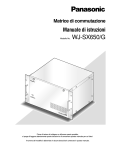
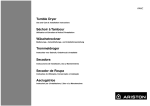

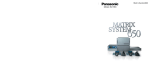


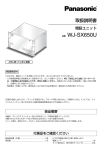
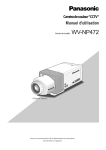

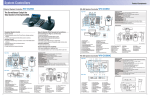
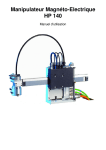
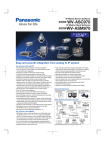
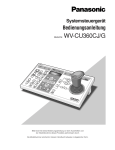

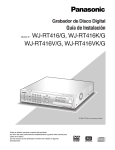
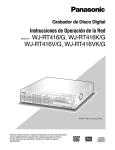
!["Scene[PATROL(S)]" and - psn](http://vs1.manualzilla.com/store/data/006358918_1-0c703a46c9abc802a9431355d50e8362-150x150.png)